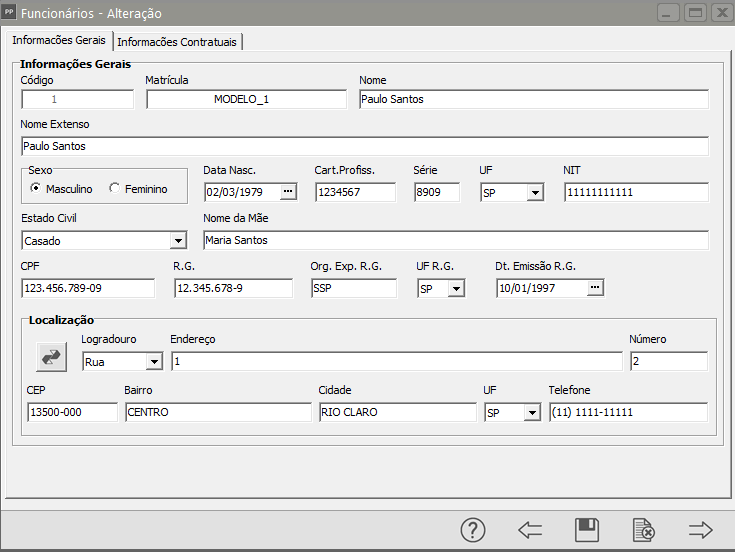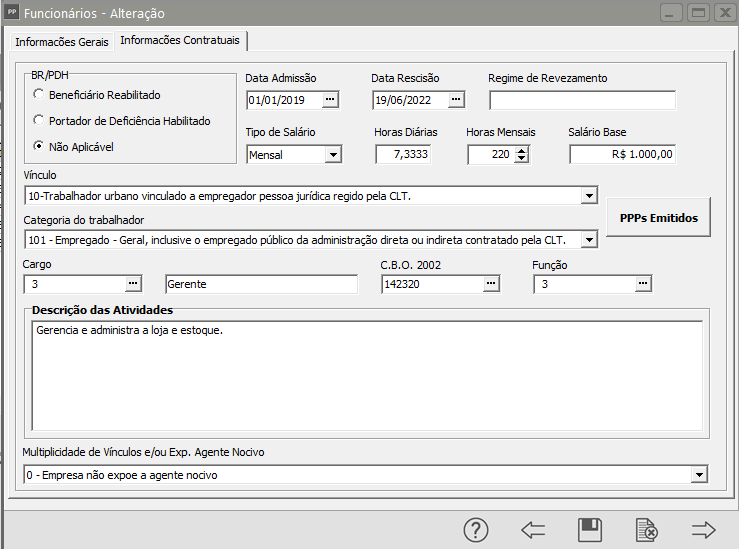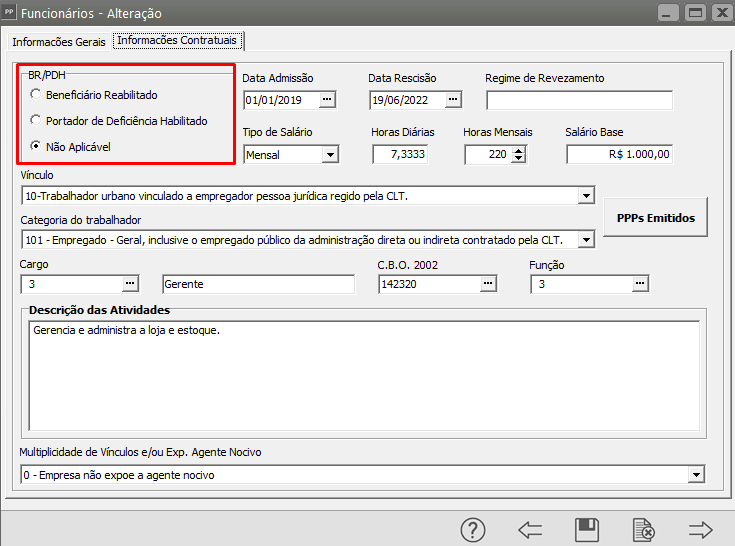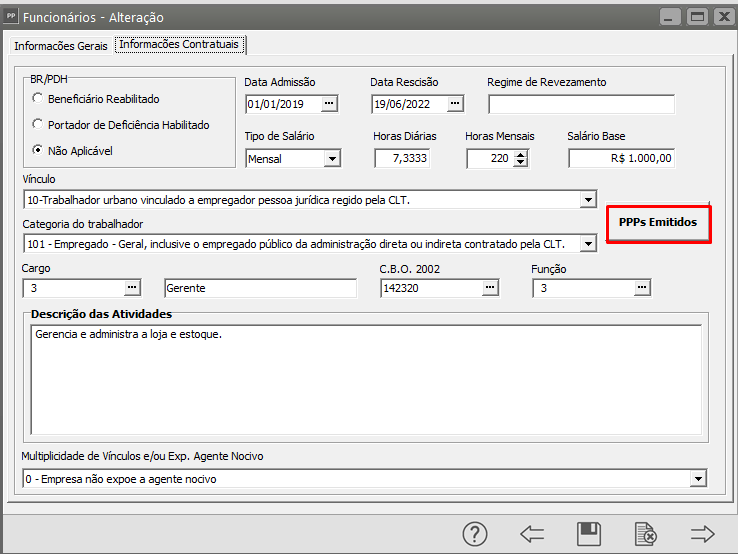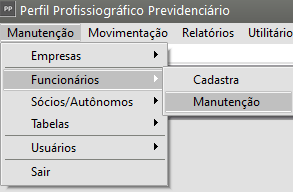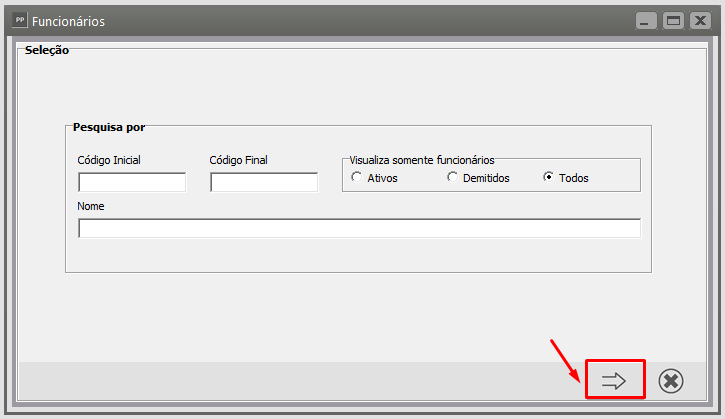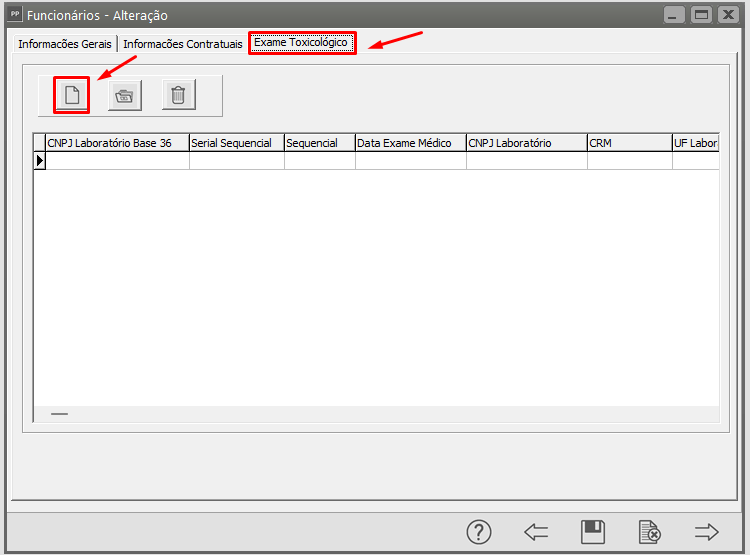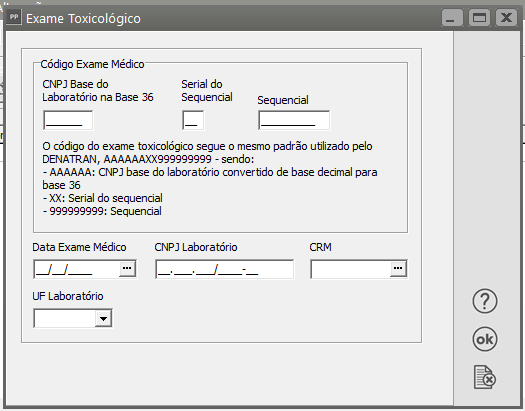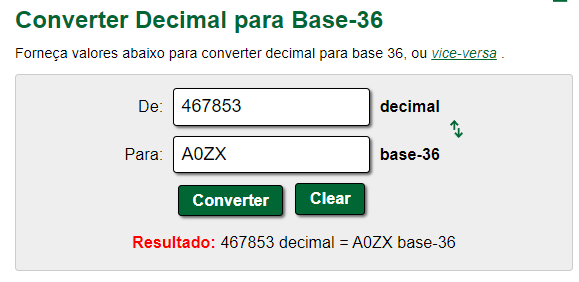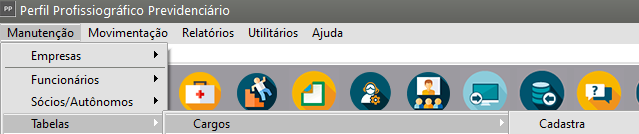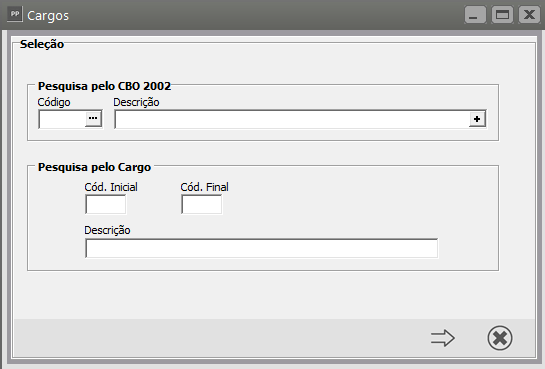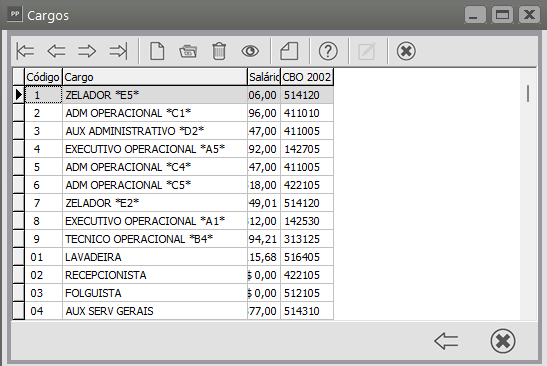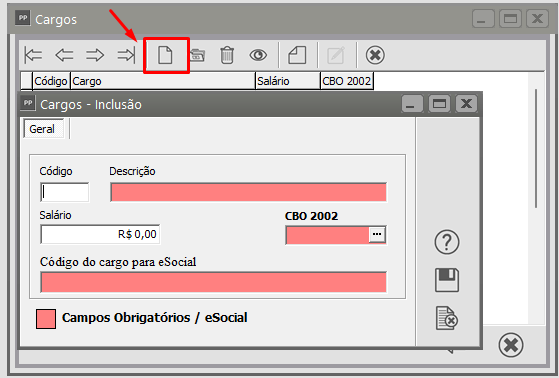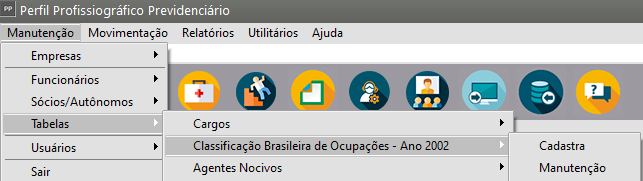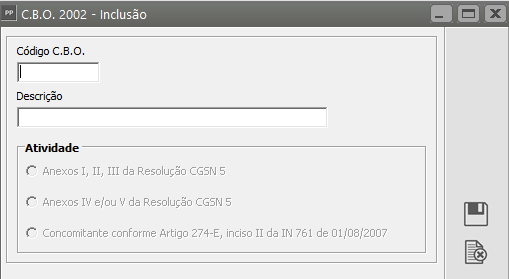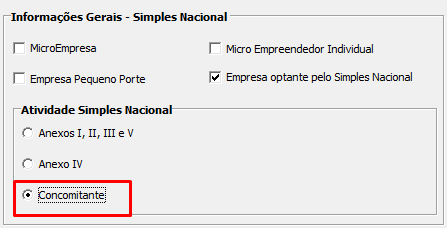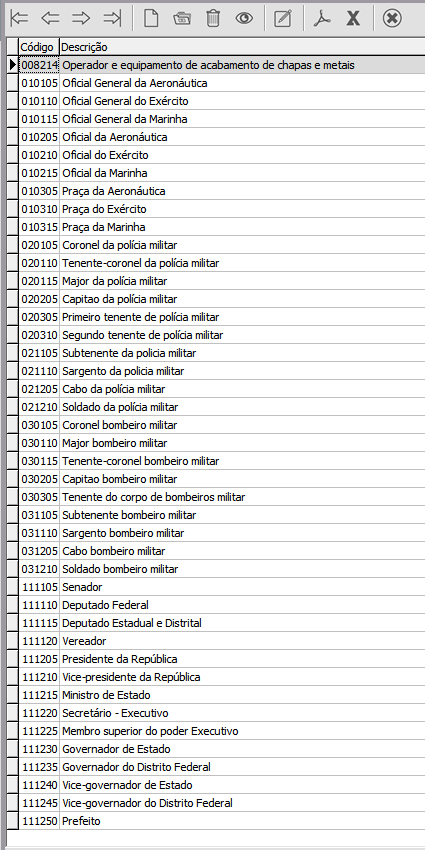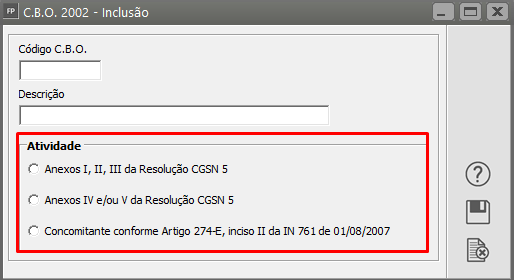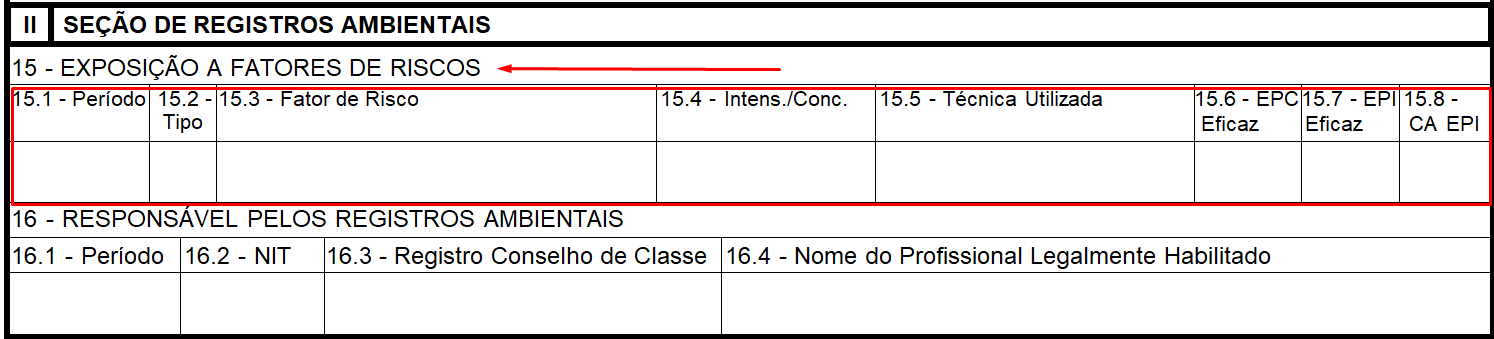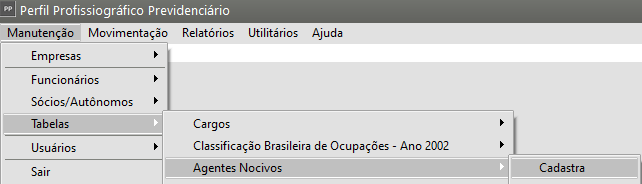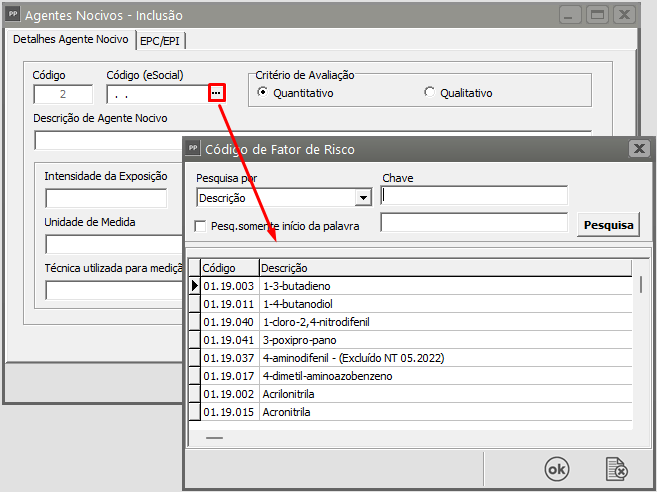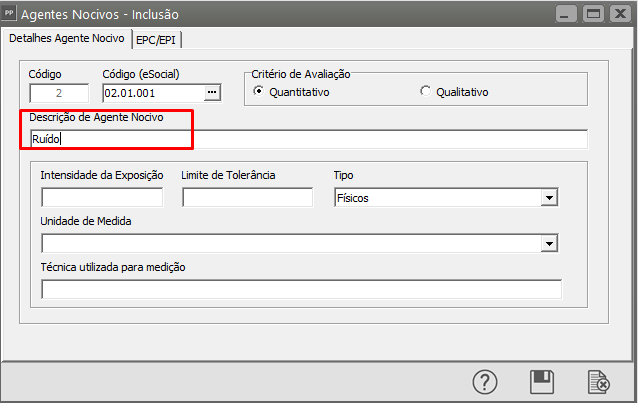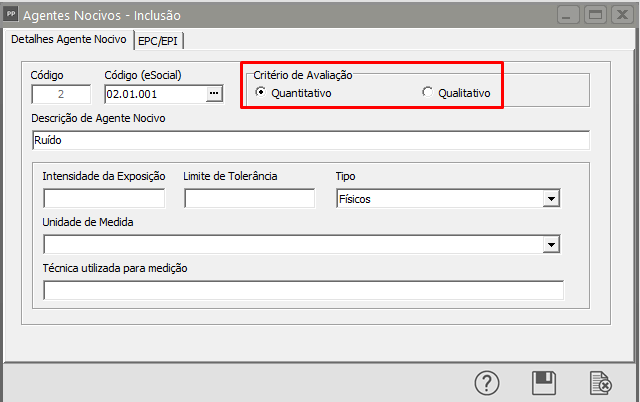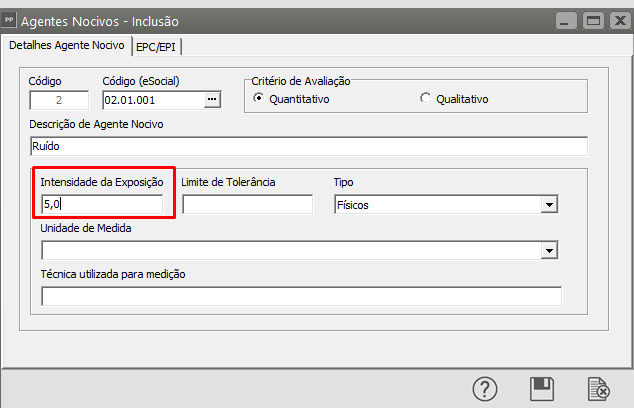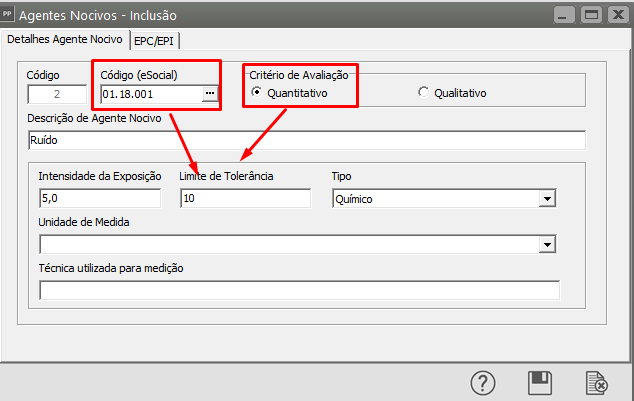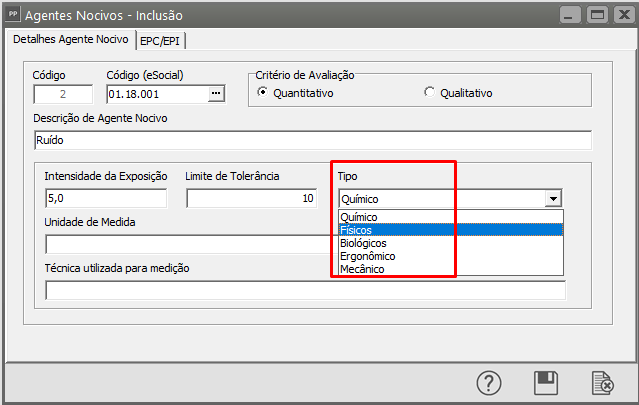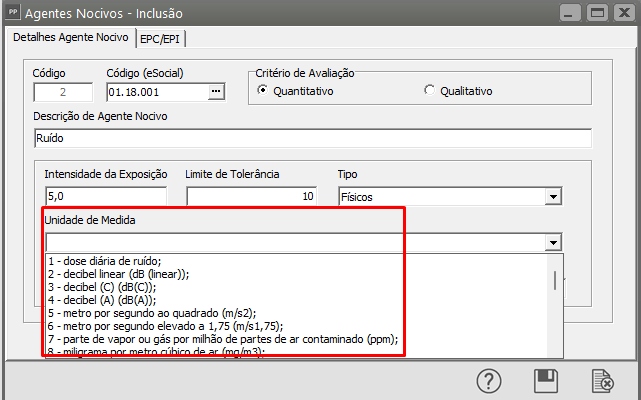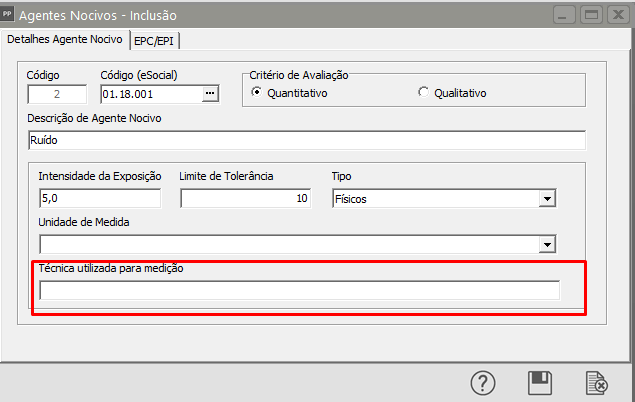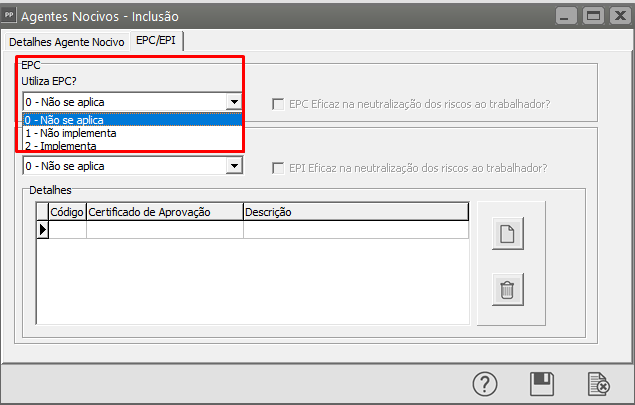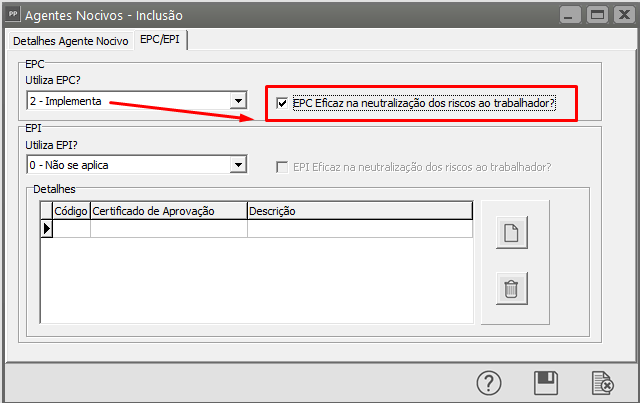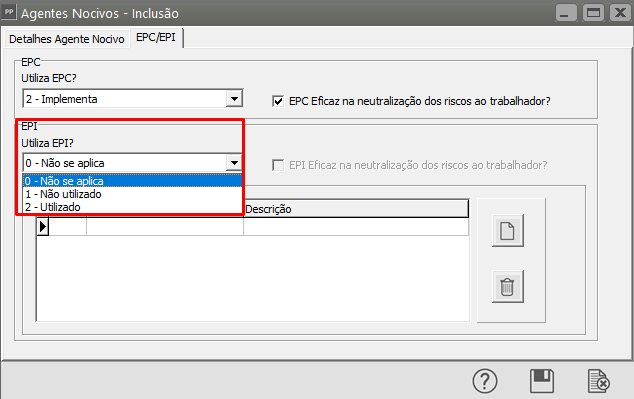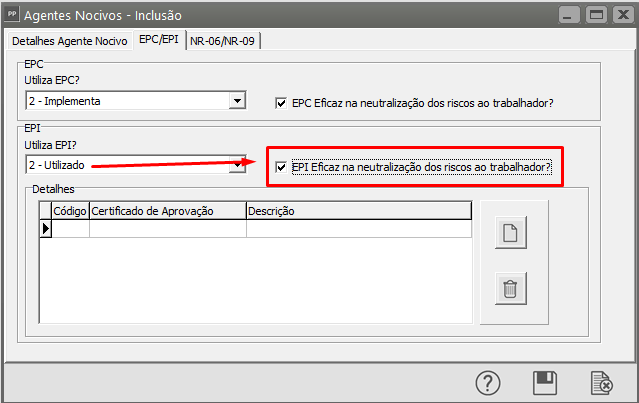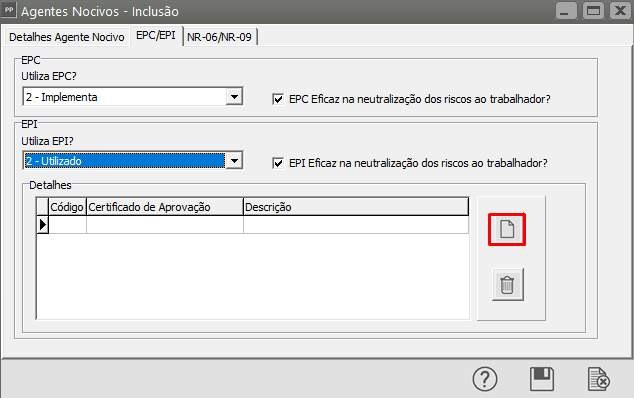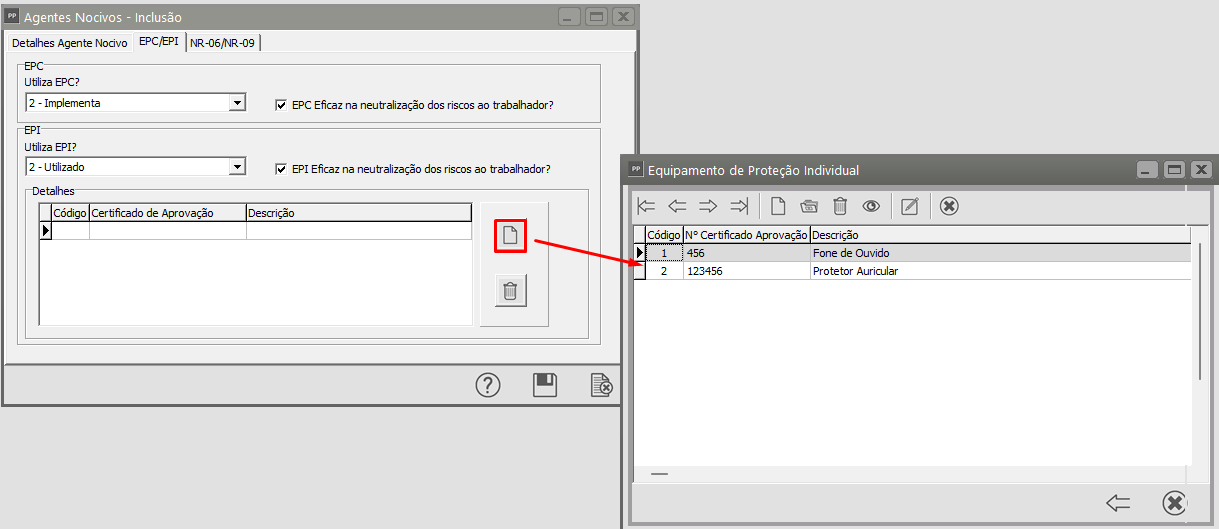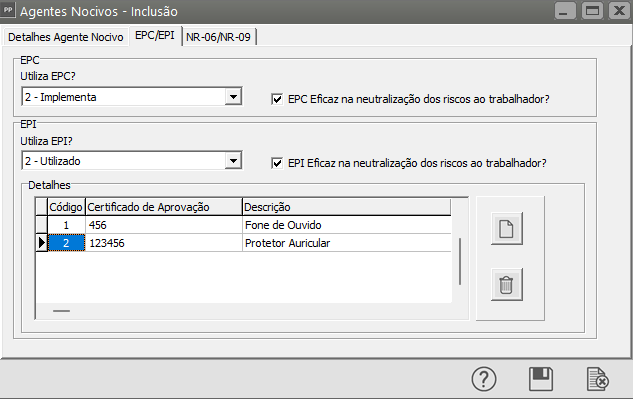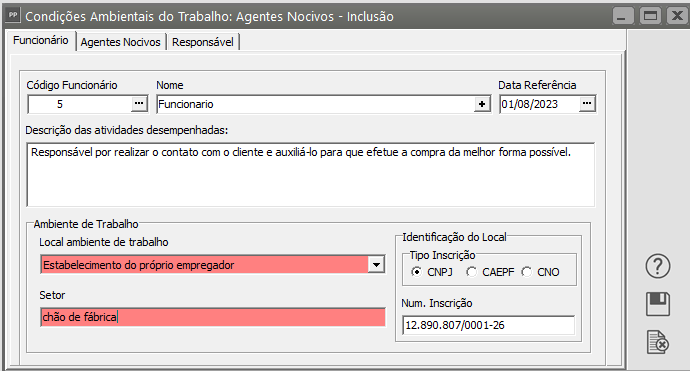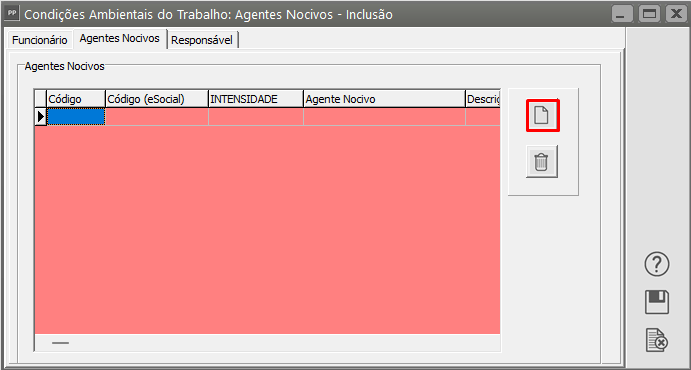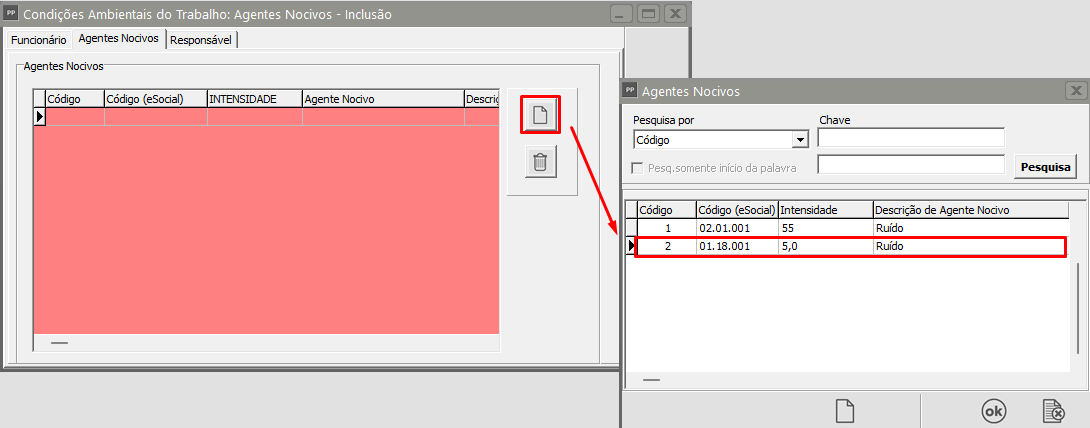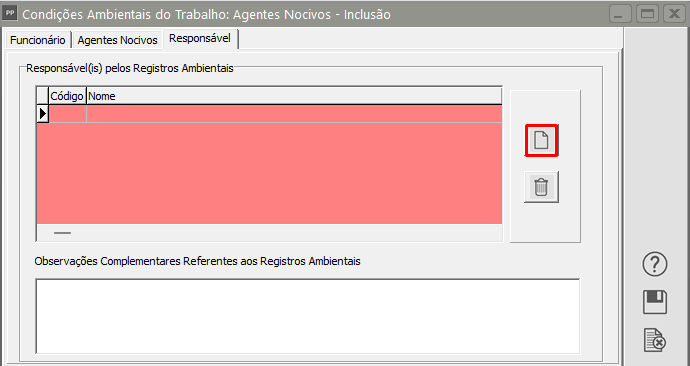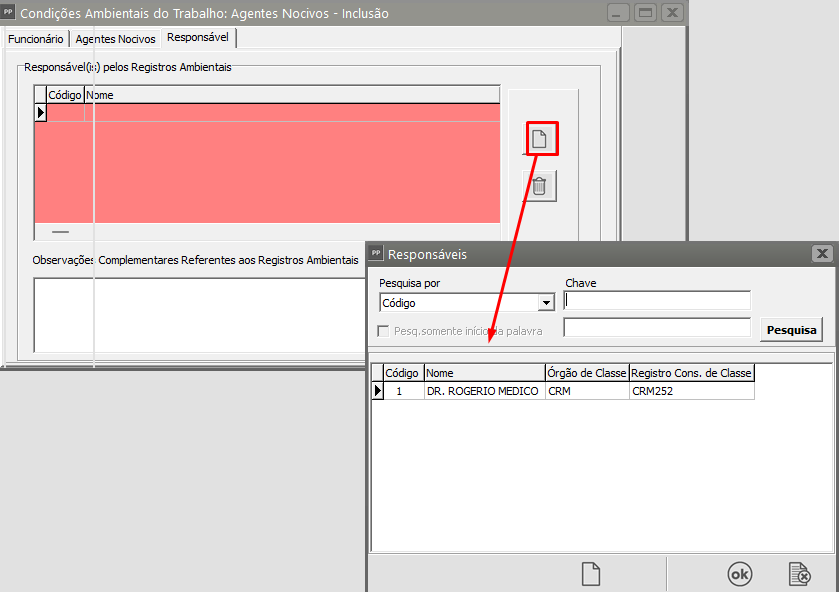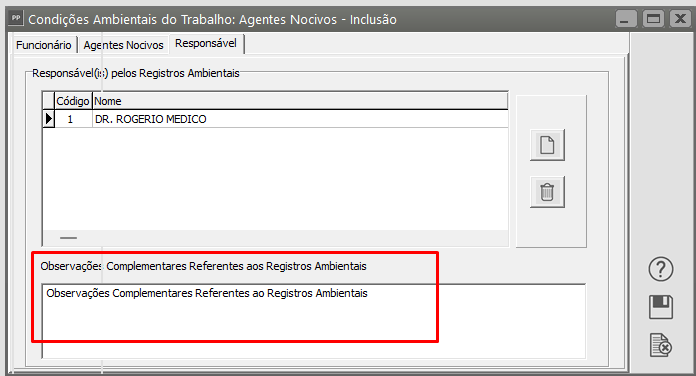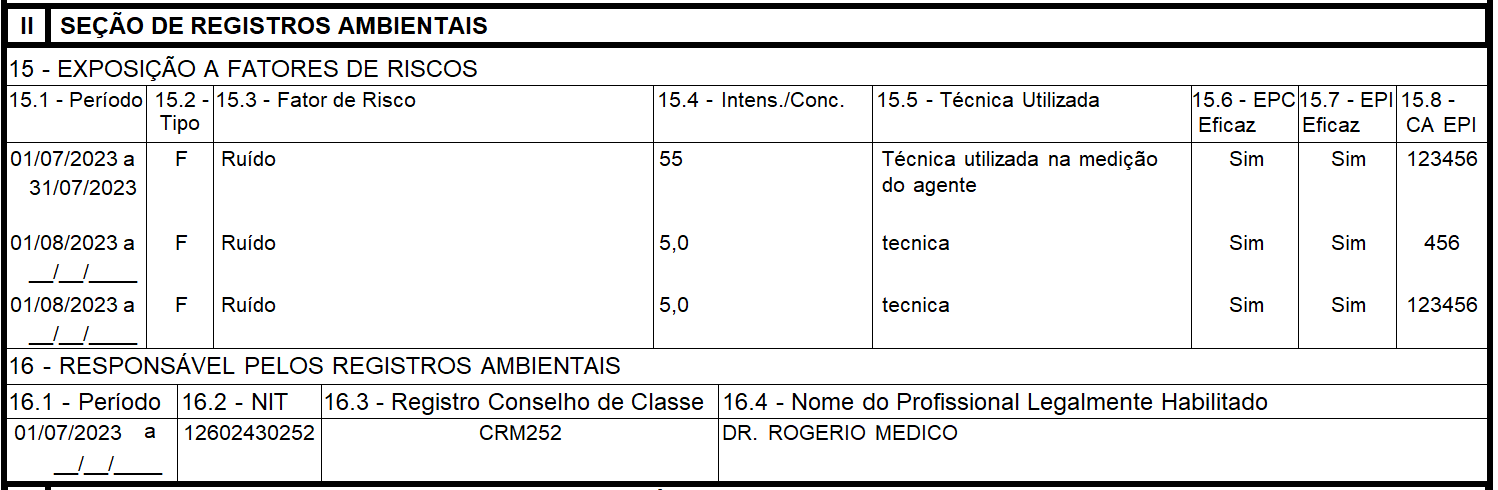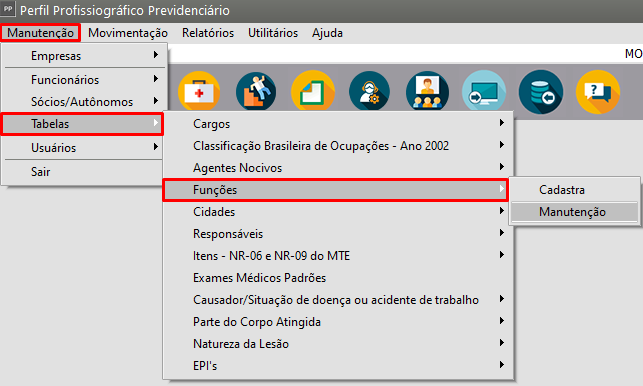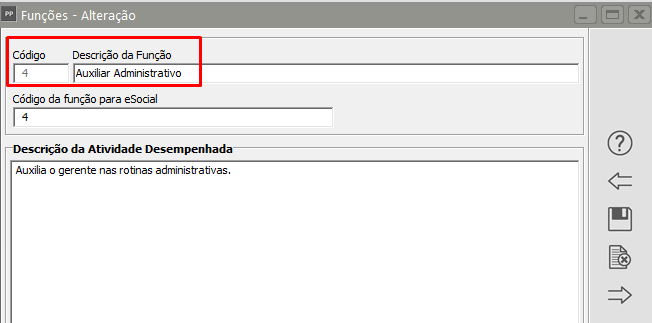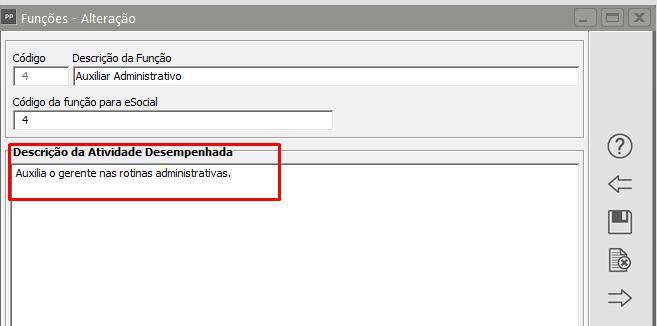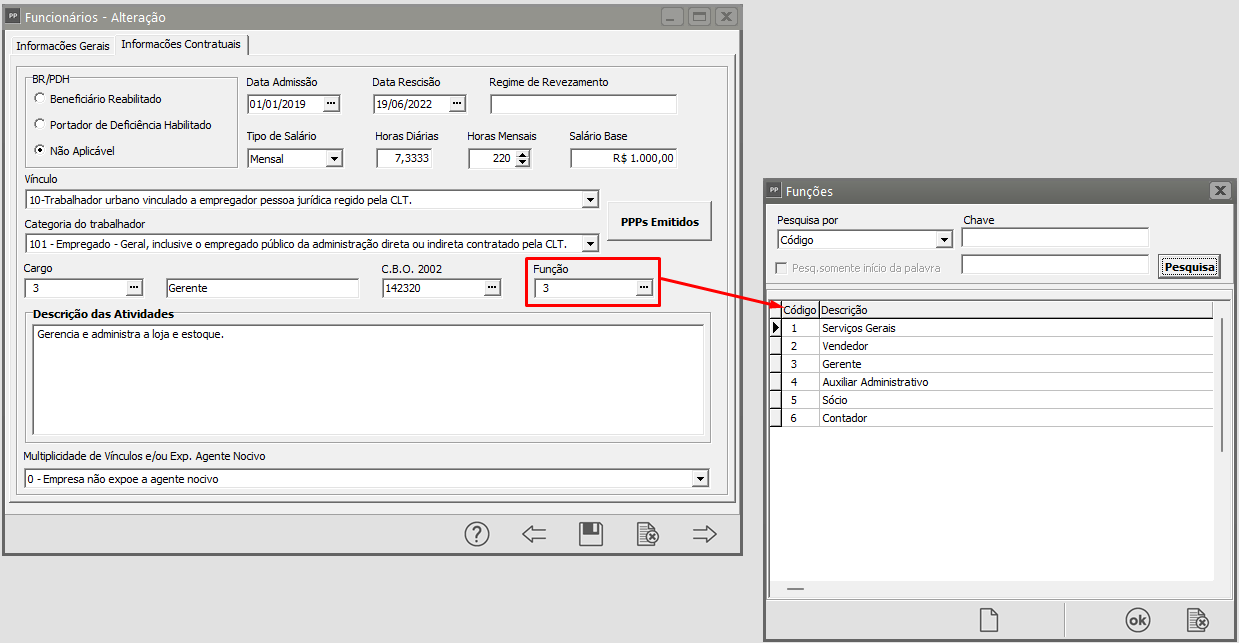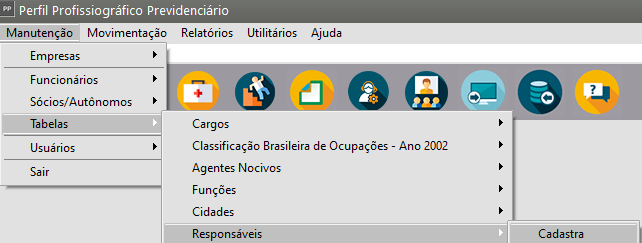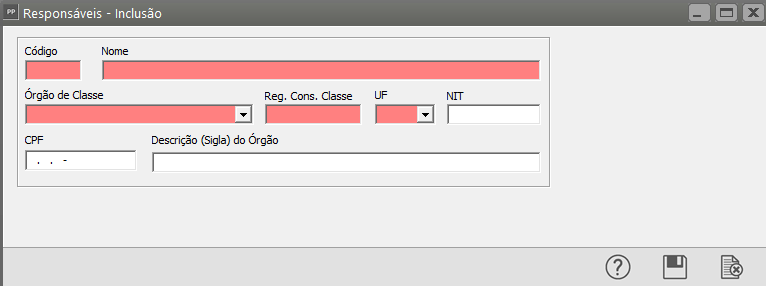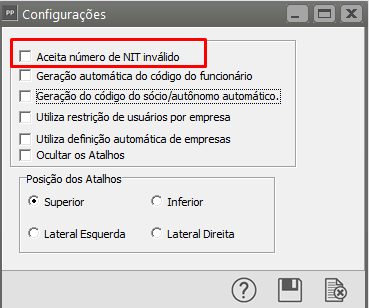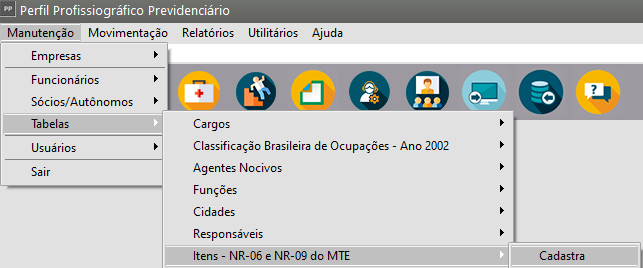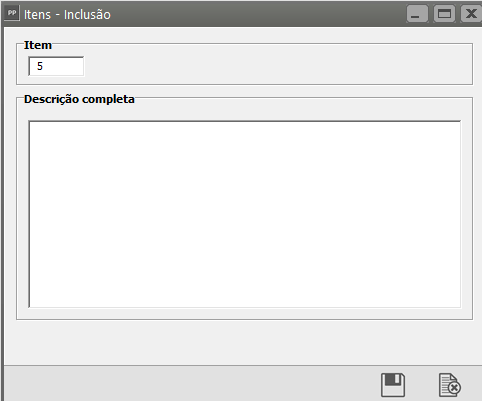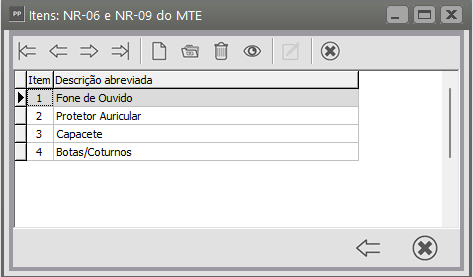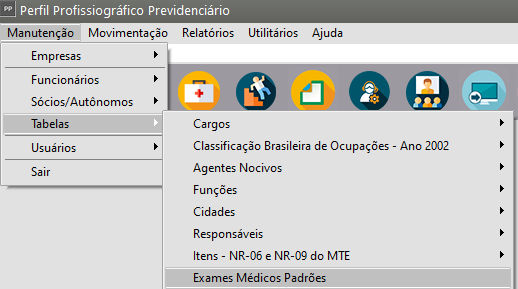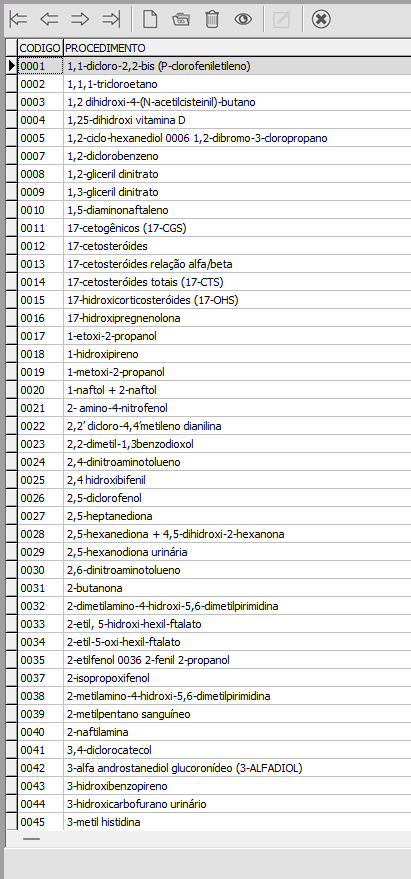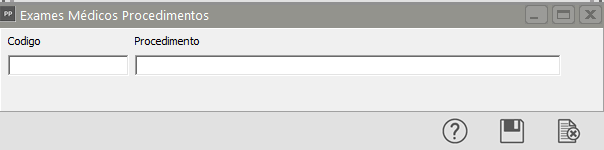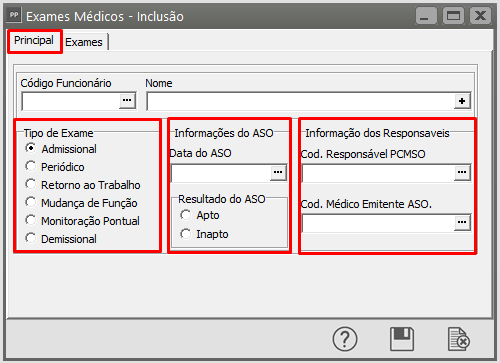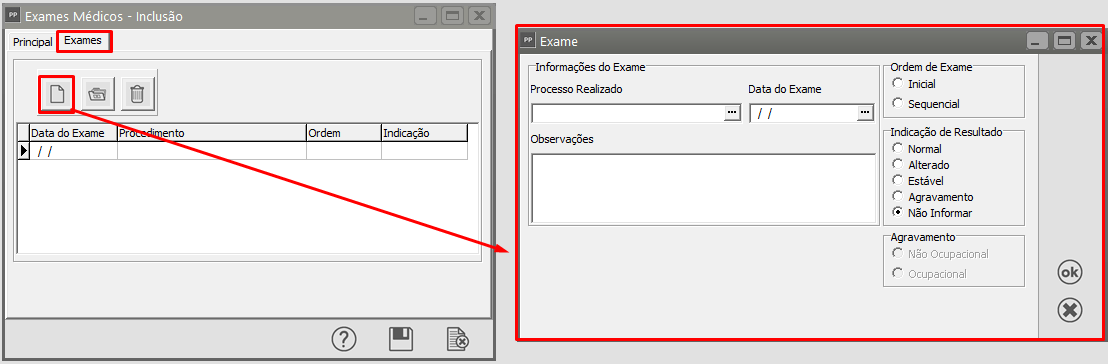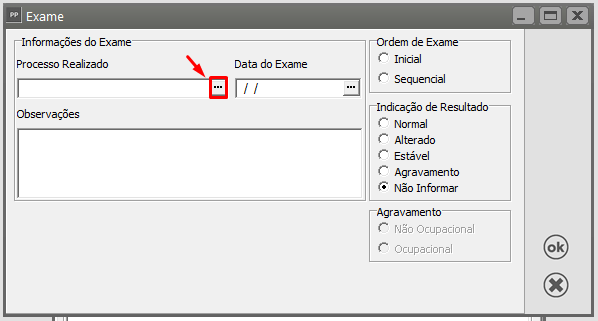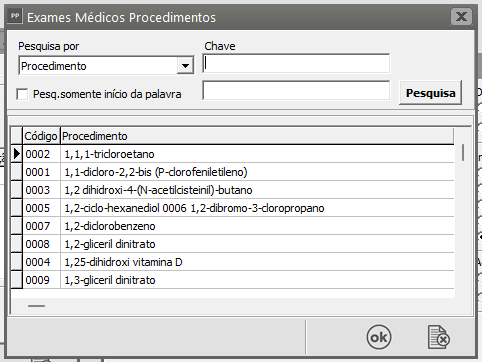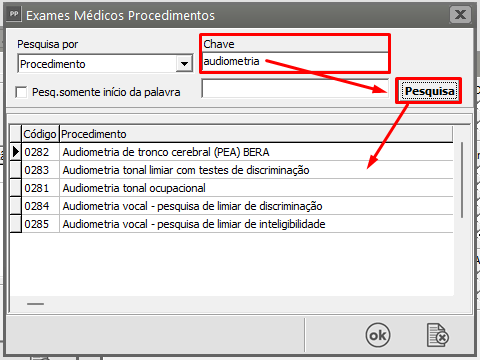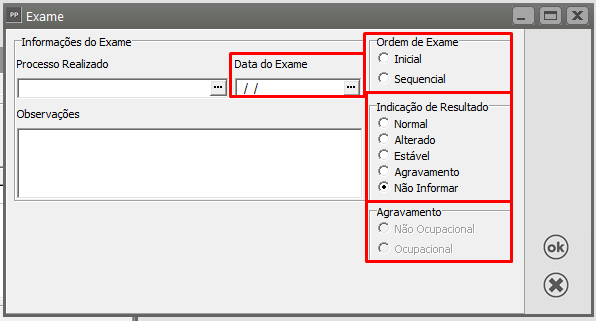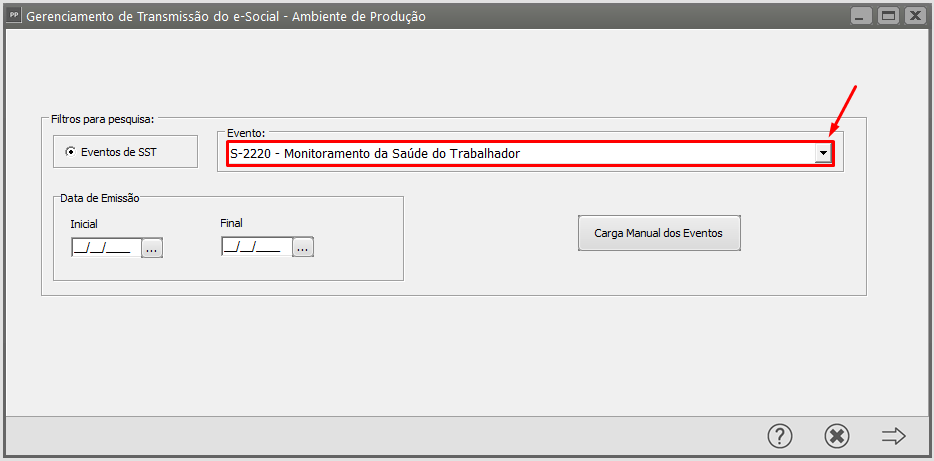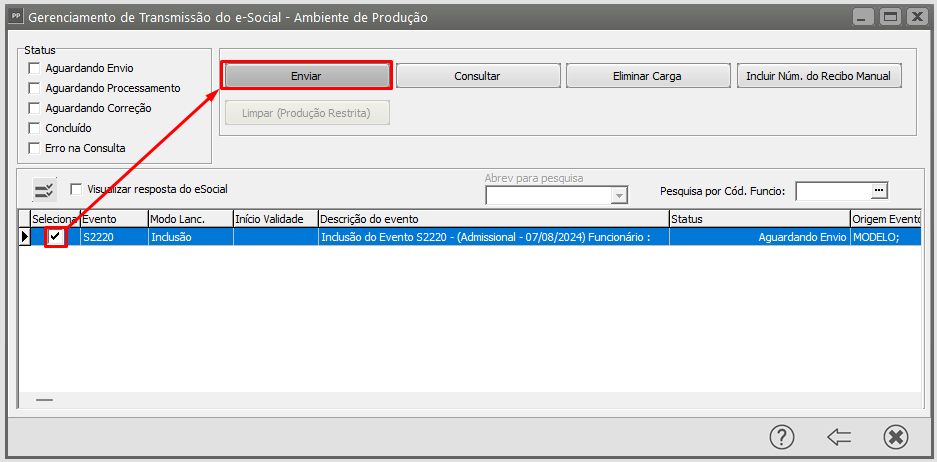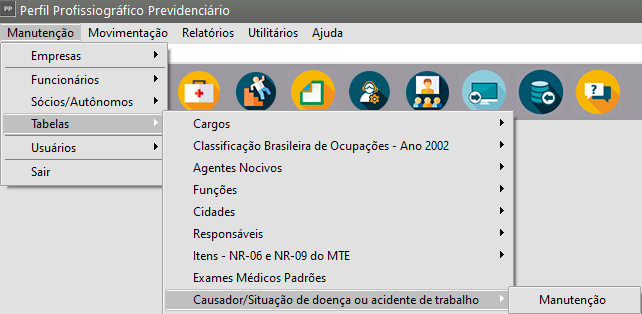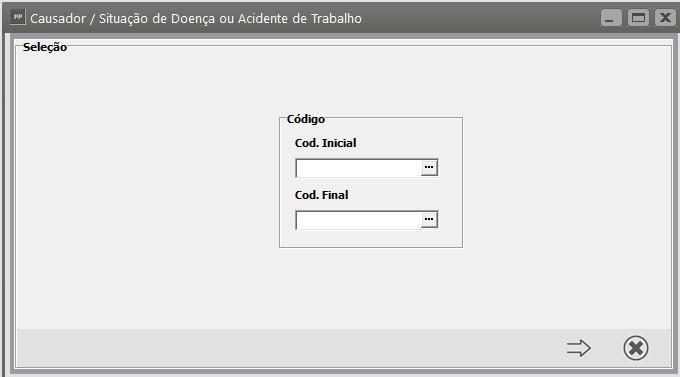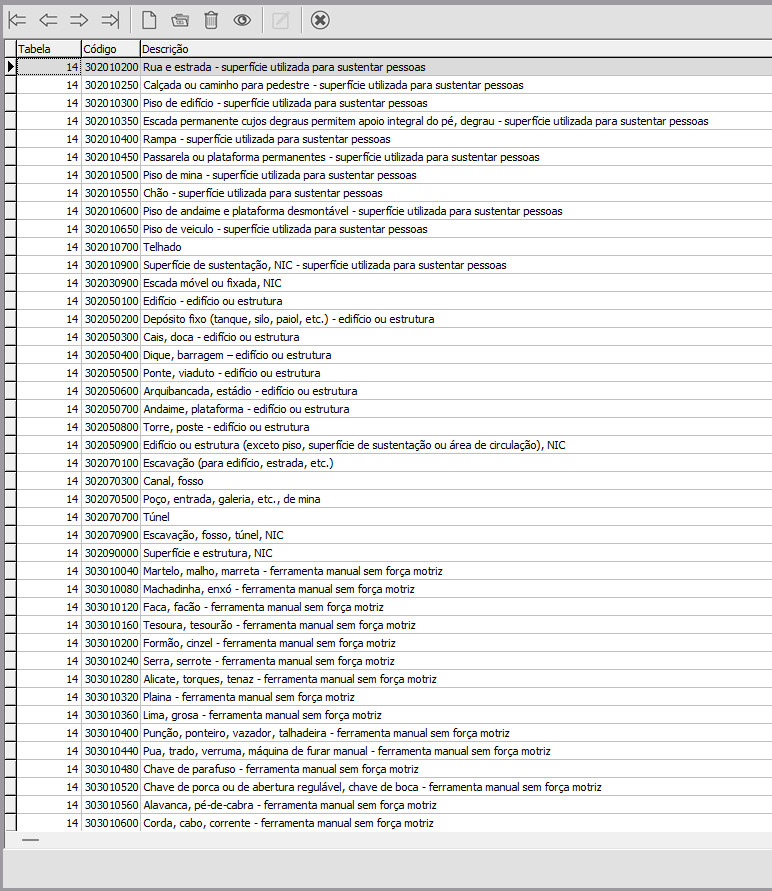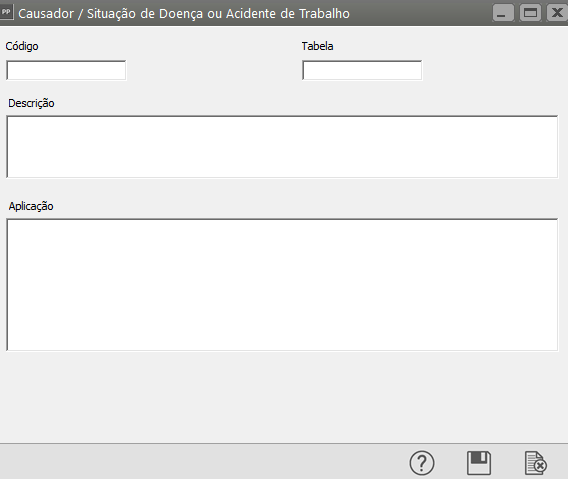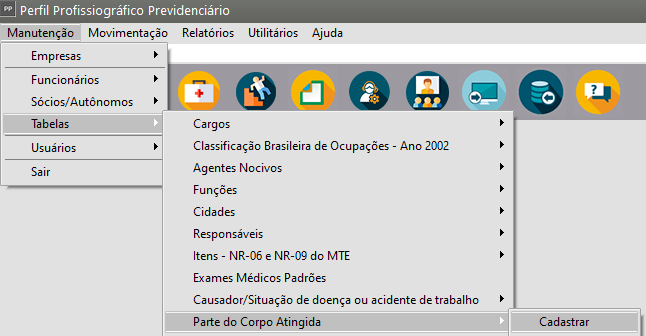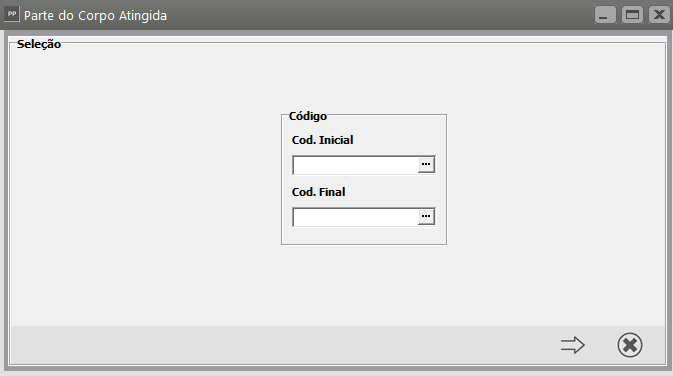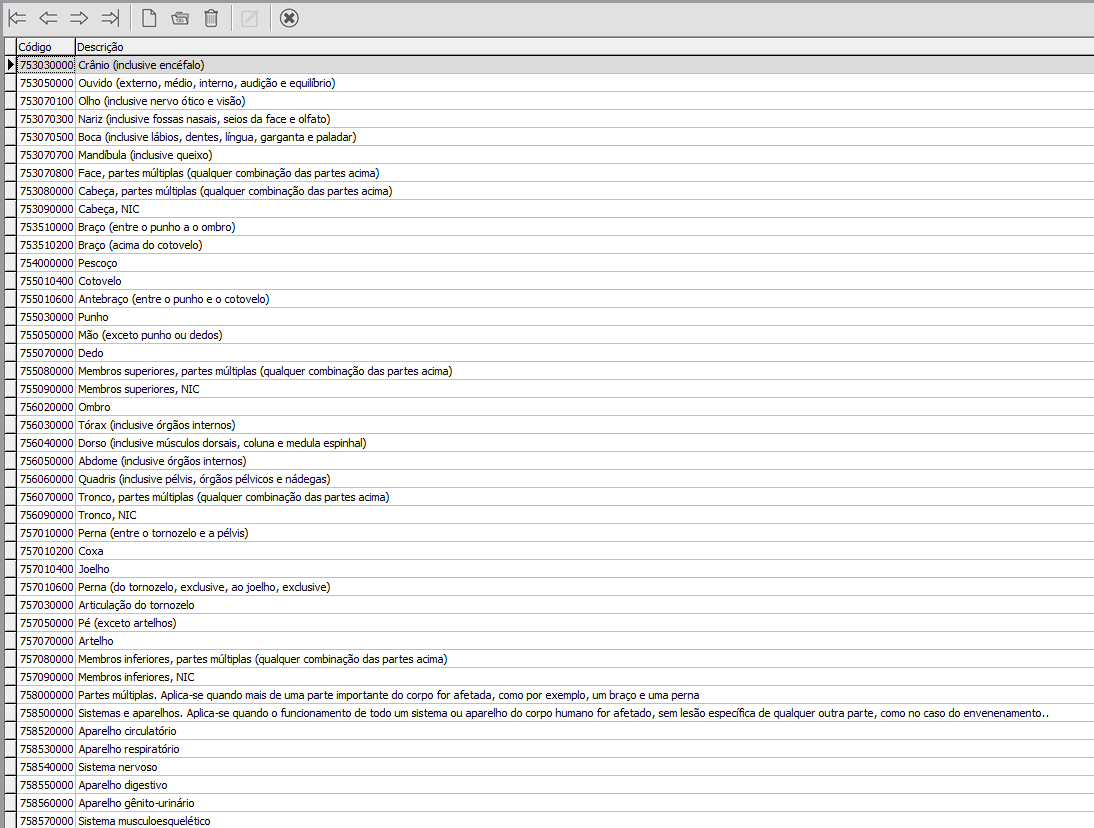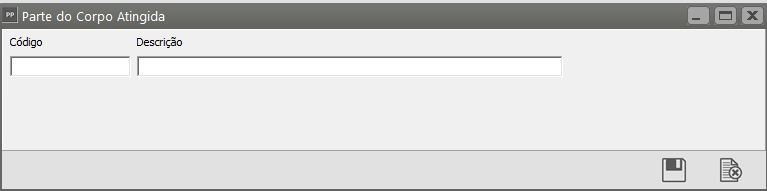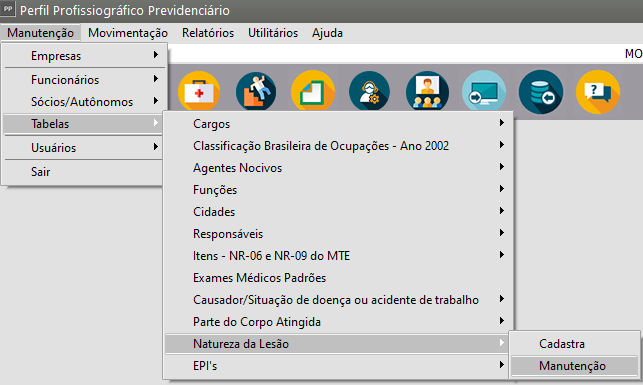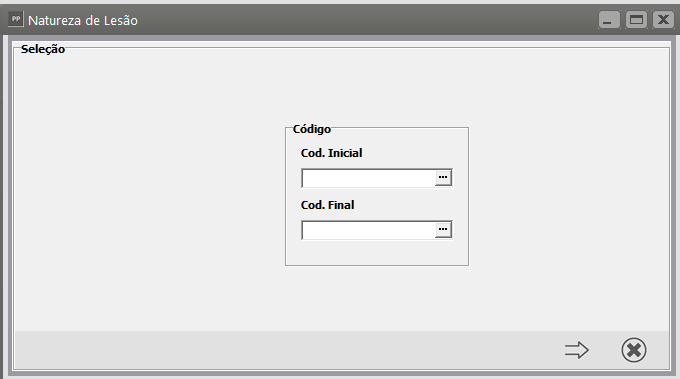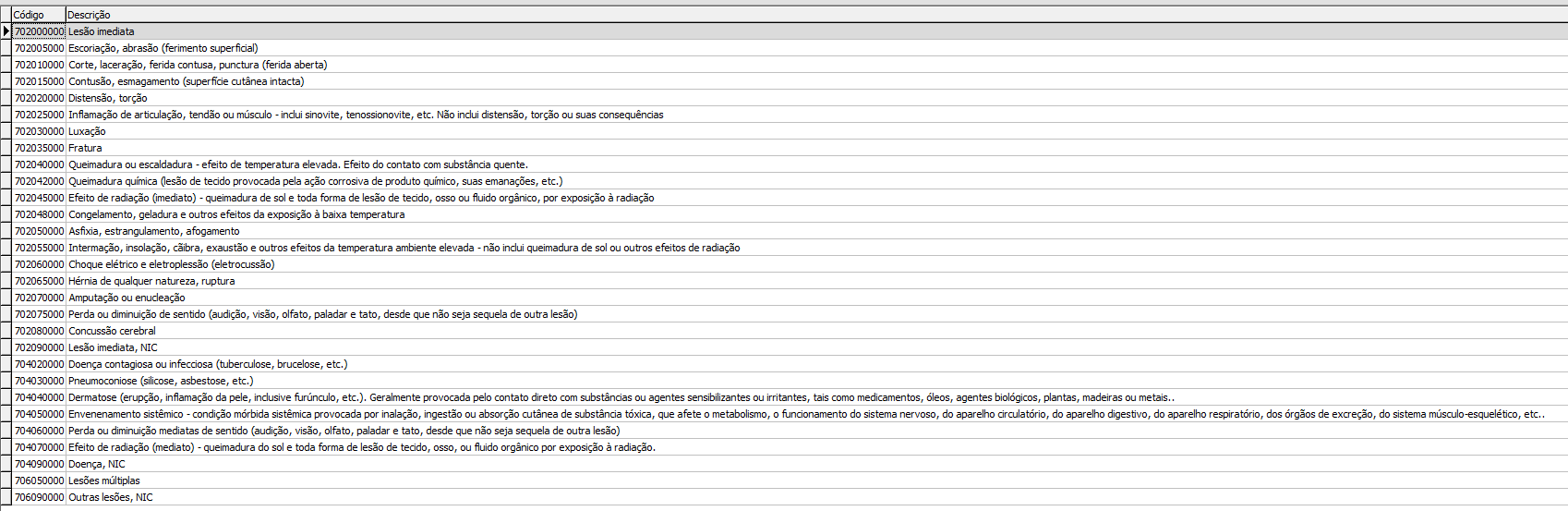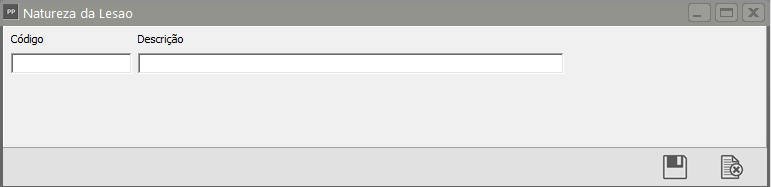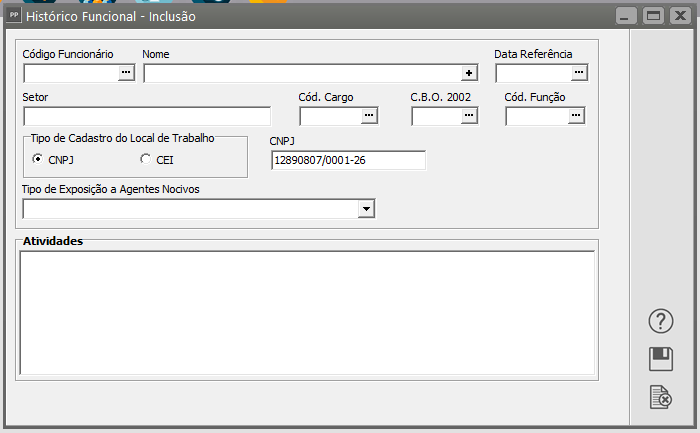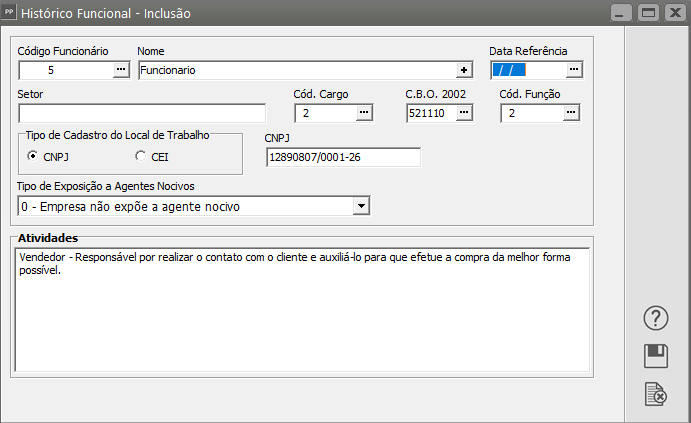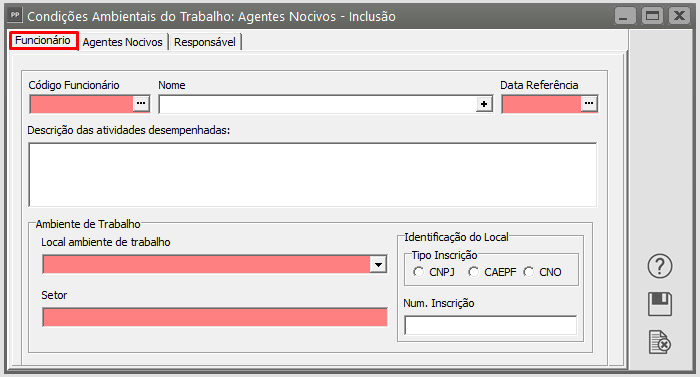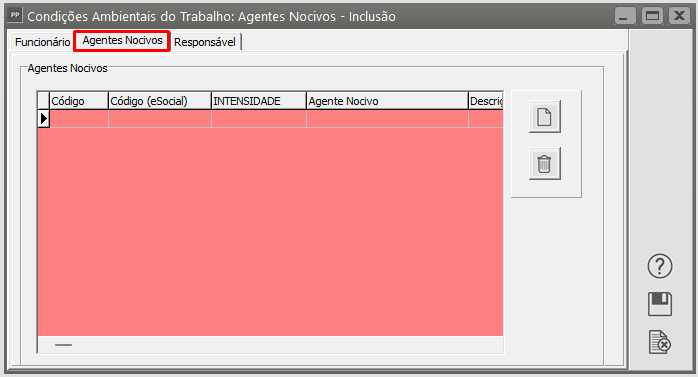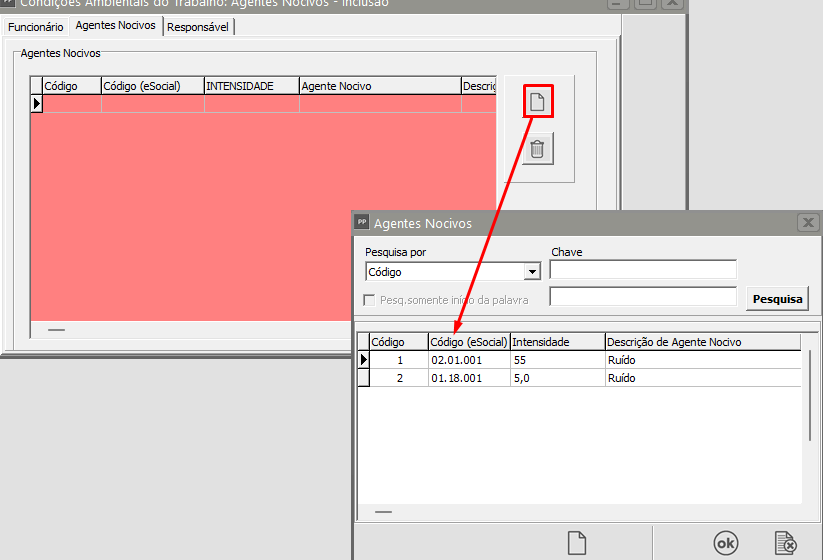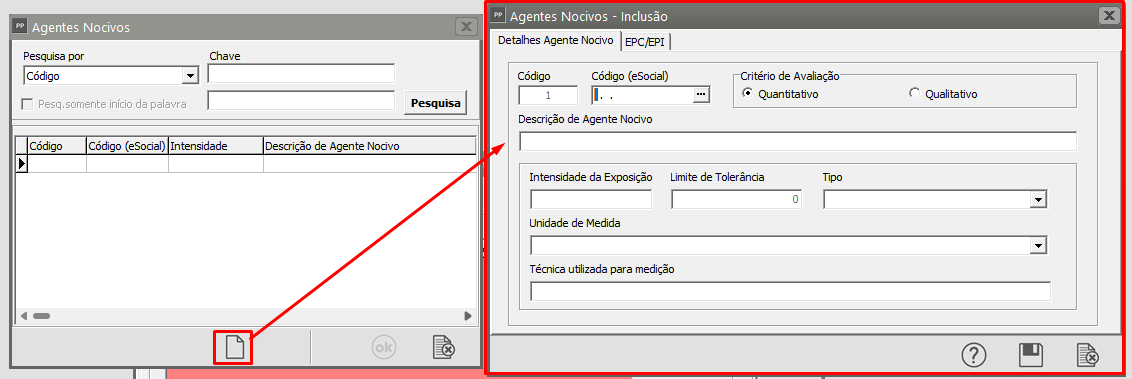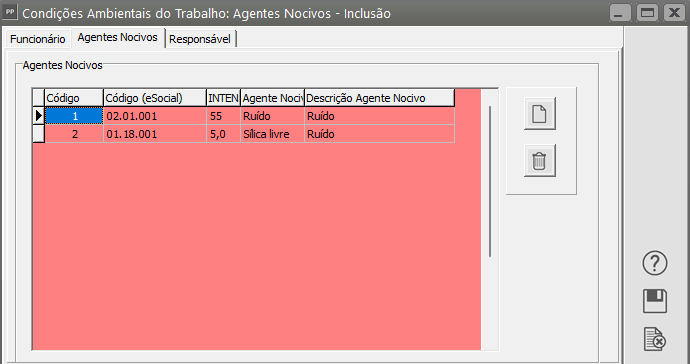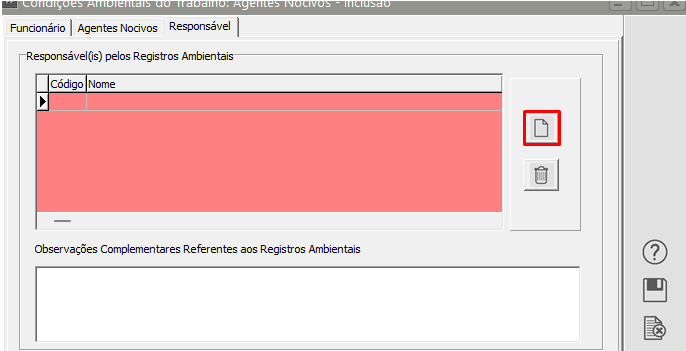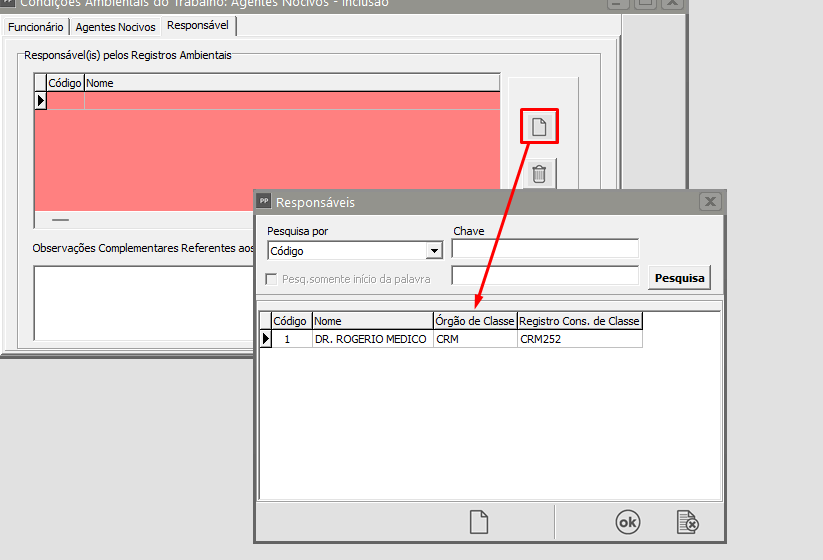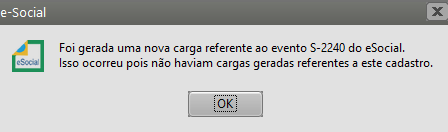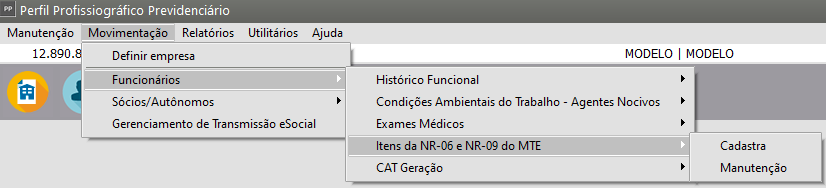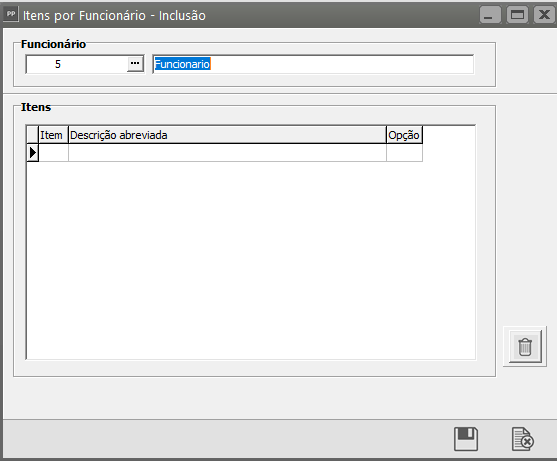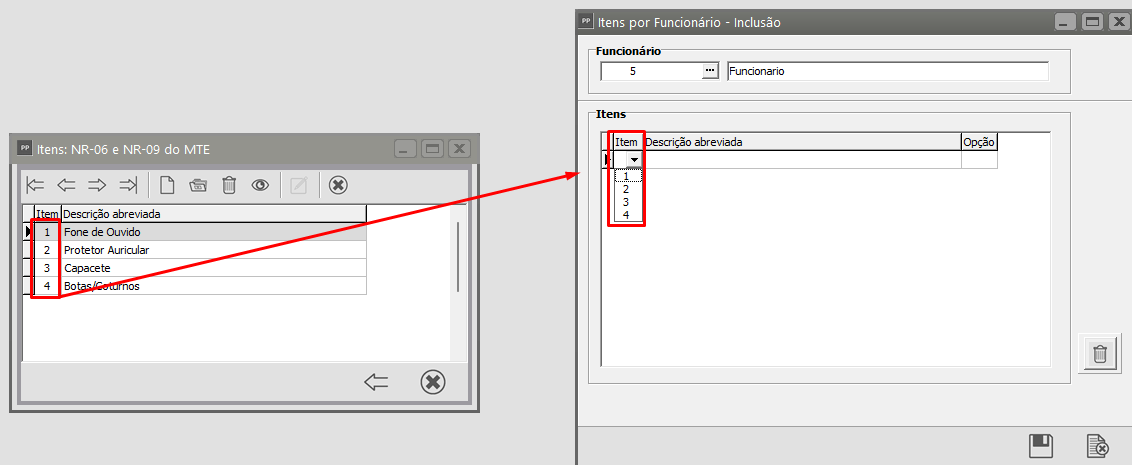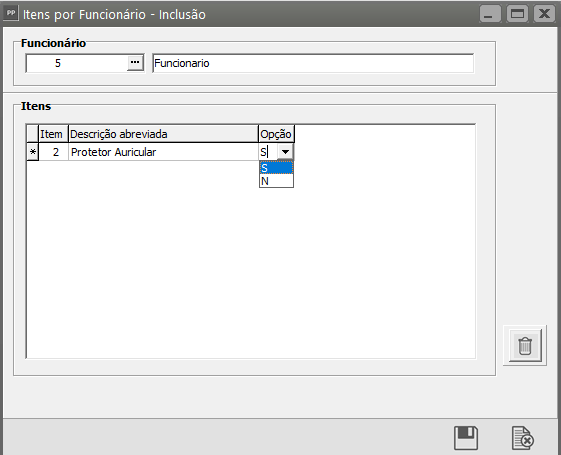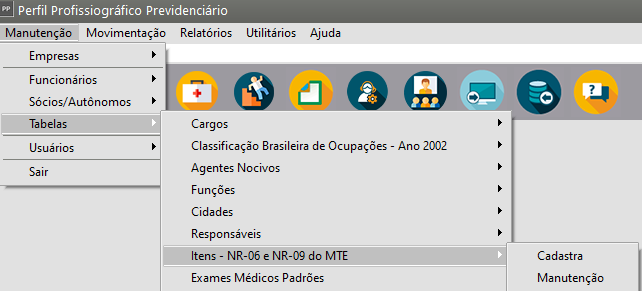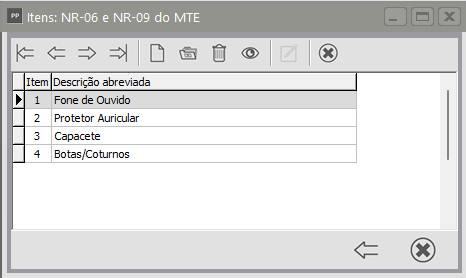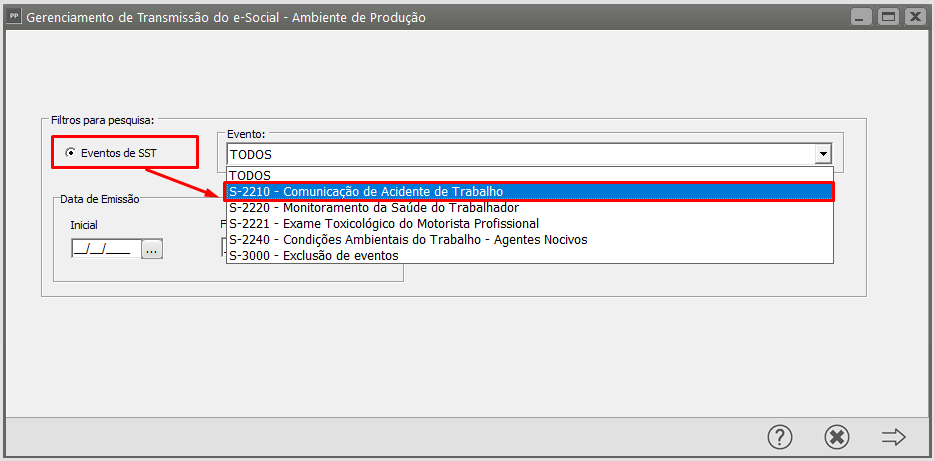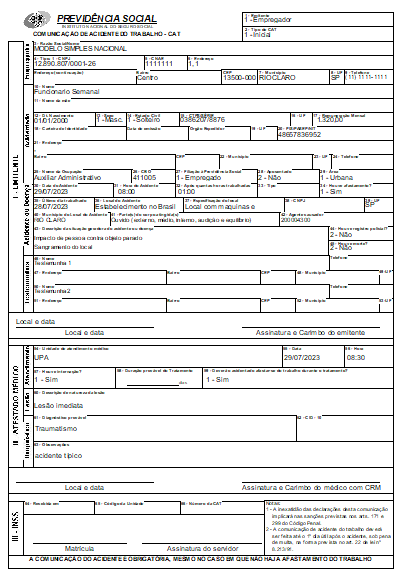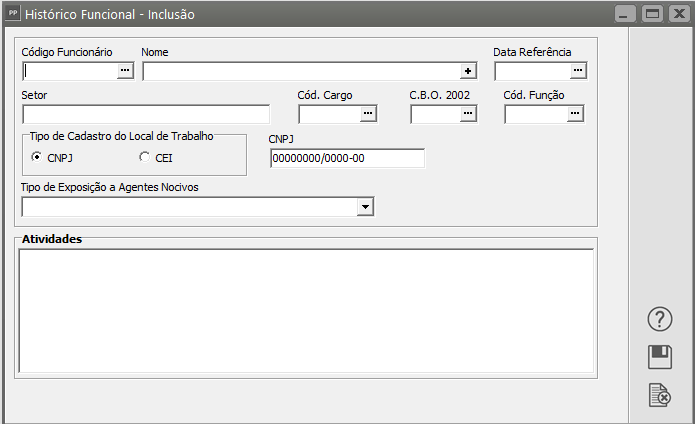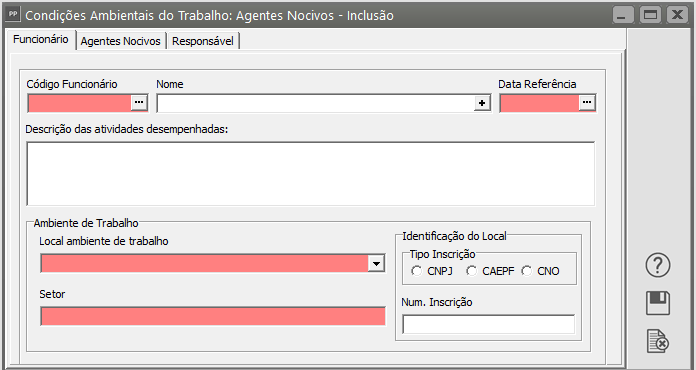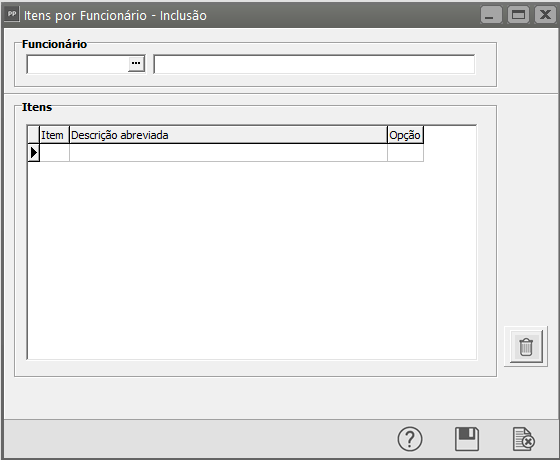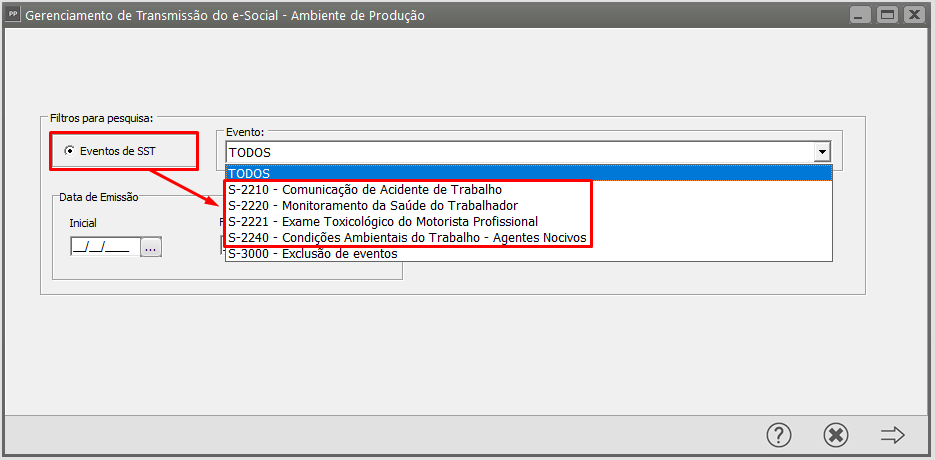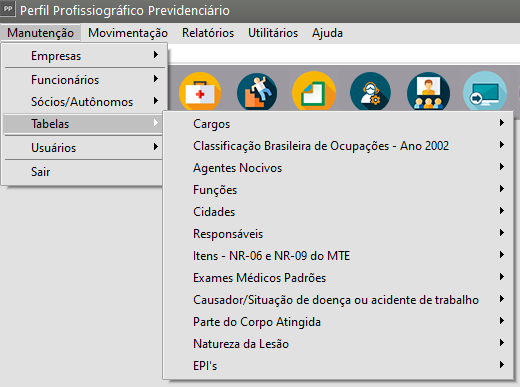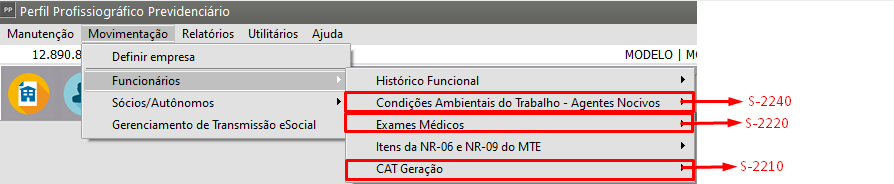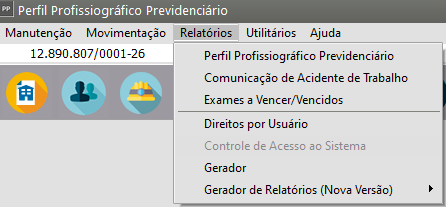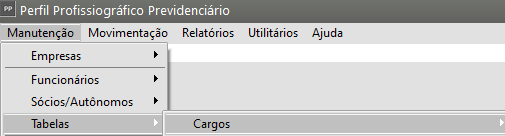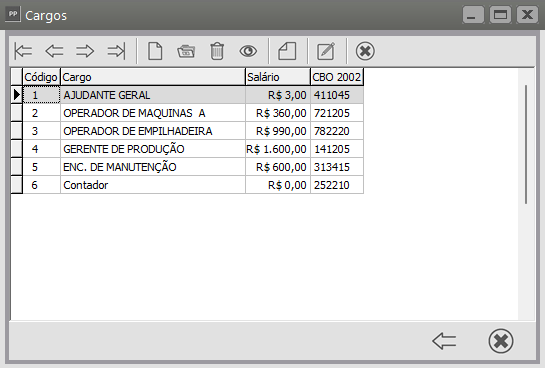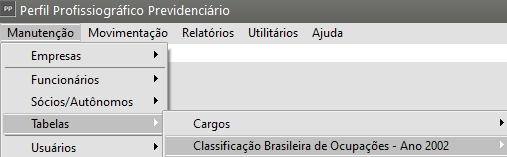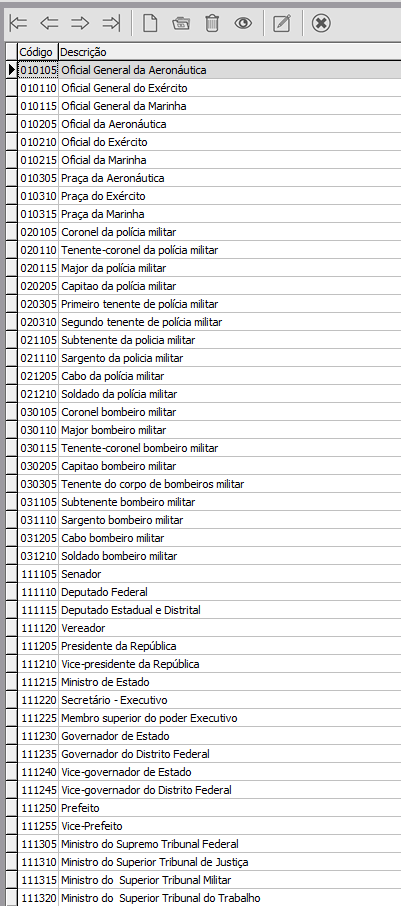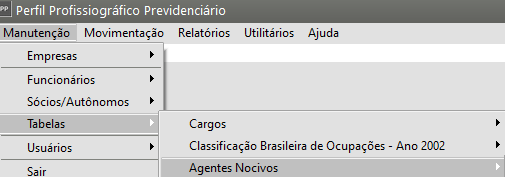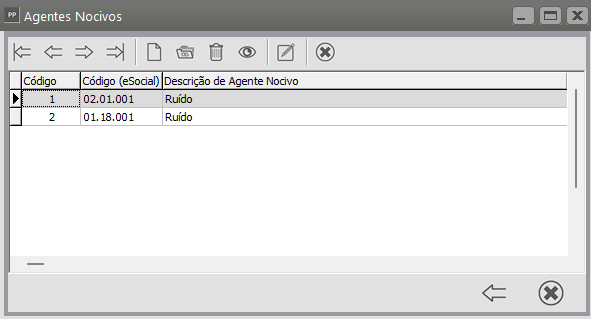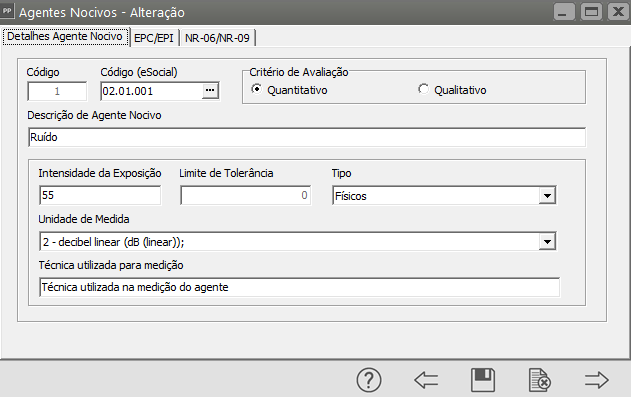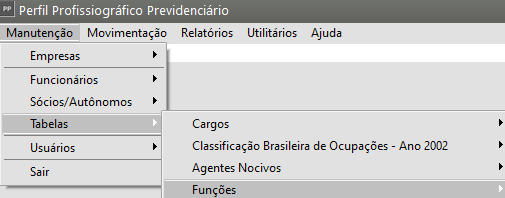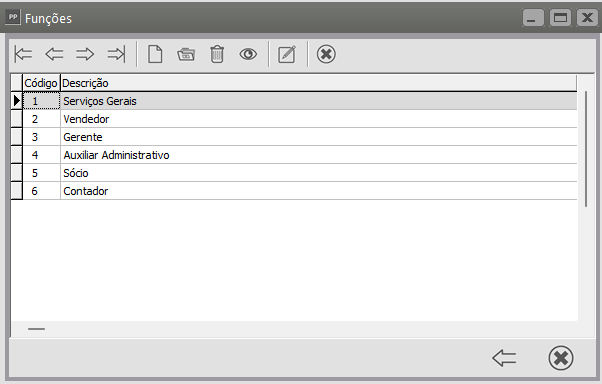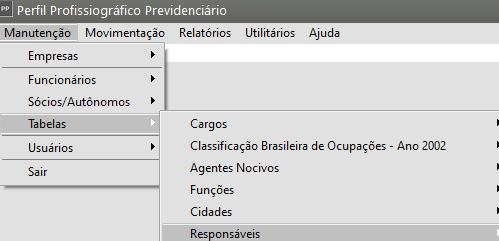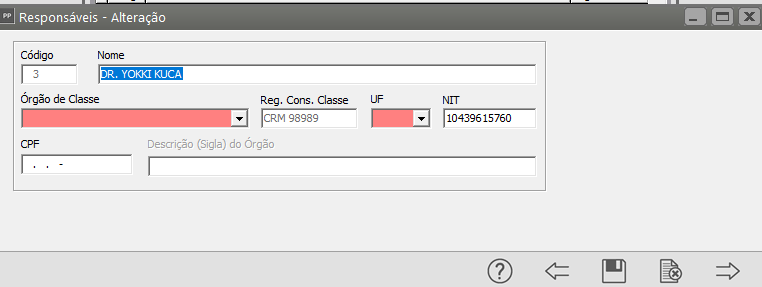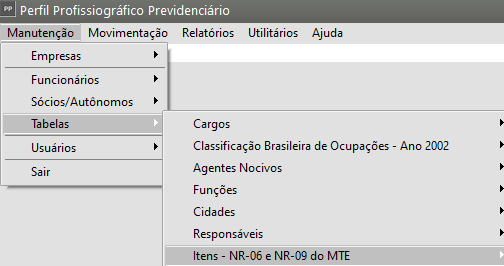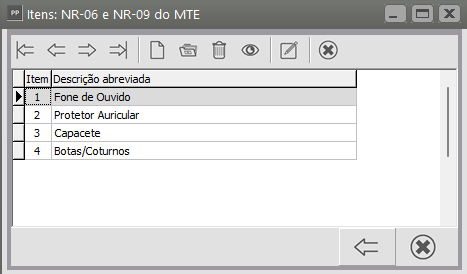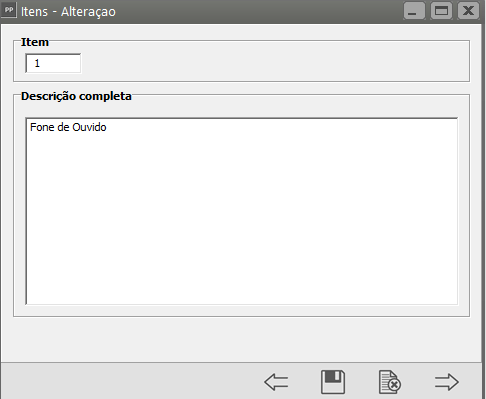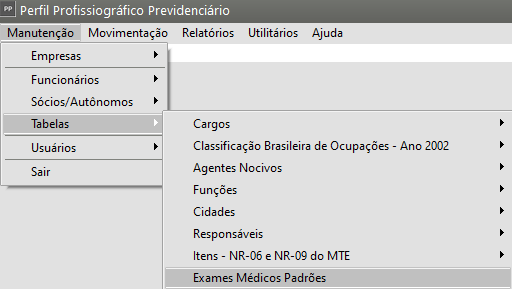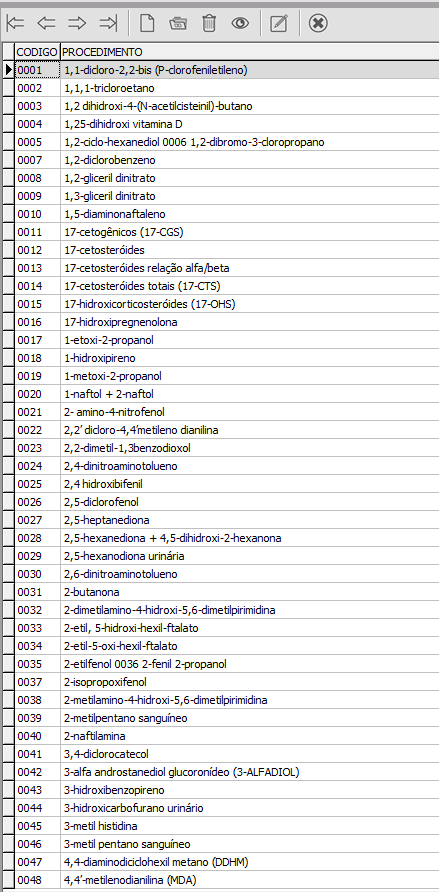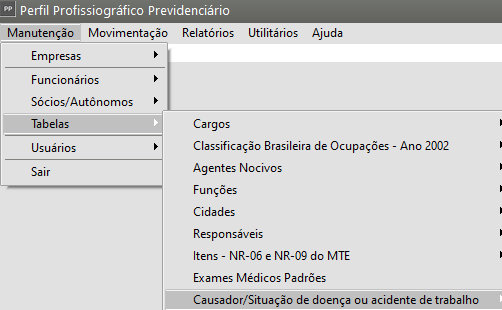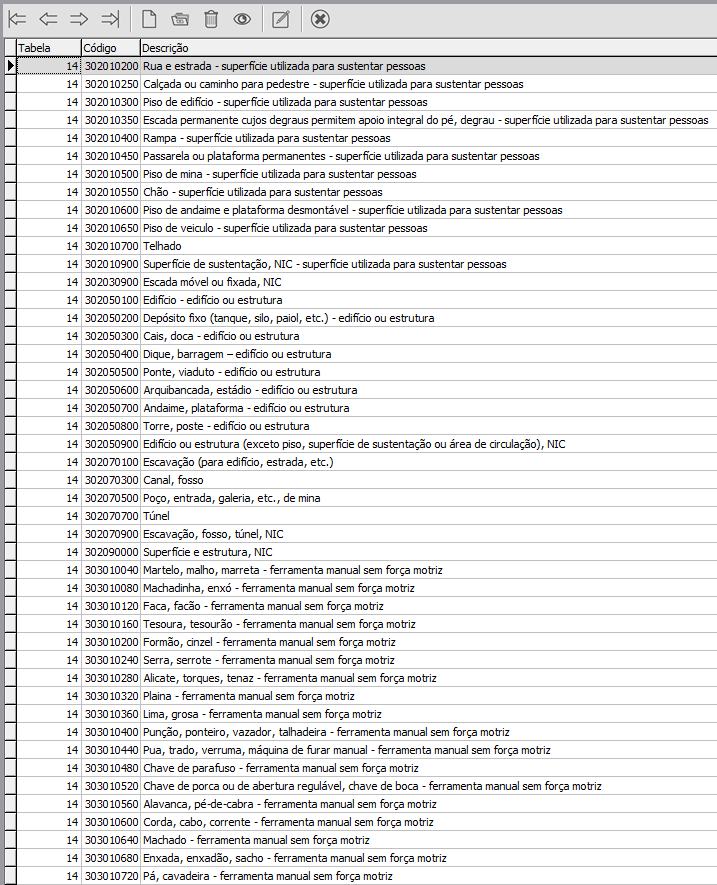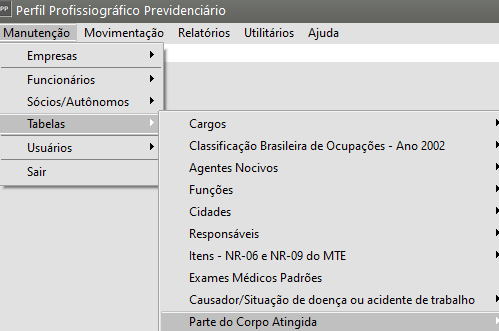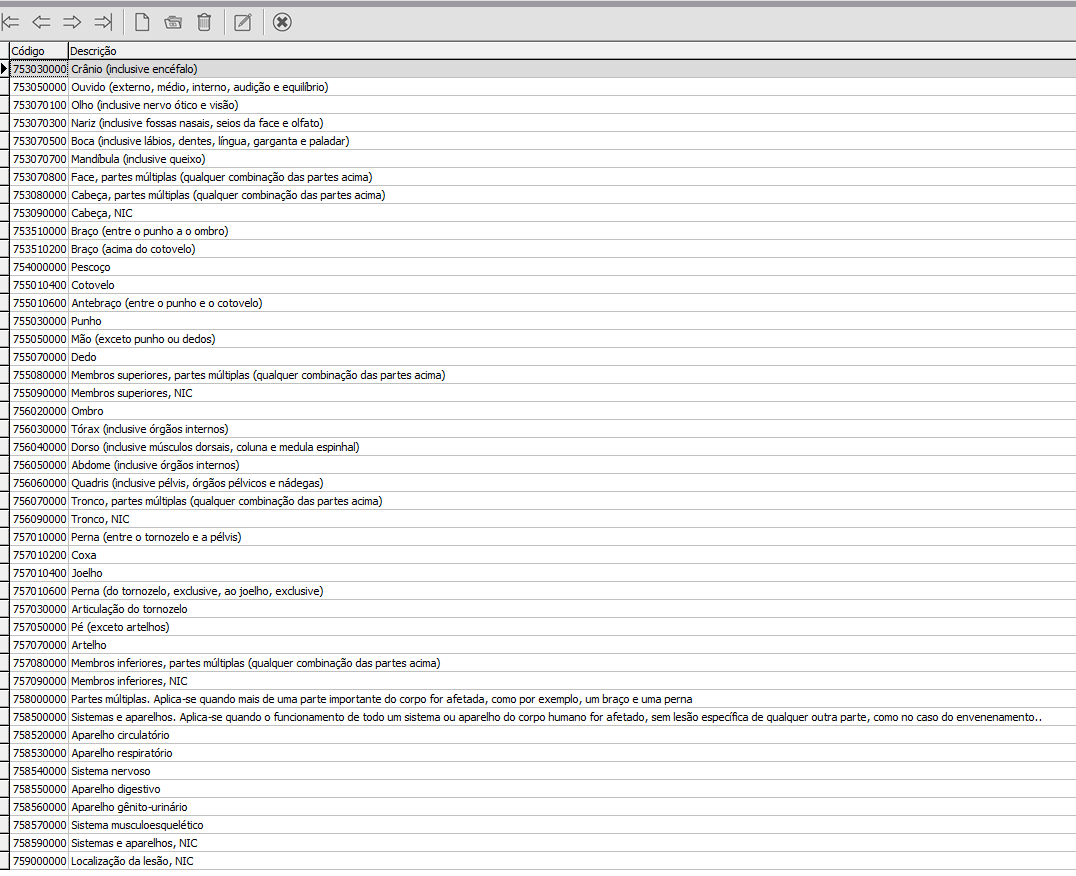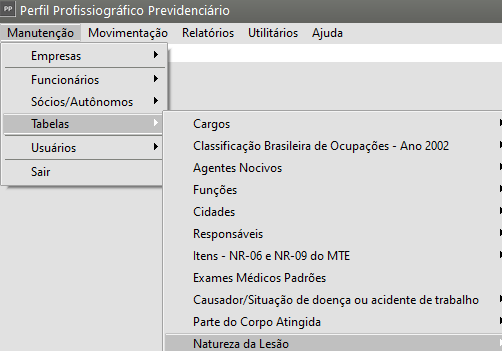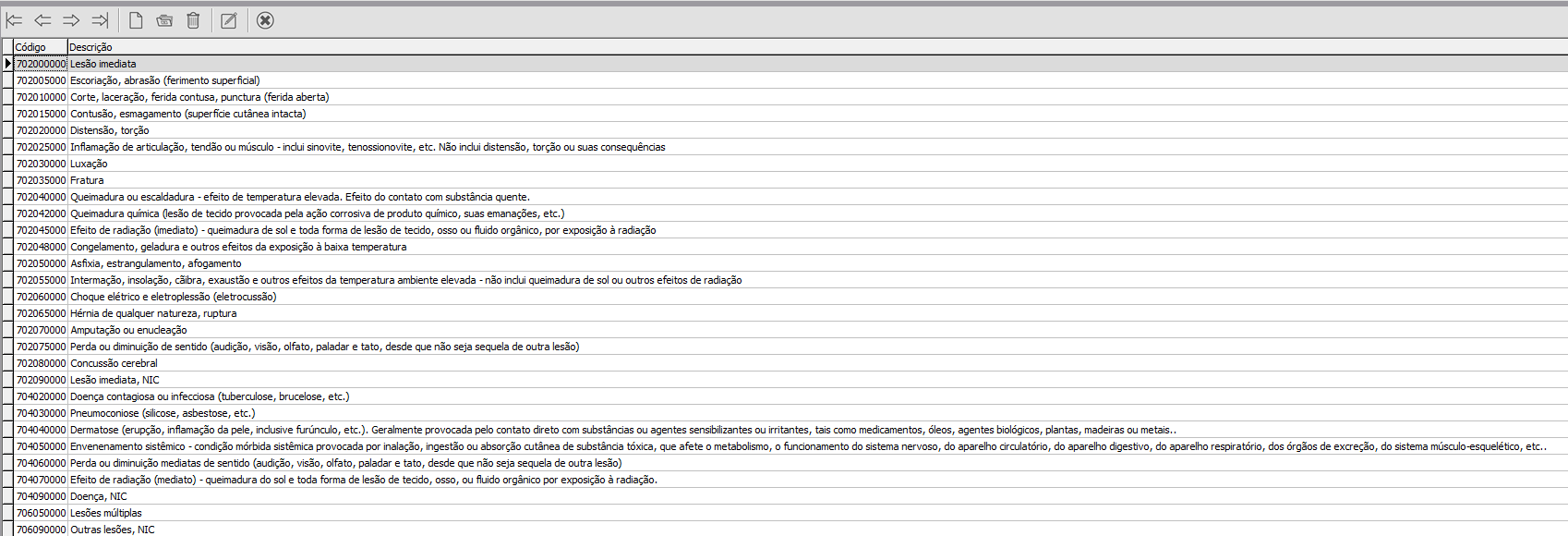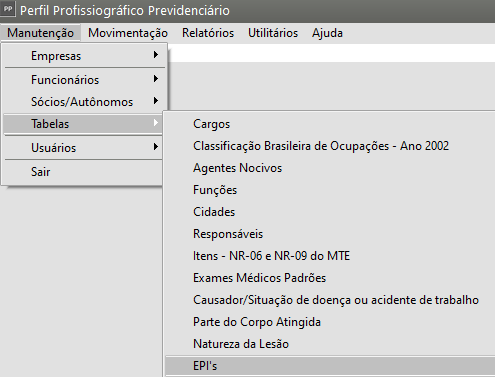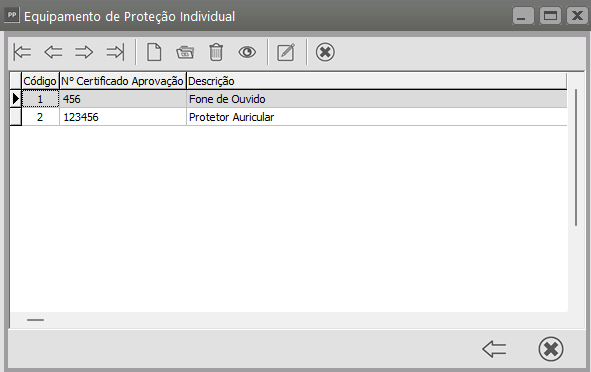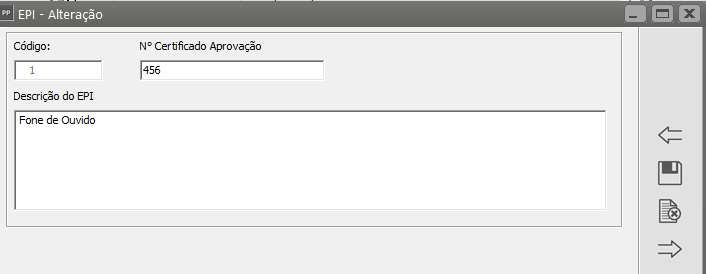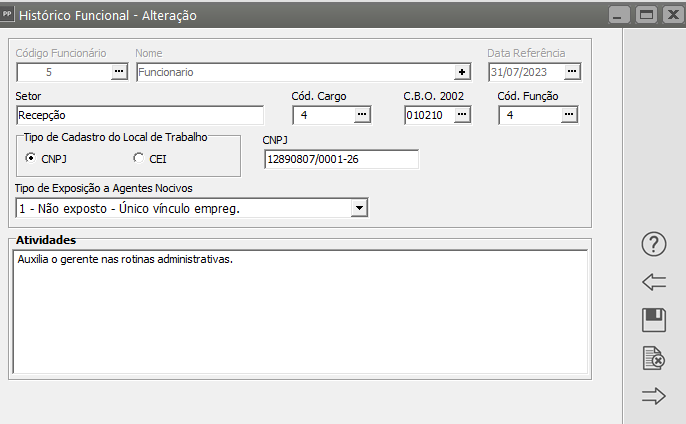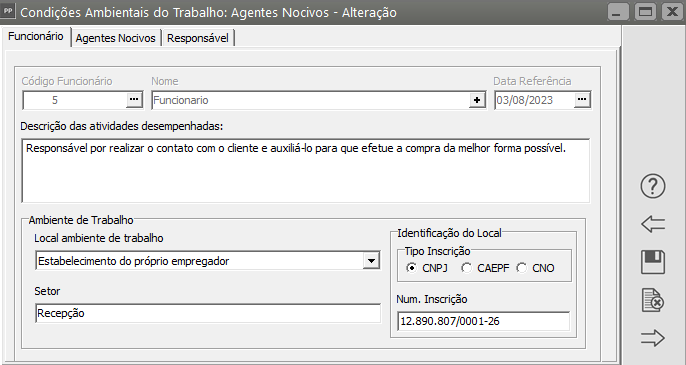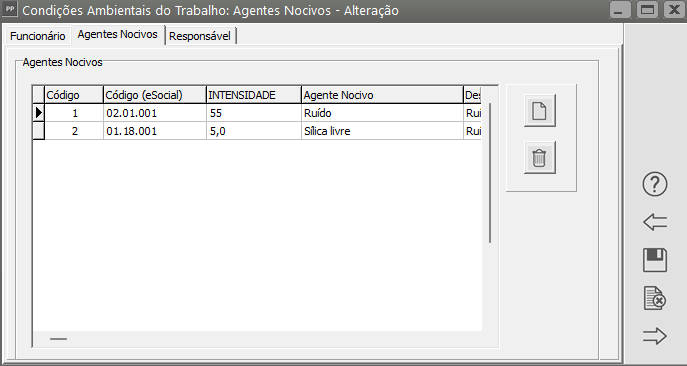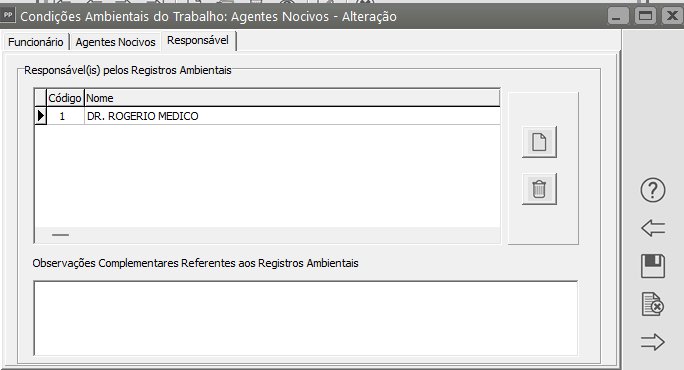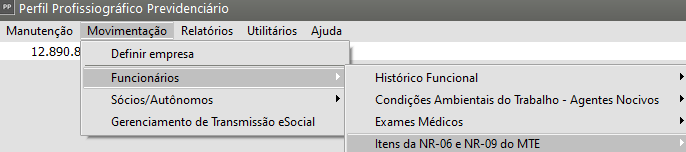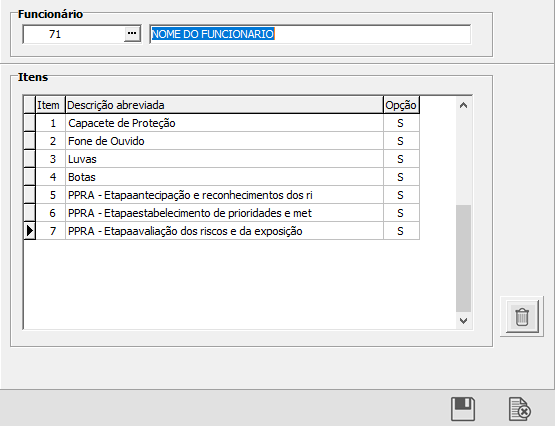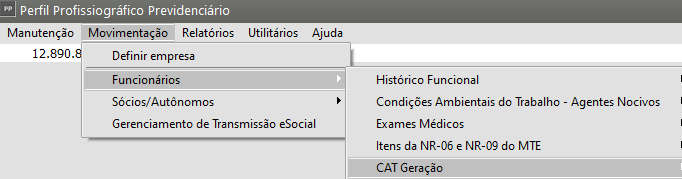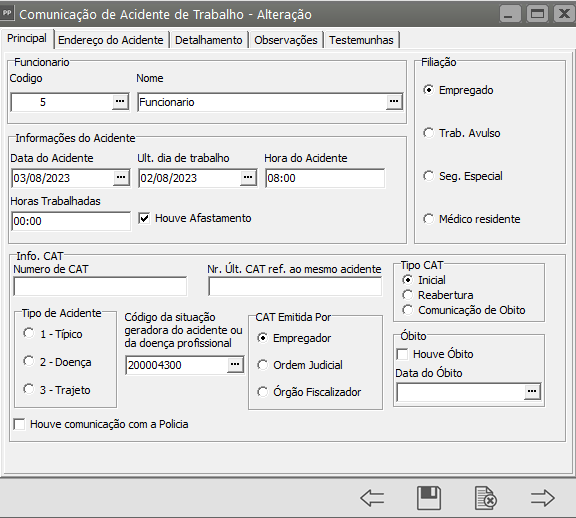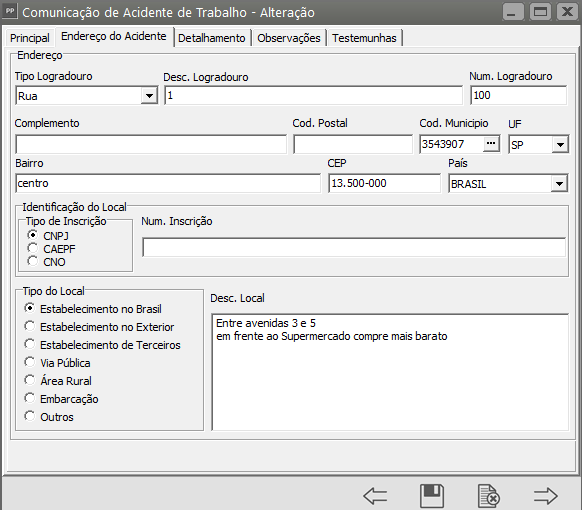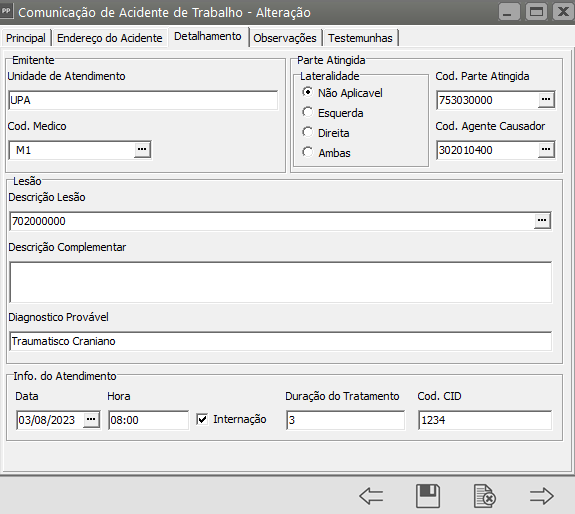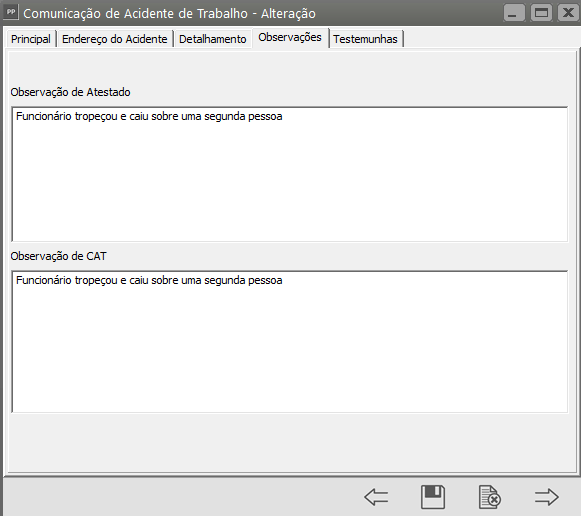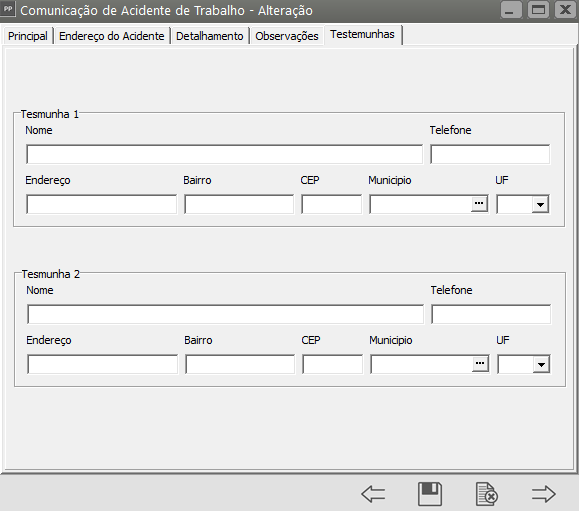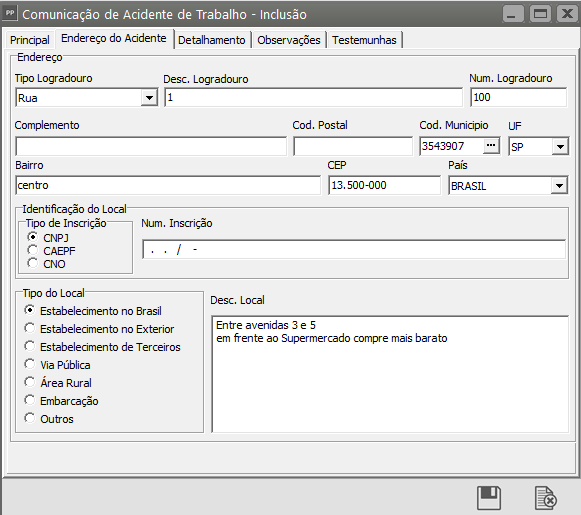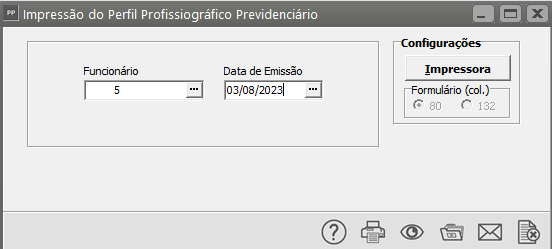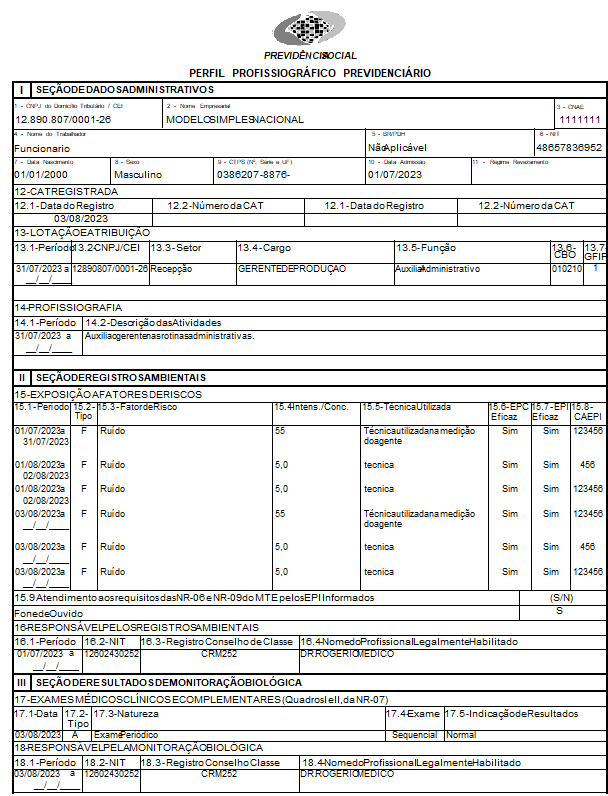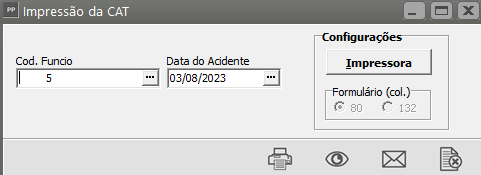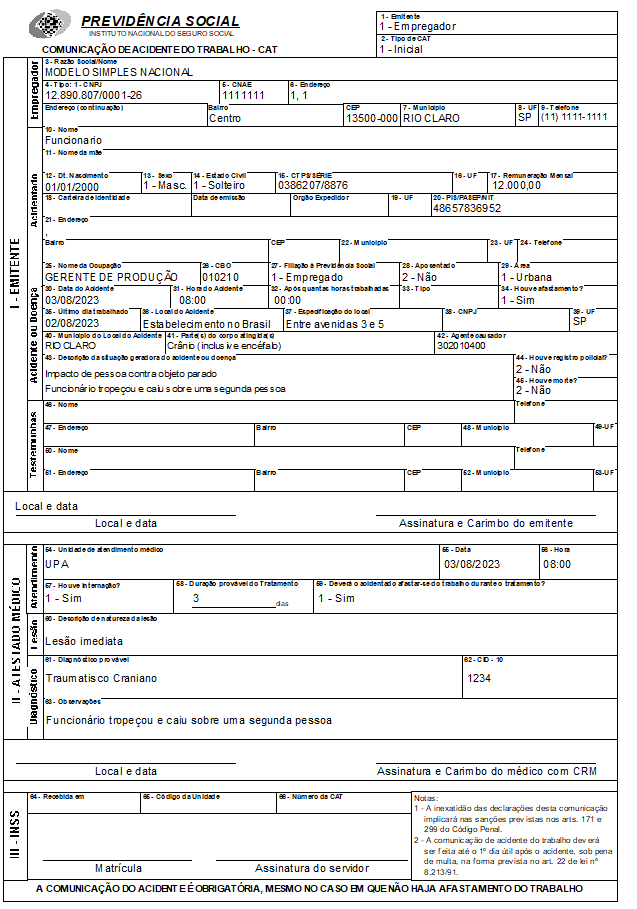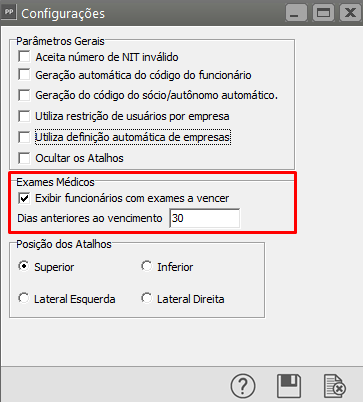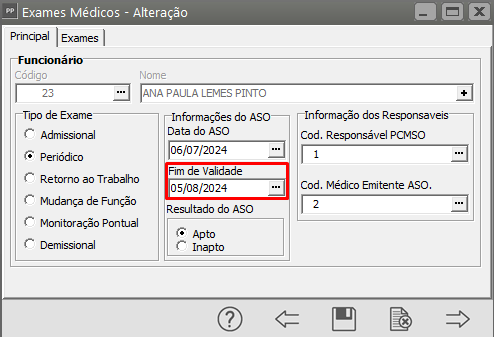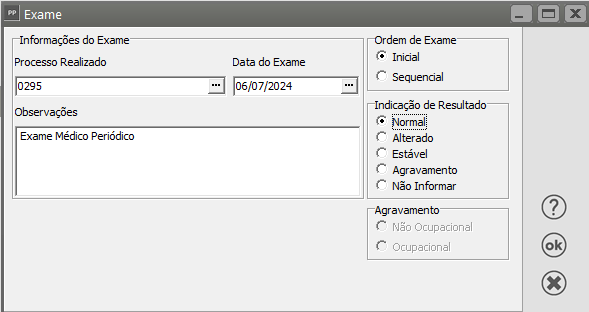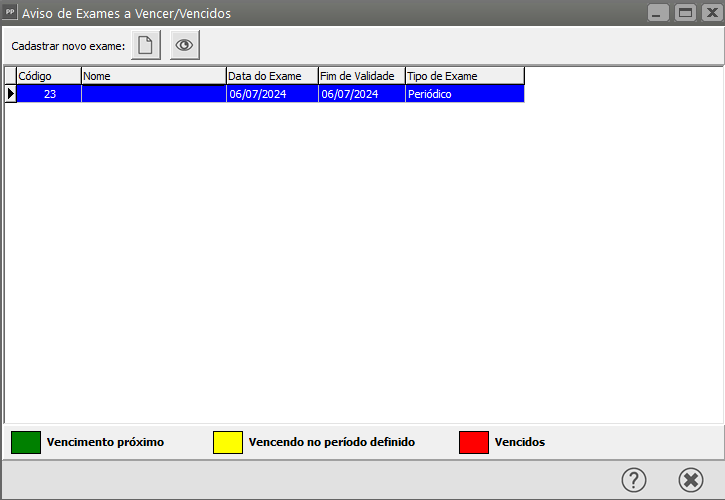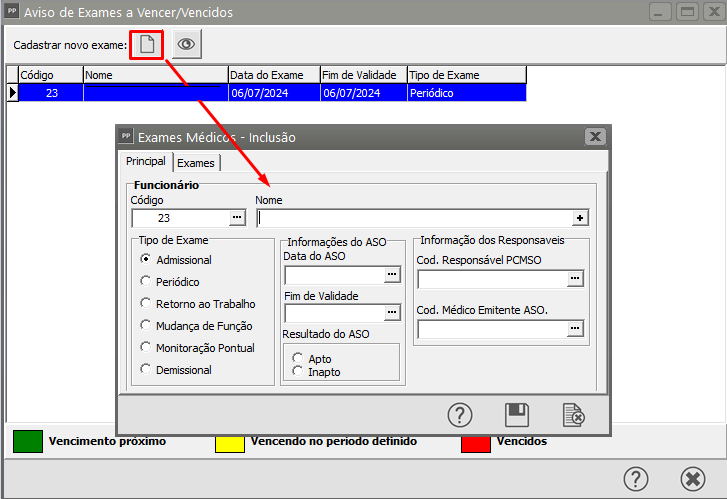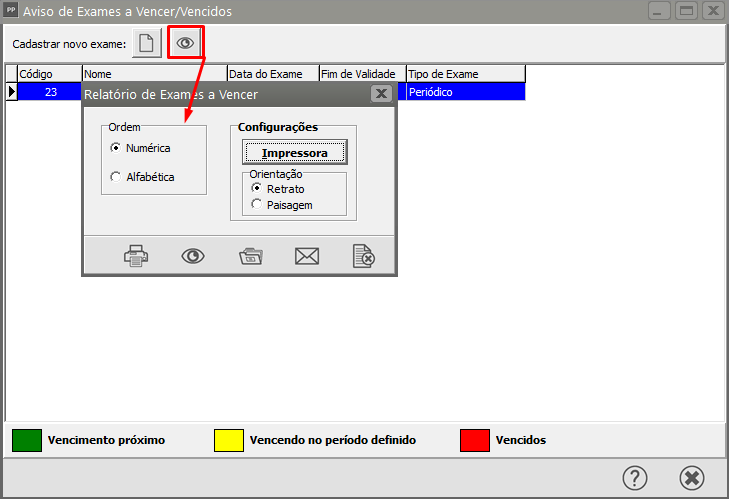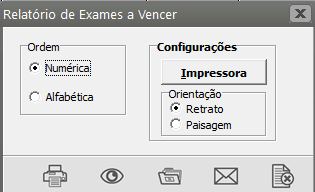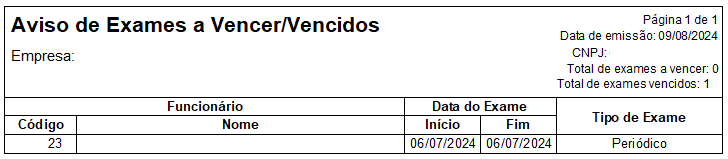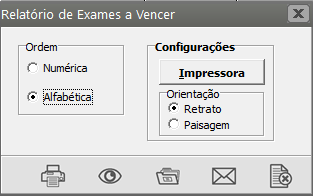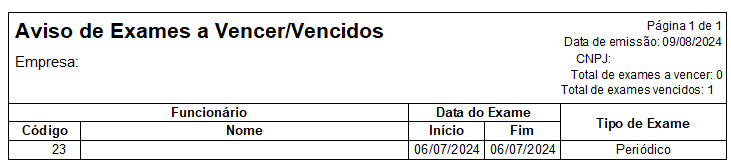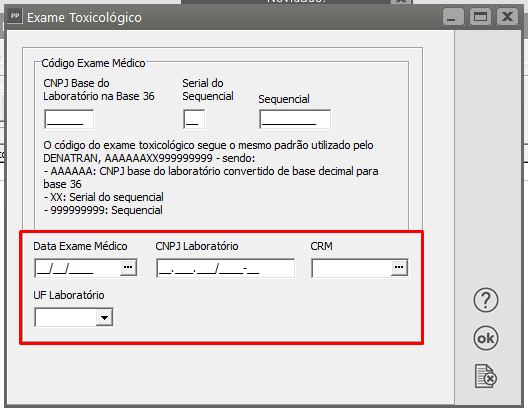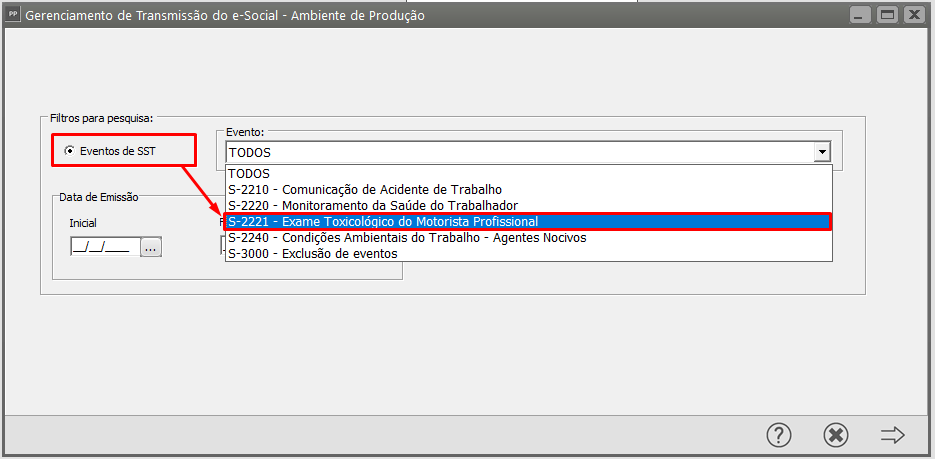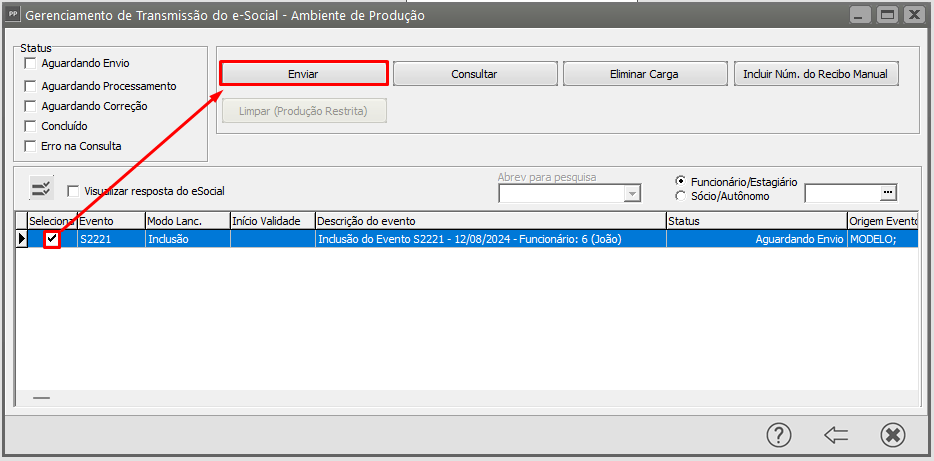Base de Conhecimento
- Utilizando Ajuda Sensível ao Contexto
- Fazendo a Manutenção das Informações
- Atalhos do Sistema
- Perfil Profissiográfico Previdenciário - Definição
- Cadastro de Funcionários
- Cadastro de Cargos
- Cadastro de CBO (Código Brasileiro de Ocupações)
- Cadastro de Fatores de Risco (Agente Nocivo)
- Cadastro de Funções
- Cadastro de Responsáveis
- Cadastro da NR número 06 e NR número 09
- Cadastro de Exames Médicos Padrões
- Cadastro de Causador do Acidente
- Cadastro das Partes do Corpo Atingidas
- Cadastro da Natureza da Lesão
- Cadastro do Histórico Funcional
- Cadastro das Condições Ambientais do Trabalho/Agentes Nocivos - Funcionários
- Cadastro de Exames Médicos Padrões
- Vinculando Funcionários as NR 06 e NR 09
- Cadastro da CAT (Comunicação de Acidente de Trabalho)
- Impressão do Perfil Profissiográfico Previdenciário
- Impressão da CAT (Comunicação de Acidente de Trabalho)
- Esclarecimentos SST (Saúde e Segurança do Trabalho) - Com integração do PPP
- SST (Saúde e Segurança do Trabalho) - eSocial
- Exibir Funcionários com Exames Médicos Vencidos ou a Vencer
- S-2221 - Exame Toxicológico do Motorista Profissional Empregado
Utilizando Ajuda Sensível ao Contexto
Existe nos sistemas uma forma para se ter acesso ao help rapidamente sem a necessidade de sair da tela onde está trabalhando chamada Ajuda Sensível ao Contexto. Basta clicar no botão  ou teclar F1 para acionar a tela de ajuda com o help correspondente.
ou teclar F1 para acionar a tela de ajuda com o help correspondente.
Por exemplo: Se você acessar o menu Manutenção>Funcionários>Cadastra
Em seguida clicar no Botão ajuda existente na tela de cadastro do Funcionário;
Será apresentado a tela com as explicações da tela de cadastro do Funcionário, link:
Fazendo a Manutenção das Informações
Quando você acessar o menu Manutenção será apresentada a tela para Seleção/Pesquisa/Filtro de informações. Esta tela contém campos para auxiliá-lo pois, informando conteúdos para esses campos você conseguirá delimitar sua pesquisa.
Clicando no botão  o sistema apresentará a tela de manutenção, com os registros que correspondem às informações que você digitou nos campos desta aba. Por exemplo, se no campo Razão Social você digitar a letra "A", e clicar no botão avança, na próxima tela estarão disponíveis todas as empresas cuja razão social começa com a letra "A".
o sistema apresentará a tela de manutenção, com os registros que correspondem às informações que você digitou nos campos desta aba. Por exemplo, se no campo Razão Social você digitar a letra "A", e clicar no botão avança, na próxima tela estarão disponíveis todas as empresas cuja razão social começa com a letra "A".
Se na tela forem apresentados campos com as descrições "Inicial" e "Final" você poderá indicar um intervalo de pesquisa. Por exemplo, você poderá informar no campo Número Inicial "1" e no campo Número Final "3", e lhe serão apresentados todos os registros cujo campo "Número" esteja neste intervalo.
Não informando nada, em nenhum desses campos, o sistema mostrará todas as empresas.
Para retornar à aba de seleção, basta clicar no botão 
Quando você acessar o menu Manutenção de cada item do menu principal, por exemplo, Manutenção/Empresas/Dados Cadastrais/Manutenção, será exibida uma tela nos padrões da figura abaixo, onde você poderá visualizar as informações já cadastradas no sistema e através dos botões da barra de ferramentas poderão ser acionadas várias funções:
 Primeiro - Acessa o Primeiro Registro
Primeiro - Acessa o Primeiro Registro
 Anterior - Acessa o Registro Anterior
Anterior - Acessa o Registro Anterior
 Próximo - Acessa o Próximo Registro
Próximo - Acessa o Próximo Registro
 Último - Acessa o último Registro
Último - Acessa o último Registro
 Novo - Abre a tela para cadastro de um novo Registro
Novo - Abre a tela para cadastro de um novo Registro
 Edita - Permite a edição (alteração) dos registros já cadastrados.
Edita - Permite a edição (alteração) dos registros já cadastrados.
 Elimina - Elimina o registro assinalado.
Elimina - Elimina o registro assinalado.
 Visualiza - Abre uma tela para a visualização das informações do registro assinalado.
Visualiza - Abre uma tela para a visualização das informações do registro assinalado.
 Elimina - Elimina todos os cadastros e movimentos da empresa
Elimina - Elimina todos os cadastros e movimentos da empresa
 Gera Carga - Gera as cargas dos eventos S-1000, S-1005 e S-1020
Gera Carga - Gera as cargas dos eventos S-1000, S-1005 e S-1020
 Auditoria - Permite auditoria as inclusões, alterações e exclusões realizadas no Sistema
Auditoria - Permite auditoria as inclusões, alterações e exclusões realizadas no Sistema
 PDF - Gera Arquivos PDF da tela que está sendo visualizada
PDF - Gera Arquivos PDF da tela que está sendo visualizada
 Excel - Gera Arquivos em Excel da tela que está sendo visualizada
Excel - Gera Arquivos em Excel da tela que está sendo visualizada
Atalhos do Sistema
Para agilizar o manuseio das informações foram criadas diversas teclas de atalho cuja utilização otimiza em muito o tempo de digitação e por diversas vezes substitui a utilização do mouse. São elas:
Em todas as Telas do Sistema:
 - Tecla F4 - Aciona o botão de pesquisa
- Tecla F4 - Aciona o botão de pesquisa
 - Ctrl + Enter - Aciona a pesquisa de descrições com início da palavra digitada no campo. Caso utilize o símbolo % no início da palavra, ela será pesquisada em qualquer parte da descrição. Quando o início não é informado, ao pressionar essas teclas o sistema apresenta as últimas descrições utilizadas. Com a lista aberta, você poderá digitar a palavra que procura e o sistema irá posicionando o cursor sobre a descrição desejada.
- Ctrl + Enter - Aciona a pesquisa de descrições com início da palavra digitada no campo. Caso utilize o símbolo % no início da palavra, ela será pesquisada em qualquer parte da descrição. Quando o início não é informado, ao pressionar essas teclas o sistema apresenta as últimas descrições utilizadas. Com a lista aberta, você poderá digitar a palavra que procura e o sistema irá posicionando o cursor sobre a descrição desejada.
 - Tecla F5 - Aciona o botão OK.
- Tecla F5 - Aciona o botão OK.
 - Tecla F5 - Aciona o botão Grava.
- Tecla F5 - Aciona o botão Grava.
Nas telas de Manutenção:
Aba Seleção

 - Tecla F5 - Aciona os Botões Avança e Retrocede que alternam entre as abas de seleção e da grade de registros.
- Tecla F5 - Aciona os Botões Avança e Retrocede que alternam entre as abas de seleção e da grade de registros.
Grade de Registros.
 - Tecla F8 - Aciona o botão Avança para o próximo registro.
- Tecla F8 - Aciona o botão Avança para o próximo registro.
 - Tecla F9 - Aciona o botão Anterior.
- Tecla F9 - Aciona o botão Anterior.
 - Tecla F3 - Aciona o botão Novo.
- Tecla F3 - Aciona o botão Novo.
 - Tecla F6 - Aciona o botão Edita.
- Tecla F6 - Aciona o botão Edita.
 - Tecla F7 - Aciona o botão Visualiza.
- Tecla F7 - Aciona o botão Visualiza.
 - Tecla F12 - Aciona o botão Elimina.
- Tecla F12 - Aciona o botão Elimina.
Nos Relatórios:
 - Tecla F5 - Aciona o botão Preview.
- Tecla F5 - Aciona o botão Preview.
 - Tecla F6- Aciona o botão Imprime.
- Tecla F6- Aciona o botão Imprime.
Perfil Profissiográfico Previdenciário - Definição
Perfil Profissiográfico Previdenciário
De acordo com a Instrução Normativa nº 77/2015, do INSS, o PPP é “um documento histórico laboral do trabalhador”, cujo modelo é instituído pela própria Autarquia, e que deve conter os dados administrativos da empresa e do trabalhador, registros ambientais, resultados de monitoração biológica e a identificação dos responsáveis pelas informações. Antes de passar à análise minuciosa de cada um destes itens, porém, é importante ter em mente que nem sempre o PPP foi o principal meio de prova para a demonstração da exposição a agentes nocivos.
Os formulários mais antigos são o IS SSS-501.19/71 – Anexo I da Seção I do BS/DS º 38 de 26/02/1971 e o ISS-132 – Anexo IV da parte II do BS/DG nº 231 de 06/12/1977. Após, adveio o formulário SB-40, por regulamentação datada de 1979, voltado para o registro do exercício de atividade especial por insalubridade.
De uma forma bem simplificada, a empresa deveria prestar informações sobre o local onde era exercida a atividade, indicando os fatores de agressividade atuantes e o grau de intensidade dos agentes físicos. Ainda, deveria discriminar os serviços realizados pelo segurado e demais informações quanto à existência de medidas coletivas e de utilização de equipamento de proteção individual. Por fim, era necessário somente o carimbo da empresa e assinatura do responsável, sem ser preciso a identificação de profissionais especializados.
Na sequência, vieram o DISES – BE 5235, DSS 8030 e DIRBEN 8030. Destaca-se que, até o DSS 8030, não era necessário que os formulários fossem preenchidos com base em laudo técnico, salvo nas hipóteses em que o requerente da aposentadoria especial fosse exposto a ruído e calor, o que exigiria também uma medição técnica. A obrigatoriedade do fundamento em laudo técnico surgiu apenas em 1997, com a edição da Lei 9.528.
Porém, que até 28/04/1995, a comprovação do exercício de atividade especial podia ocorrer somente pelo enquadramento por categoria profissional, considerando a relação disposta no Anexo do Decreto 53.831/1964 e nos Anexos I e II do Decreto 83.080/1979, até a edição do Decreto 2.172/1997, que revogou os anteriores. No ponto, apenas nos casos de ruído e calor é que era necessária, ainda, a complementação com aferição técnica.
O Perfil Profissiográfico Previdenciário, por sua vez, passa a substituir definitivamente todos os formulários anteriores somente a partir de 01/01/2004. Insta registrar que a sua primeira menção, entretanto, data de 1997, com a Lei 9.528, ao determinar o seu preenchimento como um dever da empresa, além de estipular a sua entrega ao trabalhador junto com a rescisão contratual.
Veja também os Itens:
- Cadastrando Histórico Funcional
- Imprimindo o Perfil Profissiográfico Previdenciário
- Cadastro do Histórico Funcional
- Impressão do Perfil Profissiográfico Previdenciário
- Perfil Profissiográfico Previdenciário - Definição
Cadastro de Funcionários
Atenção: Se você utiliza o Sistema Folha de Pagamento, os funcionários cadastrados no Sistema Folha também estarão cadastrados no Sistema PPP, pois o cadastro de funcionários é comum entre os Sistemas.
Para você cadastrar os Funcionários diretamente no PPP acesse o menu Manutenção>Funcionários>Cadastra
As informações da aba Informações Gerais são obrigatórias;
- Código, Matricula e Nome/Nome Extenso;
- Sexo;
- Data de Nascimento;
- Carteira Profissional, Serie e UF;
- NIT;
- Estado Civil;
- Nome da Mãe;
- CPF;
- RG, Org. Exp. R.G., UF e DATA de Emissão e
- Endereço.
Na aba Informações Contratuais são campos obrigatórios, exceto o Regime de Revezamento.
Regime de Revezamento: Regime de Revezamento de trabalho, para trabalhos em Turnos ou escala, especificando tempo trabalhado e tempo de descanso. Exemplo: 24 x 72 horas; 14 x 21 dias; 2 x 1 meses. Se inexistente, preencher com NA - Não Aplicável.
BR/PDH: Preencher com base no art. 93, da Lei nº 8.213, de 1991, que estabelece a obrigatoriedade do preenchimento dos cargos de empresas com 100 (cem) ou mais empregados com beneficiários reabilitados ou pessoas portadoras de deficiência, habilitadas, na seguinte proporção:
- I - até 200 empregados..........................................................2%;
- II - de 201 a 500........................................................................3%;
- III - de 501 a 1.000....................................................................4%;
- IV - de 1.001 em diante. ........................................................5%.
As Informações para CAT devem ser preenchida somente se você for utilizar a emissão da Comunicação de Acidente de Trabalho do Sistema PPP. Se você utiliza o Sistema Folha de Pagamento, a CAT também poderá ser impressa por ele.
O botão PPPs Emitidos mostra uma consulta com todas as impressões do Perfil Profissiográfico Previdenciário por data de emissão do funcionário selecionado.
OBSERVAÇÃO: Se você utiliza o Sistema Folha de Pagamento, as opções de cadastramento, alteração e exclusão de funcionários não ficarão disponíveis dentro do Sistema PPP. Para realizar qualquer uma dessas operações, você deverá utilizar o Sistema Folha de Pagamento.
Depois de cadastrar um funcionário utilizando o Sistema PPP, você terá a opção de cadastrar o Histórico das Funções do Funcionário.
Se sua resposta for afirmativa, será exibida a tela para cadastramento do Histórico Funcional. (para maiores detalhes, veja o item Cadastrando o Histórico Funcional
Informações da Aba Exame Toxicológicoo
Devido a Nota Técnica do eSocial, onde foi acrescentado a aba para cadastro de Exame Toxicológico no cadastro do Funcionário para criação de carga S-2221 - Exame Toxicológico do Motorista Profissional Empregado e envio da mesma no Gerenciamento e Transmissão do eSocial.
IMPORTANTE:
- Quem está obrigado: todo empregador que tenha contratado motorista profissional, empregado de transporte rodoviário coletivo de passageiros e de transporte rodoviário de cargas, com data de admissão a partir de 01/08/2024. Apenas os exames realizados após o início da obrigatoriedade de envio deste evento serão registrados no eSocial, onde as informações do exame devem ser enviadas neste evento independentemente do resultado ser negativo ou positivo.
- Prazo de envio: até o dia 15 (quinze) do mês subsequente ao da realização do exame. Em se tratando, porém, de exame toxicológico pré-admissional, o envio deverá ocorrer até o dia 15 (quinze) do mês subsequente ao da admissão do empregado.
- Pré-requisitos: envio dos eventos S-2190 ou S-2200 do respectivo vínculo trabalhista.
1° Passo) Informar os dados do Exame no cadastro do Funcionário
Para cadastar os dados referente ao Exame Tóxicologico, acesse o menu Manutenção>Funcionários>Manutenção avança e abra o cadastro (no módulo PPP e não no FP):
OBS: O Sistema PPP e o Folha de Pagamento são integrados, onde uma vez que o funcionário foi cadastrado no Sistema Folha de Pagamento automaticamente será apresentado no Sistema PPP, para efeito de envio do s2221 deverá preencher no Sistema PPP e não no cadastro do funcionário no Sistema Folha de Pagamento.
Na aba Exame Toxicológico, clique no ícone cadastrar novo
Conforme a imagem abaixo diz, o Código do Exame Médico segue o mesmo padrão utilizado pelo DENATRAN: AAAAAAXX999999999 - sendo:
- AAAAAA: CNPJ base do laboratório, convertido de base decimal para base 36
- XX: Serial do Sequencial
- 999999999: Sequencial
Exemplo:
Veja também os Itens:
- Cadastrando Funcionários
- Cadastrando Exposição a Riscos Ambientais para Funcionários
- Cadastrando Histórico Funcional
- Cadastro de Condições Ambientais do Trabalho Automático para Funcionários
- Vínculo da NR 06 e NR 09 com os Funcionários
- Importando dados do Cadastro de Funcionários
- Cadastro de Funcionários
- Cadastro do Histórico Funcional
- Vinculando Funcionários as NR 06 e NR 09
- Exibir Funcionários com Exames Médicos a Vencer
Cadastro de Cargos
A tabela de Cargos será a mesma cadastrada anteriormente no Sistema Folha de Pagamento.
Para visualizá-la acesse o menu Manutenção>Tabelas>Cargos
Para visualizar clique em Manutenção e em seguida clique na Seta Avança.
Para cadastrar um novo Cargo clique em Cadastrar e preencha as informações
Veja também os Itens:
- Cadastrando Funcionários
- Importando dados do Cadastro de Funcionários
- Cadastro de Funcionários
- Cadastro do Histórico Funcional
Cadastro de CBO (Código Brasileiro de Ocupações)
Para você cadastrar a Classificação Brasileira de Ocupações acesse o menu Manutenção>Tabelas>Classificação Brasileira de Ocupações>Cadastra.
Informe o Código e a Descrição.
Informe também, se a empresa estiver configurada nos Parâmetros Adicionais da Empresa do Sistema Folha de Pagamento, que pertence ao Simples Nacional, e a Atividade é concomitante, conforme Artigo 274-e, Inciso II da IN 761 de 01/08/2007.
Será habilitado o quadro Atividade para a seleção de uma atividade que será relacionada ao CBO informado, proporcionando a opção de atualização de todos os funcionários que utilizam esse CBO automaticamente.
O Sistema possui internamente cadastrado os CBOs da tabela. Verifique se o CBO que você irá utilizar ainda não está cadastrado, se o cadastro já estiver pronto, bastará editá-lo e colocar as informações que ainda não estejam em seu cadastro.
Veja também os Itens:
- Cadastrando Funcionários
- Importando dados do Cadastro de Funcionários
- Cadastro de Funcionários
- Cadastro do Histórico Funcional
Cadastro de Fatores de Risco (Agente Nocivo)
De acordo com o art. 266 da Instrução Normativa nº 77/15, as empresas são obrigadas a preencher e entregar o formulário PPP, de forma individualizada, aos trabalhadores que laborem expostos a agentes nocivos químicos, físicos, biológicos ou associação de agentes prejudiciais à saúde ou à integridade física, ainda que não presentes os requisitos para fins de caracterização de atividades exercidas em condições especiais, seja pela eficácia dos equipamentos de proteção, coletivos ou individuais, seja por não se caracterizar a permanência.
No formulário do PPP, campo 15 – Exposição a fatores de risco deve ser informada a exposição do trabalhador a fatores de riscos ambientais/Agentes Nocivos, por período, ainda que estejam neutralizados, atenuados ou exista proteção eficaz, mas em nenhum momento solicita a informação de trabalho permanente e/ou intermitente.
Contudo, para o trabalhador fazer jus ao benefício, será necessário comprovar o trabalho permanente com exposição aos agentes nocivos, químicos, físicos, biológicos ou a associação de agentes prejudiciais à saúde ou à integridade física.
São 6 os gêneros de Fatores de Riscos:
No ponto, os dois últimos (“4” e “5”) possuem indicação facultativa.
1° Passo) Cadastrar os Fatores de Risco/Agentes Nocivos
Para cadastrar os Agentes Nocivos acesse o menu Manutenção>Tabelas>Agentes Nocivos>Cadastra
- Aba Detalhes do Agente Nocivo
a) Procure pelo Código para eSocial;
b) Defina Uma Descrição para o Agente Nocivo:
c) Defina se o Critério de Avaliação é Quantitativo ou Qualitativo;
d) Defina a Intensidade da Exposição (pode ser decimal);
Observação:
Se em sua empresa o mesmo agente nocivo tem intensidades diferentes dependendo do departamento da empresa (por exemplo), será necessário cadastrar um agente nocivo para cada intensidade;
e) O campo Limite de Tolerância ficará habilitado dependendo do Código (eSocial) definido e se o critério de avaliação for quantitativo;
f) Em seguida defina se o Tipo de Agente Nocivo é Químico, Físico, Biológico, Ergonômico ou Mecânico;
g) Informe a Unidade de Medida;
h) Digite a Técnica utilizada para medição;
- Aba EPC/EPI
a) Defina se a empresa utiliza EPC (Equipamento de Proteção Coletivo);
Se for definido 2-Implementa - indique se o EPC é Eficaz na neutralização dos riscos ao trabalhador;
b) Defina se a empresa utiliza EPI (Equipamento de Proteção Individual);
Se for definido 2-Utilizado, indique se o EPI é Eficaz na neutralização dos riscos ao trabalhador;
c) Em seguida, acesse o botão "Novo", para cadastrar os EPI utilizados pela empresa, com o objetivo de neutralizar aquele agente nocivo;
Observação: Deverão ser cadastrados todos os EPI utilizado pelos funcionários para neutralizar aquele agente nocivo
Salve o Cadastro:
2° Passo) Cadastrar as Condições Ambientais do Trabalhador
Para realizar o vínculo entre o funcionário e o agente nocivo que o mesmo está exposto, acesse o menu Movimentação> Funcionários > Condições Ambientais do Trabalho-Agentes Nocivos > Cadastra
- Aba Funcionário
Defina o código do Funcionário, a data a partir de quando o Funcionário trabalha exposto a este Agente Nocivo, a descrição será preenchida automaticamente se na função do Funcionário estiver com o campo cadastrado, Local ambiente de Trabalho, Setor.
- Aba Agentes Nocivos
Clique no ícone 'Novo';
Defina qual é o agente nocivo, já cadastrado anteriormente, que o Funcionário está exposto;
Com essa informação cadastrada, internamente já sabemos se o funcionário utiliza EPC e EPI, em caso afirmativo, sabemos também qual o EPI utilizado por ele (esse cadastro foi feito anteriormente)
Observação: Deverão ser cadastrados todos os agentes nocivos a que o funcionário está exposto
- Aba Responsável
Clique no Botão "Novo";
Observação: Se ao clicar no botão Novo, o Sistema não apresentar a relação de Responsáveis cadastrados é porque você não preencheu todas as informações do Responsáveis, acesse o menu Manutenção>Tabelas>Responsáveis>Manutenção e complete o cadastro, antes de informá-lo na aba Responsável - Não cadastre novamente o mesmo responsável para não ficar em duplicidade.
Em seguida, se houver, digite as Observações Complementares referentes aos registros ambientais:
3° Passo) Emitir o PPP Eletrônico (Perfil Profissiográfico Previdenciário Eletrônico).
Este documento traz os dados informados pela empresa sobre as condições de trabalho e de exposição a agentes prejudiciais à saúde do colaborador
Quando você acessar o menu Relatórios>Perfil Profissiográfico Previdenciário, as informações cadastradas serão impressas no campos 15 - Exposição a Fatores de Riscos;
Veja também os Itens:
- Cadastrando Funcionários
- Cadastrando Exposição a Riscos Ambientais para Funcionários
- Cadastrando Histórico Funcional
- Cadastro de Condições Ambientais do Trabalho Automático para Funcionários
- Vínculo da NR 06 e NR 09 com os Funcionários
- Importando dados do Cadastro de Funcionários
- Cadastro de Funcionários
- Cadastro do Histórico Funcional
- Vinculando Funcionários as NR 06 e NR 09
- Exibir Funcionários com Exames Médicos a Vencer
Cadastro de Funções
Para cadastrar funções, acesse o menu Manutenção>Tabelas>Funções.
Nesta tabela será informado o Código e a Descrição da Função, informação não obrigatória para o e-Social, porém esta informação está relacionada a Descrição das Atividades Desempenhadas que é informação obrigatória para o e-Social.
No campo Descrição da Atividade Desempenhada, deve ser informado todas as atividades desempenhadas pelo trabalhador ao executar a função definida
Esse Código deverá ser informado no cadastro de funcionários, menu Manutenção>Funcionários>Manutenção de Funcionários, aba Informações contratuais.
Veja também os Itens:
- Cadastrando Funcionários
- Importando dados do Cadastro de Funcionários
- Cadastro de Funcionários
- Cadastro do Histórico Funcional
Cadastro de Responsáveis
O Responsável pode ser tanto um Profissional da Medicina como da Engenharia que irá assinar o documento, o principal é que esteja preenchido, pois a ausência de indicação de responsável pelos registros ambientais torna o formulário PPP somente um comprovante das atividades exercidas, e não da especialidade dos períodos relacionados.
O Profissional deste campo pode ser o mesmo indicado no campo do Responsável pelos registros ambientais. O importante, na verdade, é que ambos os espaços não deixem de ser preenchidos, já que, como dito anteriormente, a ausência de indicação de profissionais responsáveis pelas informações constantes de todo o Sistema PPP, o formulário servirá somente para demonstração das atividades exercidas, e não da especialidade.
Para cadastrar Responsáveis, acesse o menu Manutenção>Tabelas>Responsáveis.
Registro no Conselho de Classe: Número do registro profissional no Conselho de Classe, no formato XXXXXX-X/XX ou XXXXXXX/XX.
- A parte "-X" corresponde à D - Definitivo ou P - Provisório.
- A parte "/XX" deve ser preenchida com a UF, com 2 (dois) caracteres alfabéticos.
- A parte numérica deverá ser completada com zeros à esquerda.
NIT: Número de Identificação do Trabalhador, no formato XXX.XXXXX.XX-X.
O NIT corresponde ao número do PIS/PASEP/CI sendo que, no caso de Contribuinte Individual (CI), pode ser utilizado o número de inscrição no Sistema Único de Saúde (SUS) ou na Previdência Social.
O sistema somente aceitará um número de NIT inválido se estiver assinalado nas Configurações do Sistema que um NIT deste tipo pode ser aceito. (Para maiores informações veja o item Configurando o Sistema)
Veja também os Itens:
- Cadastrando Responsáveis
- Cadastrando Exames Médicos - S-2220
- Exames Médicos Padrões
- Cadastrando Itens da NR 06 e NR 09 do Ministério do Trabalho e Emprego (MTE)
- Vínculo da NR 06 e NR 09 com os Funcionários
- Cadastrando Agentes Nocivos
- Cadastrando Condições Ambientais do Trabalho (Agentes Nocivos) para Sócios e Autônomos
- Cadastro de Responsáveis
- Cadastro de Exames Médicos Padrões
- Cadastro da NR número 06 e NR número 09
Cadastro da NR número 06 e NR número 09
- Norma Regulamentadora número 06: A NR-06 serve para apontar a regularidade dos Equipamentos de Proteção Individual empregados, mas, da mesma forma, por si só não tem o condão de demonstrar efetiva neutralização/atenuação dos fatores de riscos. A Norma Regulamentadora nº 6 (NR-06), conforme classificação estabelecida na Portaria SIT nº 787, de 29 de novembro de 2018, é norma especial, posto que regulamenta a execução do trabalho com uso de Equipamentos de Proteção Individual (EPI), sem estar condicionada a setores ou atividades econômicas específicas. Para os fins de aplicação desta Norma Regulamentadora – NR 06, considera-se Equipamento de Proteção Individual – EPI, todo dispositivo ou produto, de uso individual utilizado pelo trabalhador, destinado à proteção de riscos suscetíveis de ameaçar a segurança e a saúde no trabalho. Entende-se como Equipamento Conjugado de Proteção Individual, todo aquele composto por vários dispositivos, que o fabricante tenha associado contra um ou mais riscos que possam ocorrer simultaneamente e que sejam suscetíveis de ameaçar a segurança e a saúde no trabalho.
-
Norma Regulamentadora número 09: Essa norma, da Consolidação das Leis Trabalhistas (CLT) relaciona-se diretamente ao Programa de Prevenção de Riscos ambientais (PPRA). Visto que a NR-09 estabelece a obrigatoriedade do PPRA às empresas que exercem atividades consideradas de risco à saúde do trabalhador. Para que uma empresa se enquadre nas diretrizes da NR-09, ela deve antecipar, reconhecer e também adequar todos os riscos ambientais possíveis que houver no espaço de trabalho. A Norma Regulamentadora 09 é bem abrangente, ela estabelece que o PPRA compreenda todos os riscos relacionados aos agentes físicos, químicos e biológicos que constam no ambiente de trabalho.
Para cadastrar os itens da NR 06 e NR 09, acesse o menu Manutenção>Tabelas>Itens - NR-06 e NR-09 do MTE
Na tela de cadastro dos Itens o Sistema trará automaticamente o número do Item.
Preencha a Descrição completa de cada item que sua empresa utiliza.
Veja também os Itens:
- Cadastrando Responsáveis
- Cadastrando Exames Médicos - S-2220
- Exames Médicos Padrões
- Cadastrando Itens da NR 06 e NR 09 do Ministério do Trabalho e Emprego (MTE)
- Vínculo da NR 06 e NR 09 com os Funcionários
- Cadastrando Agentes Nocivos
- Cadastrando Condições Ambientais do Trabalho (Agentes Nocivos) para Sócios e Autônomos
- Cadastro de Responsáveis
- Cadastro de Exames Médicos Padrões
- Cadastro da NR número 06 e NR número 09
Cadastro de Exames Médicos Padrões
A tabela de Exames Médicos Padrões é cadastrada de acordo com a Legislação vigente. Desta forma, ao cadastrar um Novo Exame Médico Padrão, verifique se o mesmo está previsto na Legislação.
Para visualizar os exames médicos estipulados e permitidos pela legislação, acesse o menu Manutenção>Tabelas>Exames Médicos Padrões
O Sistema apresentará a tela com os Exames já cadastrados.
Para cadastrar um Novo Exame Médico Padrão, clique no Botão Novo
Informe o Código e o Procedimento de acordo com a Legislação Vigente
No momento de Vincular os Funcionários aos Exames Médicos que foram efetuados por ele, o Sistema apresentará essa tabela para que você faça a definição correta .
Aba Principal
- informe o Código do Funcionário, o tipo de exame, informações do ASO e as informações do Responsável.
- Aba Exames:
Clique no ícone cadastra para informar os dados do exame:
Clique no ícone de pesquisa indicado na imagem abaixo para visualizar a tabela de Exames Médicos (Procedimentos)
Poderá utilizar o filtro pela palavra chave do procedimento ou selecionar na lista e clicar em ok:
Além do Processo/Procedimento realizado no exame, informe também:
- a Data do Exame,
- Ordem de exame e
- indicação de resultado:
Ao salvar será gerada a carga s2220
Enviar o S-2220 é fundamental para garantir a conformidade legal, facilitar a fiscalização, prevenir acidentes e doenças, assegurar benefícios previdenciários e promover a transparência e eficiência na gestão de saúde ocupacional.
Veja também os Itens:
- Cadastrando Responsáveis
- Cadastrando Exames Médicos - S2220
- Exames Médicos Padrões
- Cadastro de Responsáveis
- Cadastro de Exames Médicos Padrões
- Inconsistência e Erros ao enviar o S2220 (Monitoramento da Saúde do Trabalhador) para o Portal do eSocial
Cadastro de Causador do Acidente
A tabela de Causadores ou de Situações de Doença ou Acidente de Trabalho é definida pela Legislação. Desta forma não será possível cadastrar um novo Causador ou uma nova situação que não esteja prevista na Legislação
Para visualizar/pesquisar os causadores ou situações de doença ou acidente de trabalho, acesse o menu Manutenção>Tabelas>Causador/Situação de doença ou acidente de trabalho>Manutenção;
Pesquise ou clique na seta Avança e o Sistema apresentará a informação pesquisada ou toda a tabela previamente cadastrada de acordo com a Legislação.
Se for necessário um novo cadastro, verifique se o mesmo está previsto na Legislação e clique em Novo
Informe o Código, Tabela, Descrição e Aplicação
Veja também os Itens:
- Cadastrando CAT (Comunicação de Acidente de Trabalho) emitida
- Imprimindo a CAT (Comunicação de Acidente de Trabalho)
- Cadastro da CAT (Comunicação de Acidente de Trabalho)
- Impressão da CAT (Comunicação de Acidente de Trabalho)
- Inconsistência e Erros ao enviar o S2210 (Comunicação de Acidente de Trabalho) para o Portal do eSocial
Cadastro das Partes do Corpo Atingidas
O cadastro de Partes do Corpo Atingida já está realizado no Sistema e para visualizá-lo acesse o menu Manutenção>Tabelas>Parte do Corpo Atingida>Manutenção;
Clique na seta Avança e você irá visualizar as Partes do Corpo Atingida previamente cadastrada no Sistema.
Verifique se a parte do corpo que você precisa utilizar está cadastrada. Se você precisar cadastrar, clique no botão Novo
É importante salientar que o novo cadastro deve seguir o que for determinado pela Legislação Vigente, caso contrário ao enviar a CAT para o eSocial a mesma será rejeitada.
Informe o Código e a Descrição.
Veja também os Itens:
- Cadastrando CAT (Comunicação de Acidente de Trabalho) emitida
- Imprimindo a CAT (Comunicação de Acidente de Trabalho)
- Cadastro da CAT (Comunicação de Acidente de Trabalho)
- Impressão da CAT (Comunicação de Acidente de Trabalho)
- Inconsistência e Erros ao enviar o S2210 (Comunicação de Acidente de Trabalho) para o Portal do eSocial
Cadastro da Natureza da Lesão
A tabela de Natureza da Lesão já está previamente cadastrada no Sistema, de acordo com a Legislação Vigente, para visualizar ou cadastrar a Natureza da Lesão, acesse o menu Manutenção>Tabelas>Natureza da Lesão>Manutenção e clique na seta Avança.
Será apresentada a tela com as Natureza da Lesão já cadastradas no Sistema.
Verifique se a Natureza da Lesão que você precisa utilizar já está cadastrada.
Para cadastrar uma nova Natureza da Lesão, verifique as informações na Legislação Vigente e clique no botão Novo.
Informe corretamente o Código pois um código errado irá causar erro ao ser enviado para o eSocial.
Informe a Descrição e Salve o Cadastro.
Veja também os Itens:
- Cadastrando CAT (Comunicação de Acidente de Trabalho) emitida
- Imprimindo a CAT (Comunicação de Acidente de Trabalho)
- Cadastro da CAT (Comunicação de Acidente de Trabalho)
- Impressão da CAT (Comunicação de Acidente de Trabalho)
- Inconsistência e Erros ao enviar o S2210 (Comunicação de Acidente de Trabalho) para o Portal do eSocial
Cadastro do Histórico Funcional
O Perfil Profissiográfico Previdenciário (PPP) é um documento essencial para registrar as atividades e condições de trabalho de um trabalhador, de acordo com a Instrução Normativa nº 77/2015, do INSS. O histórico laboral do trabalhador, cujo modelo é instituído pela própria Autarquia, e que deve conter os dados administrativos da empresa e do trabalhador, registros ambientais, resultados de monitoração biológica e a identificação dos responsáveis pelas informações.
O Perfil Profissiográfico Previdenciário, passa a substituir definitivamente todos os formulários anteriores somente a partir de 01/01/2004. É bom salientar que a sua primeira menção, entretanto, data de 1997, com a Lei 9.528, ao determinar o seu preenchimento como um dever da empresa, além de estipular a sua entrega ao trabalhador junto com a rescisão contratual.
Para cadastrar o Histórico Funcional do Funcionário acesse o menu Movimentação>Funcionários>Histórico Funcional>Cadastra
Informe:
Observação: Sempre que houver mudança em alguma dessas informações, um novo histórico funcional deverá ser cadastrado. Você deverá cadastrar todo o histórico das funções exercidas pelo funcionário durante o seu contrato de trabalho.
- Informe o Código do Funcionário e a Data de início do exercício da função (que deve, obrigatoriamente, ser igual ou posterior à data de sua admissão e anterior à data de sua demissão).
- Setor: Lugar administrativo na estrutura organizacional da empresa no qual o trabalhador exerce suas atividades laborais.
- Cód. Cargo: Cargo do trabalhador constante na CTPS, se empregado ou trabalhador avulso, ou constante no Recibo de Produção e Livro de Matrícula, se cooperado.
- CBO 2002: Classificação Brasileira de Ocupação vigente à época.
- Cód. Função: Lugar administrativo na estrutura organizacional da empresa, onde o trabalhador tenha atribuição de comando, chefia, coordenação, supervisão ou gerência. Quando inexistente a função, preencher com NA - Não Aplicável. Ao digitar a função, as Atividades serão trazidas automaticamente do cadastro de funções, podendo sofrer alterações sem nenhum problema.
- Tipo de Exposição a Agentes Nocivos: Código de Ocorrência da GFIP para o trabalhador, conforme manual da GFIP para usuários do SEFIP, publicado por Instrução Normativa da Diretoria Colegiada do INSS.
- Descrição das Atividades: físicas ou mentais, realizadas pelo trabalhador, por força do poder de comando a que se submete, com até 400 (quatrocentos) caracteres alfanuméricos. As atividades deverão ser descritas com exatidão, e de forma suscinta, com a utilização de verbos no infinitivo impessoal.
O Histórico de Funções do Funcionário é imprescindível na impressão do Perfil Profissiográfico Previdenciário
Veja também os Itens:
- Cadastrando Funcionários
- Cadastrando Exposição a Riscos Ambientais para Funcionários
- Cadastrando Histórico Funcional
- Cadastro de Condições Ambientais do Trabalho Automático para Funcionários
- Vínculo da NR 06 e NR 09 com os Funcionários
- Importando dados do Cadastro de Funcionários
- Cadastro de Funcionários
- Cadastro do Histórico Funcional
- Vinculando Funcionários as NR 06 e NR 09
- Exibir Funcionários com Exames Médicos a Vencer
Cadastro das Condições Ambientais do Trabalho/Agentes Nocivos - Funcionários
Para cadastrar as Condições Ambientais do Trabalho - Agentes Nocivos dos Funcionários da Empresa, acesse o menu Movimentação>Funcionários>Condições Ambientais do Trabalho Agentes Nocivos>Cadastra.
- Aba Funcionário
Defina:
- Aba Agentes Nocivos
Para definir os Agentes Nocivos que o funcionário está exposto, acesse o botão Novo
Defina o Agente Nocivo através do ícone abaixo onde será apresentados os agentes nocivos pré cadastrados no menu Manutenção> Tabelas>Agentes Nocivos
Caso não conste cadastrado o agente nocivo, poderá clicar no ícone cadastrar novo
Relacione todos os agentes nocivos a que o funcionário esteja exposto:
- Aba Responsável
Defina o Código e Nome do Responsável pelas informações através do ícone Novo:
Será apresentada a tela com a relação dos responsáveis cadastrados no Sistema, clique sobre o responsável pela informação que está sendo cadastrada e clique em OK, ou ícone "cadastra novo" para informar caso o responsável não conste na lista:
Salve-o e será gerada a carga do evento S2240 para ser enviada ao eSocial.
Veja também os Itens:
- Cadastro de Equipamentos de Proteção Individual (EPI)
- Cadastrando Agentes Nocivos
- Cadastrando Itens da NR 06 e NR 09 do Ministério do Trabalho e Emprego (MTE)
- Vínculo da NR 06 e NR 09 com os Funcionários
- Cadastro da NR número 06 e NR número 09
- Vinculando Funcionários as NR 06 e NR 09
- Cadastro das Condições Ambientais do Trabalho/Agentes Nocivos
- Inconsistências e Erros ao Enviar o S2240 (Condições Ambientais do Trabalho-Agentes Nocivos) para o Portal do eSocial
Cadastro de Exames Médicos Padrões
A tabela de Exames Médicos Padrões é cadastrada de acordo com a Legislação vigente. Desta forma, para cadastrar um novo Exame Médico Padrão verifique primeiramente se o Exame está de acordo com a Legislação Vigente.
Para visualizar os exames médicos estipulados e permitidos pela legislação, acesse o menu Manutenção>Tabelas>Exames Médicos Padrões
O Sistema apresentará a tela com os Exames já cadastrados.
Para cadastrar um Novo Exame Médico Padrão, clique no Botão Novo
Informe o Código e o Procedimento de acordo com a Legislação Vigente
No momento de Vincular os Funcionários aos Exames Médicos que foram efetuados por ele, o Sistema apresentará essa tabela para que você faça a definição correta .
- Aba Principal
Informe o Código do Funcionário, o tipo de exame, informações do ASO e as informações do Responsável.
- Aba Exames
Clique no ícone cadastra para informar os dados do exame:
Clique no ícone de pesquisa indicado na imagem abaixo para visualizar a tabela de Exames Médicos (Procedimentos)
Poderá utilizar o filtro pela palavra chave do procedimento ou selecionar na lista e clicar em ok
Além do Processo/Procedimento realizado no exame, informe também:
- a Data do Exame,
- Ordem de exame e
- indicação de resultado:
Ao salvar será gerada a carga s2220
Enviar o S-2220 é fundamental para garantir a conformidade legal, facilitar a fiscalização, prevenir acidentes e doenças, assegurar benefícios previdenciários e promover a transparência e eficiência na gestão de saúde ocupacional.
Veja também os Itens:
- Cadastrando Responsáveis
- Cadastrando Exames Médicos - S2220
- Exames Médicos Padrões
- Cadastro de Responsáveis
- Cadastro de Exames Médicos Padrões
- Inconsistência e Erros ao enviar o S2220 (Monitoramento da Saúde do Trabalhador) para o Portal do eSocial
Vinculando Funcionários as NR 06 e NR 09
Para realizar o vínculo entre os funcionários com as NR 06 e NR 09, acesse o menu Movimentação>Funcionários>Itens da NR-06 e NR-09 do MTE>Cadastra:
Informe o Código do Funcionário;
Em seguida defina qual é o item utilizado pelo funcionário definido;
No campo 'Opção' informe:
- 'Sim', se o funcionário faz uso do item e
- 'Não' se o funcionário não faz uso do item.
Observação: O sistema trará os itens cadastrados anteriormente no menu Manutenção>Tabelas>Itens NR-06 e NR-09 do MTE
Veja também os Itens:
- Cadastrando Funcionários
- Cadastrando Exposição a Riscos Ambientais para Funcionários
- Cadastrando Histórico Funcional
- Cadastro de Condições Ambientais do Trabalho Automático para Funcionários
- Vínculo da NR 06 e NR 09 com os Funcionários
- Importando dados do Cadastro de Funcionários
- Cadastro de Funcionários
- Cadastro do Histórico Funcional
- Vinculando Funcionários as NR 06 e NR 09
- Exibir Funcionários com Exames Médicos a Vencer
Cadastro da CAT (Comunicação de Acidente de Trabalho)
Informações sobre as Comunicações de Acidente do Trabalho registradas pela empresa na Previdência Social, nos termos do art. 22 da Lei nº 8.213, de 1991, do art. 169 da CLT, do art. 336 do RPS, aprovado pelo Dec. nº 3.048, de 1999, do item 7.4.8, alínea "a" da NR-07 do MTE e dos itens 4.3.1 e 6.1.2 do Anexo 13-A da NR-15 do MTE, disciplinado pela Portaria MPAS nº 5.051, de 1999, que aprova o Manual de Instruções para Preenchimento da CAT.
A comunicação de acidente de trabalho, também conhecido como CAT, é um documento indispensável para o trabalhador que sofreu um acidente de trabalho, de trajeto ou, ainda, é diagnosticado com uma doença ocupacional ou profissional. Esse documento tem a finalidade de constatar a ocorrência do acidente ou da doença relacionado ao trabalho e, assim, garantir os devidos direitos trabalhistas e previdenciários ao empregado.
Antes da Impressão, é necessário realizar o procedimento abaixo.
Para cadastrar as CATs, acesse o menu Movimentação>Funcionários>CAT Geração>Cadastra;
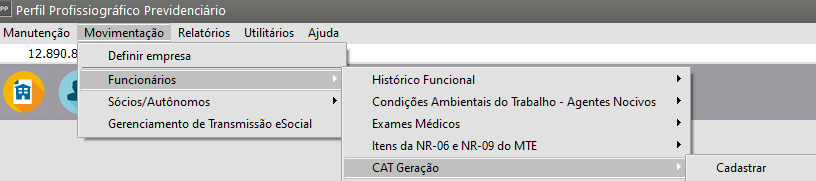
Aba Principal - informe:
- data e hora do Acidente
- Data do ultimo dia trabalhado
- Horas trabalhadas e se houve afastamento
- Filiação com a empresa
- O número da CAT será fornecido pelo eSocial no retorno do envio do evento
- Número da CAT: No formato XXXXXXXXXX-X/XX. Os dois últimos caracteres correspondem a um número seqüencial relativo ao mesmo acidente, identificado por NIT, CNPJ e data do acidente.
- Tipo CAT (Inicial, Reabertura ou Comunicação de Óbito) -
- Tipo de Acidente (Típico, Doença ou Trajeto)
- Código da Situação geradora do Acidente ou da doença profissional
- Óbito (o campo só estará habilitado se no Tipo for definido Comunicação de Óbito
- Se houve comunicação com a Polícia
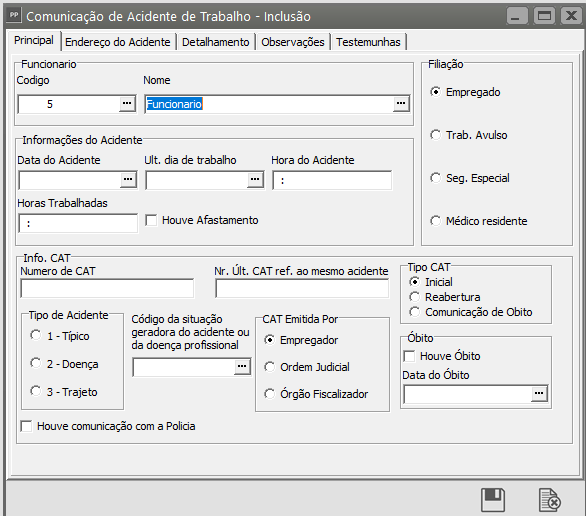
Aba Endereço do Acidente - informe:
- Tipo de Logradouro
- Descrição do Logradouro
- Número do Logradouro
- Complemento
- Código Postal
- UF
- Bairro
- CEP
- País
- Identificação do Local
- Tipo do Local
- Descrição do Local
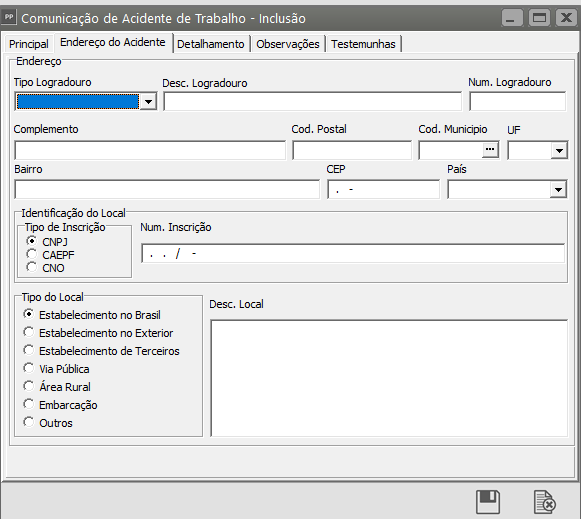
Aba Detalhamento - Informe:
- Unidade de Atendimento
- Código do Médico
- Lateralidade
- Descrição complementar
- Diagnóstico Provável
- Dados do Atendimento
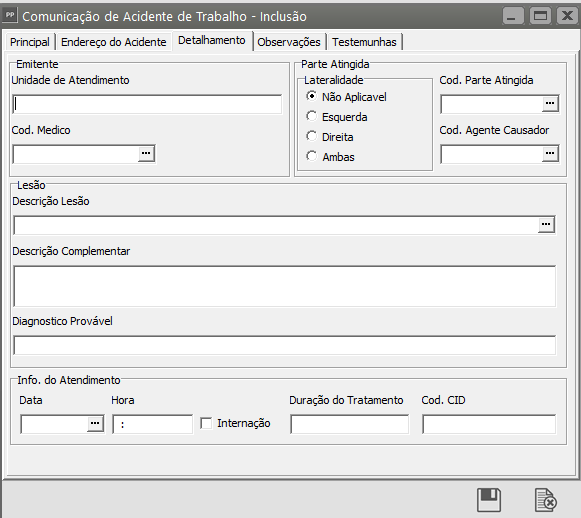
Aba Observações - Informe:
- Observação de Atestado
- Observação de CAT
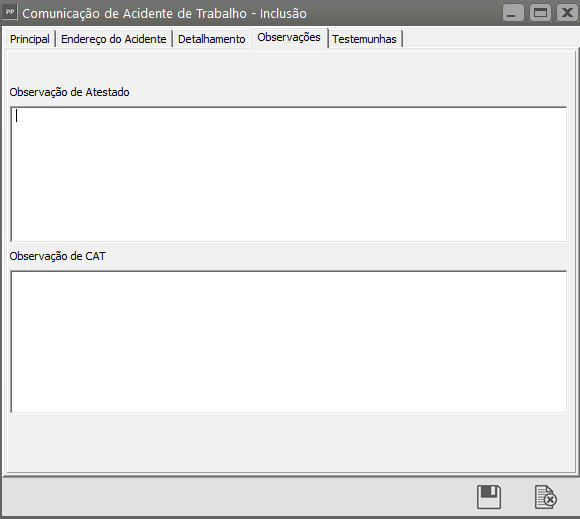
Aba Testemunhas - Informe:
- Dados da Testemunha 1
- Dados da Testemunha 2
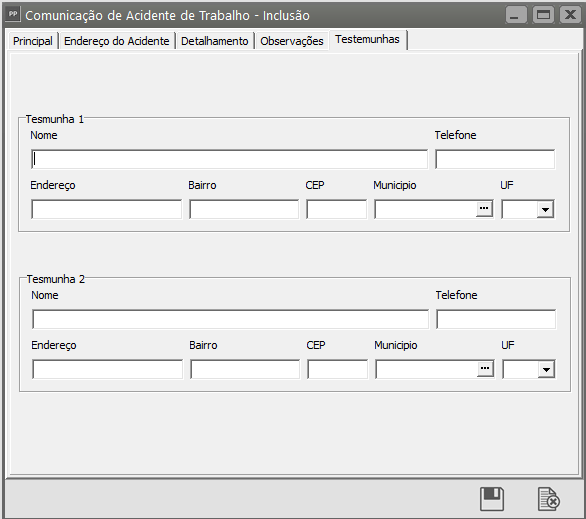
Ao salvar o Cadastro da CAT do funcionário, o Sistema PPP irá gerar a carga do evento S2210 para ser enviada para o Portal do eSocial
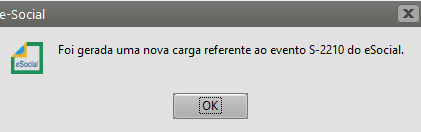
Acesse o Gerenciamento de Transmissão do eSocial e a selecione para envio:
Veja também os Itens:
- Cadastrando CAT (Comunicação de Acidente de Trabalho) emitida
- Imprimindo a CAT (Comunicação de Acidente de Trabalho)
- Cadastro da CAT (Comunicação de Acidente de Trabalho)
- Impressão da CAT (Comunicação de Acidente de Trabalho)
- Inconsistência e Erros ao enviar o S2210 (Comunicação de Acidente de Trabalho) para o Portal do eSocial
Impressão do Perfil Profissiográfico Previdenciário
O PPP é um documento que atesta as Condições de Trabalho de um profissional e detalha a sua condição de saúde. Na prática, ele assegura os direitos trabalhistas perante à previdência social e, para as empresas, evita eventuais processos. É por isso que, quando um funcionário quer uma Aposentadoria Especial, o Perfil Profissiográfico Previdenciário é o documento mais importante entre todos. Emitido pela empresa, ele é obrigatório e comprova que o funcionário trabalhou em um ambiente com exposição a agentes nocivos à saúde e/ou à sua integridade física.
Hoje, o PPP é parte de uma exigência previdenciária e permite, para alguns trabalhadores, que possam se aposentar mais cedo — na modalidade conhecida como “Aposentadoria Especial”. O PPP (Perfil Profissiográfico Previdenciário) é um documento histórico-laboral do trabalhador. Ele contém informações da empresa, do profissional, mas principalmente acerca das condições de trabalho, incluindo resultados de monitoração biológica.
Ou seja, para simplificar:
o documento descreve o histórico profissional de um funcionário na sua empresa, detalhando informações sobre as condições às quais o mesmo foi exposto. O PPP é conhecido como um instrumento importante para tornar transparente se um trabalhador exerceu sua função em um ambiente exposto a agentes nocivos, enquadrados como periculosidade ou insalubridade.
Assim, o documento, além de reunir informações administrativas básicas, como nome, cargos ocupados e descrição das atividades, ele também detalha:
- Registros ambientais;
- Resultados de monitoração biológica de todo o período trabalhado;
- Fatores de risco e agentes nocivos aos quais o trabalhador está/esteve exposto;
- A intensidade e o nível de concentração dos agentes ou fatores de risco, bem como exames médicos clínicos que possam comprovar seu efeito na saúde do trabalhador.
a) OBSERVAÇÃO:
É facultada a inclusão de informações complementares ou adicionais ao PPP.
Caso seja necessário a inclusão dessas informações, você deverá cadastrá-las no menu Manutenção>Empresas>Parâmetros Adicionais da Empresa

Campo Observações
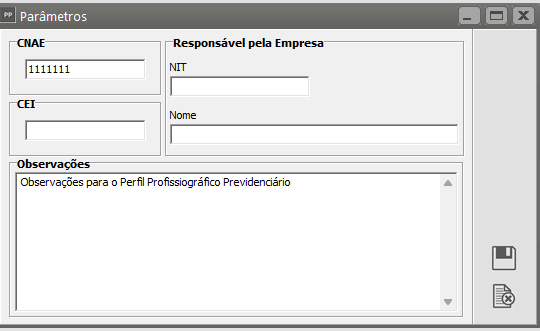
b) Para cadastrar o Histórico Funcional do Funcionário, acesse o menu Movimentação>Funcionários>Histórico Funcional>Cadastra

c) Para cadastrar as Condições Ambientais do Trabalho (agentes nocivo) acesse o link Movimentação>Funcionários>Condições Ambientais do Trabalho - Agentes Nocivos>Cadastra

d) Para cadastrar os Exames Médicos dos Funcionários, acesse o menu Movimentação>Funcionários>Exames Médicos>Cadastra

e) Para cadastrar os itens da NR 06 e NR 09, acesse o link Movimentação>Funcionários>Itens da NR-06 e NR-09 do MTE

f) Para imprimir o Perfil Profissiográfico Previdenciário, acesse o menu Relatórios>Perfil Profissiográfico Previdenciário.

Você deverá informar o código do funcionário para o qual deve ser impresso o PPP e a data de emissão do documento.
Abaixo, veja exemplo da impressão do PPP:
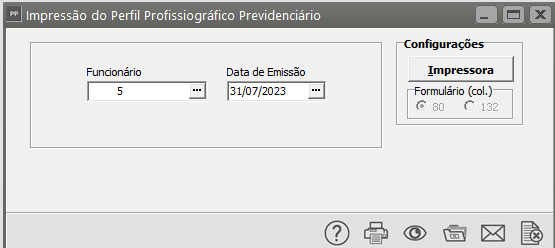
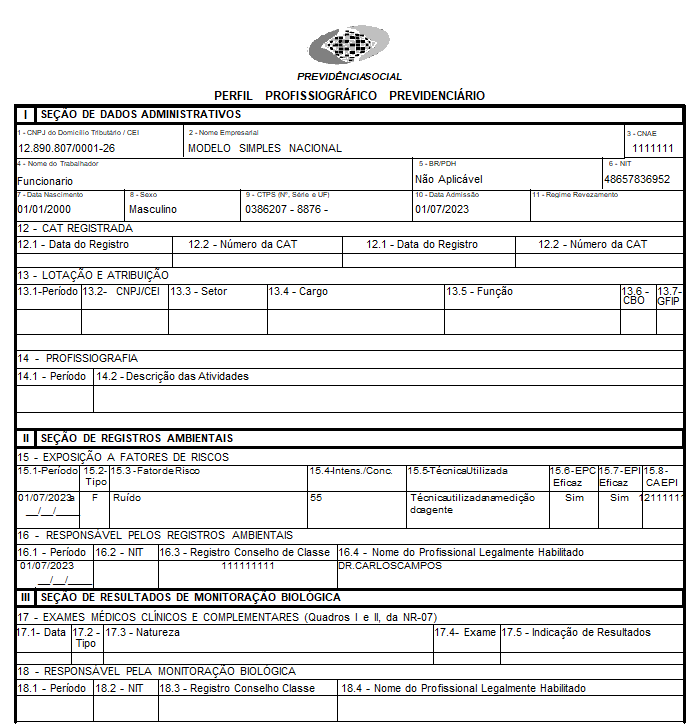
As informações cadastrada nos Parâmetros Adicionais da Empresa ficarão impressas no campo Observações
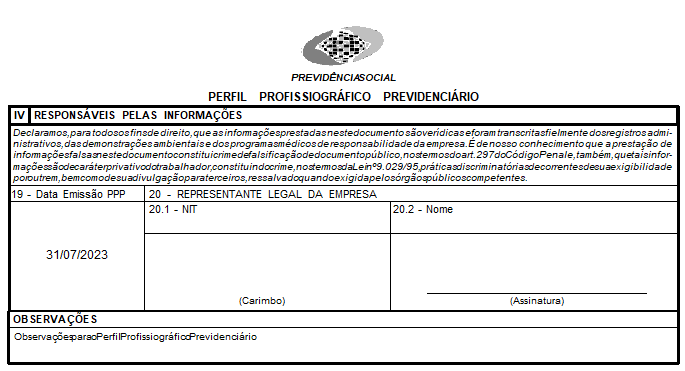
Veja também os Itens:
- Cadastrando Histórico Funcional
- Imprimindo o Perfil Profissiográfico Previdenciário
- Cadastro do Histórico Funcional
- Impressão do Perfil Profissiográfico Previdenciário
- Perfil Profissiográfico Previdenciário - Definição
Impressão da CAT (Comunicação de Acidente de Trabalho)
Informações sobre as Comunicações de Acidente do Trabalho registradas pela empresa na Previdência Social, nos termos do art. 22 da Lei nº 8.213, de 1991, do art. 169 da CLT, do art. 336 do RPS, aprovado pelo Dec. nº 3.048, de 1999, do item 7.4.8, alínea "a" da NR-07 do MTE e dos itens 4.3.1 e 6.1.2 do Anexo 13-A da NR-15 do MTE, disciplinado pela Portaria MPAS nº 5.051, de 1999, que aprova o Manual de Instruções para Preenchimento da CAT.
A comunicação de acidente de trabalho, também conhecido como CAT, é um documento indispensável para o trabalhador que sofreu um acidente de trabalho, de trajeto ou, ainda, é diagnosticado com uma doença ocupacional ou profissional. Esse documento tem a finalidade de constatar a ocorrência do acidente ou da doença relacionado ao trabalho e, assim, garantir os devidos direitos trabalhistas e previdenciários ao empregado.
Antes da Impressão, é necessário realizar o procedimento abaixo.
Para cadastrar as CATs, acesse o menu Movimentação>Funcionários>CAT Geração>Cadastra;
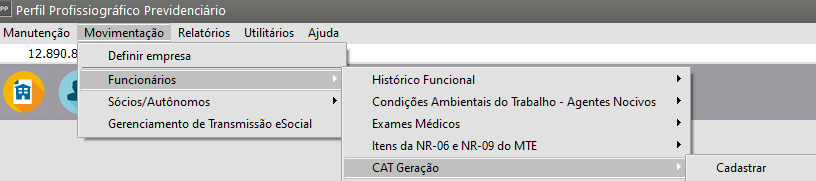
Aba Principal - informe:
- data e hora do Acidente
- Data do ultimo dia trabalhado
- Horas trabalhadas e se houve afastamento
- Filiação com a empresa
- O número da CAT será fornecido pelo eSocial no retorno do envio do evento
- Número da CAT: No formato XXXXXXXXXX-X/XX. Os dois últimos caracteres correspondem a um número seqüencial relativo ao mesmo acidente, identificado por NIT, CNPJ e data do acidente.
- Tipo CAT (Inicial, Reabertura ou Comunicação de Óbito) -
- Tipo de Acidente (Típico, Doença ou Trajeto)
- Código da Situação geradora do Acidente ou da doença profissional
- Óbito (o campo só estará habilitado se no Tipo for definido Comunicação de Óbito
- Se houve comunicação com a Polícia
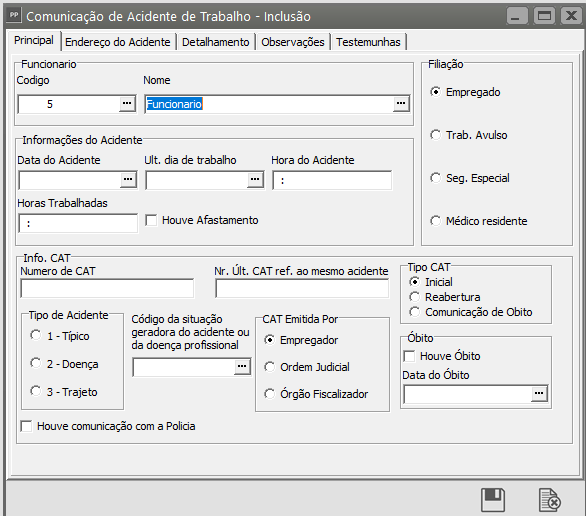
Aba Endereço do Acidente - informe:
- Tipo de Logradouro
- Descrição do Logradouro
- Número do Logradouro
- Complemento
- Código Postal
- UF
- Bairro
- CEP
- País
- Identificação do Local
- Tipo do Local
- Descrição do Local
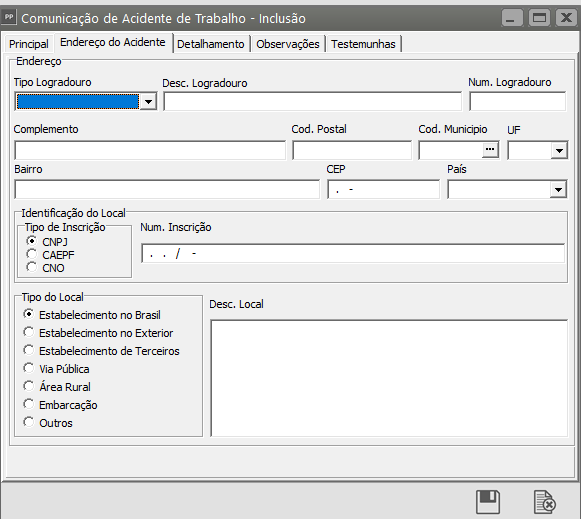
Aba Detalhamento - Informe:
- Unidade de Atendimento
- Código do Médico
- Lateralidade
- Descrição complementar
- Diagnóstico Provável
- Dados do Atendimento
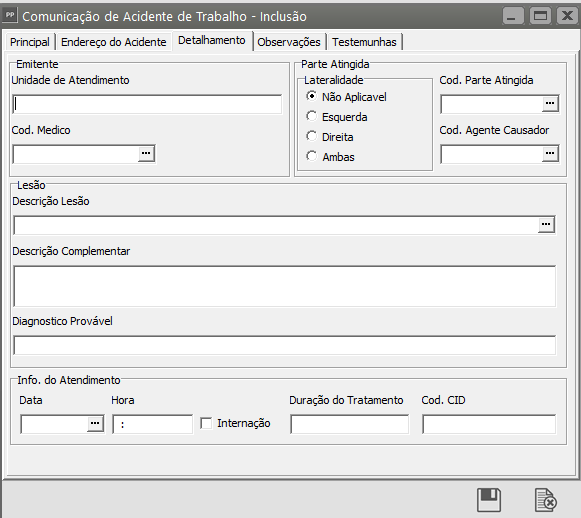
Aba Observações - Informe:
- Observação de Atestado
- Observação de CAT
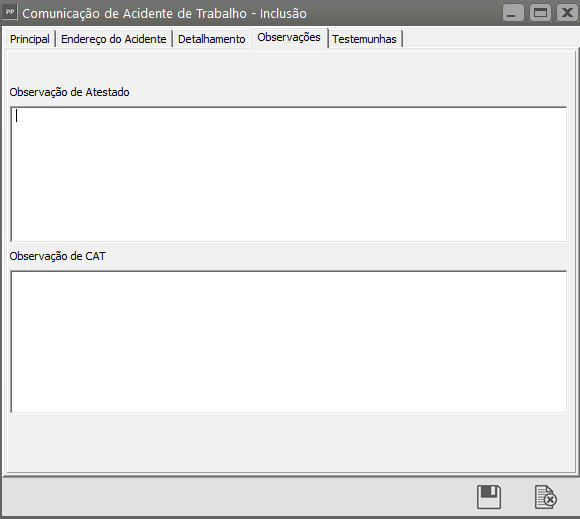
Aba Testemunhas - Informe:
- Dados da Testemunha 1
- Dados da Testemunha 2
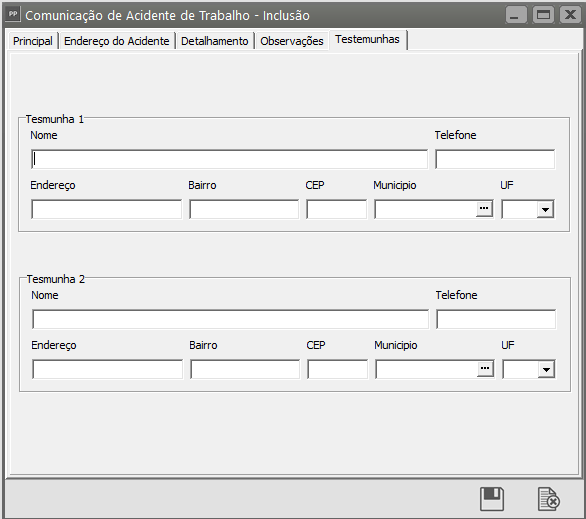
Ao salvar o Cadastro da CAT do funcionário, o Sistema PPP irá gerar a carga do evento S2210 para ser enviada para o Portal do eSocial
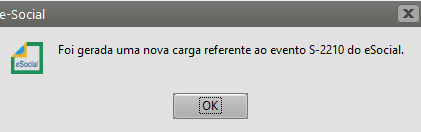
Acesse o Gerenciamento de Transmissão do eSocial e a selecione para envio:
Veja também os Itens:
- Cadastrando CAT (Comunicação de Acidente de Trabalho) emitida
- Imprimindo a CAT (Comunicação de Acidente de Trabalho)
- Cadastro da CAT (Comunicação de Acidente de Trabalho)
- Impressão da CAT (Comunicação de Acidente de Trabalho)
- Inconsistência e Erros ao enviar o S2210 (Comunicação de Acidente de Trabalho) para o Portal do eSocial
Esclarecimentos SST (Saúde e Segurança do Trabalho) - Com integração do PPP
O que é “Saúde e Segurança do Trabalho?”
Um conjunto de normas que visa a preservação da saúde e a segurança do trabalhador, na execução de suas atividades e em seu ambiente de trabalho. Ela Tem como principal objetivo a prevenção de acidentes, doenças ocupacionais e outras formas de agravos à saúde do trabalhador proporcionando a qualidade de vida no ambiente de trabalho.
No Brasil a Saúde e Segurança do Trabalho é definida por lei. Sua regulamentação é feita através da a Portaria nº 3.214, de 08 de junho de 1978, do Ministério do Trabalho, a qual estabelece as Normas Regulamentadoras, as chamadas NR’s.
As Normas Regulamentadoras – NR, relativas à segurança e medicina do trabalho, são de observância obrigatória pelas empresas privadas e públicas e pelos órgãos públicos da administração direta e indireta, bem como pelos órgãos dos Poderes Legislativo e Judiciário, que possuam empregados regidos pela Consolidação das Leis do Trabalho – CLT. O não cumprimento das disposições legais e regulamentares sobre segurança e medicina do trabalho acarretará ao empregador a aplicação das penalidades previstas na legislação pertinente.
As Normas estabelecidas pela portaria: Portaria nº 3.214, de 08 de junho de 1978 e vigentes neste momento são:
NR – 1 – Disposições Gerais
NR – 2 – Inspeção Prévia
NR – 3 – Embargo e Interdição
NR – 4 – Serviço Especializado em Segurança e Medicina do Trabalho – SESMT
NR – 5 – Comissão Interna de Prevenção de Acidentes – CIPA
NR – 6 – Equipamento de Proteção Individual – EPI
NR – 7 – Exames Médicos
NR – 8 – Edificações
NR – 9 – Riscos Ambientais
NR – 10 – Instalações e Serviços de Eletricidade
NR – 11 – Transporte, Movimentação, Armazenagem e Manuseio de Materiais
NR – 12 – Máquinas e Equipamentos
NR – 13 – Vasos Sob Pressão
NR – 14 – Fornos
NR – 15 – Atividades e Operações Insalubre
NR – 16 – Atividades e Operações Perigosas
NR – 17 – Ergonomia
NR – 18 – Obras de Construção, Demolição, e Reparos
NR – 19 – Explosivos
NR – 20 – Combustíveis Líquidos e Inflamáveis
NR – 21 – Trabalhos a Céu Aberto
NR – 22- Trabalhos Subterrâneos
NR – 23 – Proteção Contra Incêndios
NR – 24 – Condições Sanitárias dos Locais de Trabalho
NR – 25 – Resíduos Industriais
NR – 26 – Sinalização de Segurança
NR – 27 – Registro de Profissionais
NR – 28 – Fiscalização e Penalidades
As condições de trabalho, que dão ou não direito à aposentadoria especial, deverão ser comprovadas pelas demonstrações ambientais, que fazem parte das obrigações acessórias dispostas na legislação previdenciária e trabalhista as quais constituem-se, entre outros, nos seguintes documentos:
a) Programa de Prevenção de Riscos Ambientais (PPRA);
A Norma Regulamentadora 9 (NR 9) estabelece a obrigatoriedade da elaboração e implementação, por parte de todos os empregadores e instituições que admitam trabalhadores como empregados, do Programa de Prevenção de Riscos Ambientais – PPRA (controlado pela Secretaria do Trabalho, do Ministério da Economia.), visando a preservação da saúde e da integridade dos trabalhadores, através da antecipação
(análise de projetos de novas instalações, métodos ou processos de trabalho, ou de modificação dos já existentes, visando identificar os riscos potenciais e introduzir medidas de proteção para sua redução ou eliminação), reconhecimento, avaliação e consequente controle da ocorrência de riscos ambientais existentes ou que venham a
existir no ambiente de trabalho, tendo em consideração a proteção do meio ambiente e dos recursos naturais.
A elaboração, a implementação, o acompanhamento e a avaliação do PPRA poderão ser feitos pelo Serviço Especializado em Engenharia de Segurança e em Medicina do Trabalho (SESMT) ou por pessoa ou equipe de pessoas que, a critério do empregador, sejam capazes de desenvolver o disposto na NR-9.
b) Programa de Gerenciamento de Riscos (PGR);
PGR é um programa adotado pelas organizações com o intuito de gerenciar os riscos existentes no local de suas atividades, na esfera da segurança no trabalho, os riscos ambientais são, risco físico, químico, biológico, ergonômico e de acidentes, ao qual o programa pode e deve ser baseado, para a partir desse conceito, tomar atitudes em relação ao que possa servir como um tipo de ameaça. Com isso prevenir que acidentes ambientais ocorram, que possam vir prejudicar a vida de colaboradores, a propriedade privada e o meio ambiente. O programa visa acima do gerenciamento utilizar técnicas eficazes que não permita a possibilidade de um acidente.
c) Programa de Condições e Meio Ambiente de Trabalho na Indústria da Construção (PCMAT);
Nos termos do item 18.3 da NR 18 são obrigatórios a elaboração e o cumprimento do PCMAT nos estabelecimentos com 20 trabalhadores ou mais, contemplando os aspectos da citada Norma Regulamentadora e outros dispositivos complementares de segurança. O PCMAT estabelece diretrizes de ordem administrativa,
de planejamento e de organização, que objetivam a implementação de medidas de controle e sistemas preventivos de segurança nos processos, nas condições e no meio ambiente de trabalho do canteiro de obra da empresa construtora; Ele deve ser elaborado por profissional legalmente habilitado na área de segurança do trabalho.
Sendo a sua implementação nos estabelecimentos de responsabilidade do empregador
ou condomínio.
d) Programa de Controle Médico de Saúde Ocupacional (PCMSO);
A Norma Regulamentadora 7 estabelece a obrigatoriedade de elaboração e implementação, por parte de todos os empregadores e instituições que admitam trabalhadores como empregados do Programa de Controle Médico de Saúde Ocupacional (PCMSO), com o objetivo de promoção e preservação da saúde do conjunto dos seus trabalhadores. Ele deve prever procedimentos e avaliações médicas considerando a necessidade de exames complementares e monitoramento fisiológico, quando ultrapassados os limites de exposição previstos no Quadro 2 do Anexo 3 e caracterizado o risco de sobrecarga térmica e fisiológica dos trabalhadores expostos ao
calor. Caberá à empresa contratante de mão de obra prestadora de serviços informar a empresa contratada sobre os riscos existentes e auxiliar na elaboração e implementação do PCMSO nos locais de trabalho onde os serviços estão sendo prestado.
e) Laudo Técnico de Condições Ambientais do Trabalho (LTCAT);
O trabalho exercido em condições especiais, que prejudiquem a saúde ou a integridade física, com exposição a agentes nocivos de modo permanente, não ocasional nem intermitente, está amparado pela Previdência Social mediante concessão da aposentadoria especial, constituindo-se em fato gerador de contribuição previdenciária
para custeio deste benefício. Porém o fato de a atividade exercida pelo empregado ser insalubre não garante o direito à aposentadoria especial. Para ter direito à aposentadoria especial são consideradas as condições especiais, que prejudicam a saúde ou a integridade física, conforme aprovado pelo Regulamento da Previdência Social (RPS), aprovado pelo Decreto nº 3.048/99, a exposição a agentes nocivos químicos, físicos ou biológicos ou a exposição à associação desses agentes, em concentração ou intensidade e tempo de exposição que ultrapasse os limites de tolerância ou que, dependendo do agente, torne a simples exposição em condição
especial prejudicial à saúde.
O Decreto 3048/99 é a base do LTCAT (Laudo Técnico das Condições do Ambiente de Trabalho). Ele é utilizado pelo INSS para a concessão de aposentadorias especiais a quem realiza atividades em locais de risco. O Laudo, conforme art. 58 § 1º da Lei 8213/91, com a redação da Lei 9732/98, é elaborado por Médico do Trabalho ou
Engenheiro de Segurança do Trabalho, sendo uma forma de documentar o ambiente, indicando aos órgãos responsáveis quando o benefício deve ser liberado ao trabalhador.
Para fazer o LTCAT é necessário identificar e mensurar os agentes nocivos presentes no ambiente de trabalho. Esta identificação é feita através dos programas: PPRA, PGR, PCMAT. A partir do LTCAT é emitido o PPP (Perfil Profissiográfico Previdenciário).
f) Perfil Profissiográfico Previdenciário (PPP);
O Perfil Profissiográfico Previdenciário (PPP) constitui-se em um documento históricolaboral do trabalhador que reúne, entre outras informações, dados administrativos, registros ambientais e resultados de monitoração biológica, durante todo o período em que este exerceu suas atividades. A empresa ou a equiparada à empresa deve elaborar e manter atualizado o PPP para os segurados, bem como fornecer a estes, quando da rescisão do contrato de trabalho ou da desfiliação da cooperativa, sindicato ou órgão gestor de mão de obra, conforme o caso, cópia autêntica desse documento.
g) Comunicação de Acidente do Trabalho (CAT).
A Comunicação de Acidente de Trabalho (CAT) é um documento emitido para reconhecer tanto um acidente de trabalho ou de trajeto bem como uma doença ocupacional. A empresa é obrigada a informar à Previdência Social todos os acidentes de trabalho ocorridos com seus empregados, mesmo que não haja afastamento das atividades, até o primeiro dia útil seguinte ao da ocorrência. Em caso de morte, a
comunicação deverá ser imediata. A empresa que não informar o acidente de trabalho dentro do prazo legal estará sujeita à aplicação de multa, conforme disposto nos artigos 286 e 336 do Decreto nº 3.048/1999.
Os eventos de SST possuem como finalidade principal a substituição dos atuais formulários utilizados para envio da CAT e do PPP. Tais eventos estão diretamente relacionados à SST, porém existem dados em outros eventos que são utilizados para compor as informações exigidas pelos formulários substituídos como são definidos como eventos de Segurança e Saúde no Trabalho – SST:
- S-2210 – Comunicação de Acidente de Trabalho;
Utilizado para o envio da CAT pelo empregador/tomador de mão-de-obra de trabalhador avulso e empregador doméstico. - S-2220 – Monitoramento da Saúde do Trabalhador;
Neste evento é feito o acompanhamento da saúde do trabalhador durante o seu contrato de trabalho, com as informações relativas aos ASO e PCMSO e seus exames complementares Tais informações correspondem àquelas exigidas no PPP. - S-2240 – Condições Ambientais do Trabalho – Agentes Nocivos;
São prestadas as informações da exposição do trabalhador aos fatores de risco, conforme “Tabela 24 – Fatores de Riscos e Atividades – Aposentadoria Especial” do eSocial e identifica os fatores de risco aos quais o trabalhador está exposto. Deve também ser declarada a existência de EPC instalados, bem como os EPI disponibilizados.
A informação relativa aos EPIs não substitui a obrigatoriedade do registro de entrega destes equipamentos conforme disposição normativa. Ressalta-se que a exigência do PPP em relação aos agentes químicos e ao agente físico ruído, fica condicionada ao alcance dos níveis de ação de que tratam os subitens do item 9.3.6, da NR-09, do MTE, e aos demais agentes, a simples presença no ambiente de trabalho.
Importante esclarecer que nos eventos acima elencados é constituído o histórico das exposições a fatores de risco para fins de aposentadoria especial, sendo que a declaração relativa ao adicional para o financiamento da aposentadoria especial é feita quando informado o grau de exposição no evento S-1200, utilizando-se dos códigos
previstos na “Tabela 02 – Financiamento da Aposent. Especial e Redução do Tempo de Contrib. do eSocial”.
Por fim, importante destacar que a “Tabela 24 – Fatores de Riscos e Atividades – Aposentadoria Especial”, inclui somente os agentes nocivos e atividades elencados no anexo IV do Decreto nº. 3.048, 46 de 1999, sendo que para aqueles trazidos como gênero foram decompostos em espécies, sempre permitindo assinalar a opção “outros” para incluir alguma espécie não discriminada naquele gênero.
Ressalta-se ainda que, para os estagiários, os eventos de SST não é obrigatório o envio
dos eventos de SST.
O módulo Perfil Profissiográfico Previdenciário (PPP) é integrado a Folha de Pagamento e através deste módulo as empresas podem emitir o documento da “Cat” na hipótese de acidente de trabalho; emitir o “Perfil Profissiográfico Previdenciário” e posteriormente, a partir da data de obrigatoriedade da empresa, poderá enviar os
eventos e S-2210; S-2220 e S-2240 através do módulo Folha de Pagamento mediante as informações inseridas no módulo PPP.
Funcionalidades do Módulo PPP:
• Visualizar o Histórico funcional de cada Colaborador;
• Cadastrar exames: Admissionais, Periódicos, de Retorno ao trabalho, de Mudança de Função, de Monitoração Pontual e Exame Demissional;
• Registrar informações referente ao uso de EPC e EPI de cada funcionário;
• Registrar o ambiente de risco que o funcionário está sendo exposto e a concentração/quantidade das substâncias perigosas ou insalubres as quais os funcionários estão sujeitos.
Veja também os Itens:
- Parametrizando o Sistema para o eSocial
- Trabalhando com o Gerenciamento de Transmissão do eSocial
- Importando Eventos de SST (Saúde e Segurança do Trabalho)
- SST (Saúde e Segurança do Trabalho) - eSocial
- S-2221 - Exame Toxicológico do Motorista Profissional Empregado
- Esclarecimentos SST (Saúde e Segurança do Trabalho) - Com Integração com o PPP
SST (Saúde e Segurança do Trabalho) - eSocial
SST (Saúde e Segurança do Trabalho) - eSocial
Segurança e Saúde Ocupacional é uma área multidisciplinar relacionada com a segurança, saúde e qualidade de vida de pessoas na ocupação. A segurança e saúde ocupacional também protege todo o público em geral que possa ser afetado pelo ambiente ocupacional. Regulamentações a respeito dos laudos como o PCMSO, PPRA, ASO, PPP estão constantemente em mudança, são muitas as regras que devem ser seguidas pelas empresas, por isso, toda empresa deve acompanhar e se atualizar sobre o assunto, procurando informações na legislação que rege o assunto.
ENQUADRAMENTO DAS EMPRESAS
- Grupo 1: Empresas com faturamento anual superior a R$ 78 milhões
- Grupo 2: Empresas com faturamento anual de até R$ 78 milhões, exceto aquelas optantes pelo Simples Nacional.
- Grupo 3: Abrange a maioria das pequenas empresas, trabalhadores autônomos com empregados, e entidades que não visam lucro.
- Grupo 4: É destinado exclusivamente a órgãos públicos e organizações internacionais.
CRONOGRAMA DE OBRIGATORIEADE DE ACORDO COM O GRUPO PERTENCENTE
- Grupo 1: 13 de outubro de 2021
- Grupo 2 e 3: 10 de janeiro de 2022
- Grupo 4: 10 de janeiro de 2023
EVENTOS E PRAZOS
Para realizar o envio dos eventos para o Portal do eSocial, acesse o menu Movimentação>Gerenciamento de Transmissão eSocial
Defina qual o Evento que deseja enviar para o Portal do eSocial e clique na seta Avança
UTILIZANDO O SISTEMA PPP
O sistema possui 4 menus principais: Manutenção, Movimentação, Relatórios e Utilitários
- Condições Ambientais do Trabalho - Agentes Nocivos - Evento S-2240
- Exames Médicos - Evento S-2220
- CAT Geração - Evento S-2210
- emitido o PPP - Perfil Profissiográfico Previdenciário,
- emitida a CAT - Comunicação de Acidente de Trabalho,
- Relação de exames a vencer ou vencidos,
- Controlar os direitos de Usuários e demais modelos no Gerador:
NORMAS REGULAMENTADORAS
A Norma Regulamentadora nº 6 (NR–06), conforme classificação estabelecida na Portaria SIT n° 787, de 29 de novembro de 2018, é norma especial, posto que regulamenta a execução do trabalho com uso de Equipamentos de Proteção Individual (EPI), sem estar condicionada a setores ou atividades econômicas específicas.
A Norma Regulamentadora nº 7 (NR-07) determina a implementação, nas empresas e instituições, do Programa de Controle Médico de Saúde Ocupacional – o PCMSO. A norma tem por objetivo, justamente, a preservação da saúde do conjunto dos colaboradores, em todos os ramos de atividades.
A Norma Regulamentadora nº 9 (NR-09), da Consolidação das Leis Trabalhistas (CLT) relaciona-se diretamente ao Programa de Prevenção de Riscos ambientais (PPRA). Visto que a NR-09 estabelece a obrigatoriedade do PPRA às empresas que exercem atividades consideradas de risco à saúde do trabalhador. Para que uma empresa se enquadre nas diretrizes da NR-09, ela deve antecipar, reconhecer e também adequar todos os riscos ambientais possíveis que houver no espaço de trabalho.
PCMSO (Programa de Controle Médico de Saúde Ocupacional) – NR 07
Um dos principais objetivos dos profissionais da área de Segurança e Saúde do Trabalho é preservar a saúde dos trabalhadores nos ambientes de trabalho. E, os requisitos mínimos que devem ser adotados são descritos no Programa de Controle Médico de Saúde Ocupacional (PCMSO), estabelecido pela NR 07.
Antes de qualquer trabalhador ser admitido em alguma empresa, ele passa por um exame médico, o famoso exame admissional, exame de extrema importância para a SST que serve de base para exames subsequentes, todos esses exames são indispensáveis e são parte do PCMSO.
O PCMSO é um dos programas indispensáveis para promover a qualidade de vida do trabalhador, garantir a segurança do trabalho, promover a produtividade da indústria e evitar processos jurídicos, servindo como base para as práticas e ações preventivas que devemos tomar relacionadas com a saúde dos trabalhadores.
É por meio deste programa que são definidos os exames admissionais, demissionais e todos os demais exames periódicos que possam vir a ocorrer, além de outras diversas ações possíveis para garantir um ambiente de trabalho saudável.
O Programa de Controle Médico de Saúde Ocupacional é regulamentado pela norma nº 07 do Ministério do Trabalho e Emprego. Ela estabelece a obrigatoriedade de criação e implementação, por parte das empresas empregadoras, do PCMSO com a finalidade de promover e preservar a saúde de seus colaboradores.
O PCMSO é obrigatório e pode, ainda, exigir a fiscalização do ambiente de trabalho para verificar possíveis riscos que possam afetar a saúde dos colaboradores. Sobretudo, ele procura identificar especificamente as doenças diretamente relacionadas ao trabalho.
O PCMSO é de responsabilidade de um médico do trabalho e seu foco dever ser no cuidado das condições de saúde do trabalhador.
PPRA – Programa de Prevenção de Riscos Ambientais – NR 09
O Programa de Prevenção de Riscos Ambientais (PPRA), previsto pela NR 09, visa a manutenção da saúde dos trabalhadores e o controle dos riscos que o ambiente de trabalho possa fornecer aos empregados.
A função do PPRA é identificar quaisquer riscos que os trabalhadores estejam expostos e definir ações que os previnam contra estes riscos, como por exemplo, indicar o uso de equipamentos de proteção coletiva e individual.
O PPRA é realizado por um técnico ou engenheiro de segurança do trabalho, membro do SESMT, e sua preocupação deve ser o controle dos riscos presentes no ambiente.
O Programa de Prevenção de Riscos Ambientais, ou PPRA, é uma legislação federal criada para que o ambiente de trabalho seja um espaço mais seguro. Portanto, desde escritórios até o chão de fábrica, o ambiente precisa ser seguro, independentemente da atividade ali executada.
Por lei, o PPRA deve ser feito por profissionais de segurança do trabalho ou da medicina ocupacional. A empresa deve se assegurar de que, durante o expediente, existam regras para evitar acidentes de trabalho.
Riscos que envolvam substâncias químicas, acidentes com estrutura física ou de qualquer outro tipo, devem ser evitados. O PPRA e PCMSO são obrigatórios em todas as empresas que possuem colaboradores.
LTCAT – Laudo Técnico das Condições do Ambiente de Trabalho
O LTCAT é o documento exigido pelo INSS, e bem conhecido pelo trabalhador, responsável pela avaliação das condições ambientais do trabalho.
A avaliação é importante para demonstrar ao INSS que a atividade exercida na empresa é compatível com o benefício previdenciário de aposentadoria especial (quando há exposição prolongada de agentes nocivos à saúde).
O decreto número 10.410 de 2020 trouxe várias modificações ao regulamento geral da Previdência social (decreto 3.048/990), entre elas, significativas determinações em matéria de LTCAT, como características e atribuição normativa de órgãos competentes.
Características e finalidades
O documento LTCAT está previsto no artigo 58, § 1º, da Lei 8.213/91. Segundo o dispositivo de lei, ele é um laudo técnico da empresa que servirá de fundamento para a certificação de exposição do segurado a agentes nocivos à saúde (elementos químicos, físicos ou biológicos), inclusive fazendo constar se as agressões correspondem ou não aos limites tolerados pela lei.
A partir do laudo, é preenchido um formulário disponibilizado pelo INSS e emitido pela empresa (ou representante dela) destinado a comprovar as conclusões obtidas sobre a atividade diante da Previdência.
O LTCAT, contudo, não se confunde com os laudos de insalubridade e periculosidade. Esses dois últimos são mais específicos e possuem por finalidade garantir o pagamento de adicional trabalhista (direitos vinculados ao contrato de trabalho), o que difere da finalidade do LTCAT, que é de assegurar benefício previdenciário e aferir, mais genericamente, todas as circunstâncias de agravo do local de trabalho.
Segundo os parágrafos 4º e 5º do artigo 68 do decreto 3.048/99 as medidas de proteção do trabalhador que eliminem a nocividade de agentes prejudiciais (coletiva e individualmente), devem ser informadas pelo LTCAT, inclusive se forem agentes cancerígenos mitigados, pois a eficácia do controle poderá afastar a exposição do dano e, por consequência, o direito à aposentadoria especial.
Além disso, o LTCAT deverá ser confeccionado com base nas normas da Secretaria Especial de Previdência e Trabalho do Ministério da Economia, segundo os protocolos do INSS. Por isso, recomenda-se que os empregadores procurem informar-se, junto às agências do INSS, quais serão as novas práticas administrativas em relação ao LTCAT.
O LTCAT deve ser elaborado pelo Engenheiro de Segurança do Trabalho ou Médico do Trabalho.
Informações que serão preenchidas no Sistema PPP – Perfil Profissiográfico Previdenciário de acordo com o PPRA da empresa
Este Atestado é emitido após a realização de qualquer exame médico ocupacional (admissão, demissional, periódico, de retorno ao trabalho, ou de mudança de função). O ASO é o atestado que define se o funcionário está apto ou inapto para a realização de suas funções dentro da empresa. Este documento é de extrema importância, pois traz a identificação completa do trabalhador, o número de identidade, a função exercida, os riscos que existem na execução de suas tarefas, os procedimentos médicos a que foi submetido, isto é, informações gerais sobre a saúde do funcionário (o que deixa o funcionário e a empresa cientes da total situação da saúde do paciente-trabalhador).
Como informações médicas são sigilosas (apenas o médico e o paciente podem ter essas informações), o ASO aparece como um “resumo” das condições gerais do paciente (sem nenhum tipo de detalhamento mais específico que poderia gerar constrangimento/preconceito ao trabalhador), o que mantém as informações pessoais do paciente confidenciais.
Para cada exame ocupacional realizado, o Médico do Trabalho emitirá o ASO em 2 vias. Uma via sempre ficará arquivada no local de trabalho do trabalhador, inclusive frente de trabalho ou canteiro de obras, enquanto a segunda via será entregue ao trabalhador, mediante recibo da primeira via. Assim, o ASO é uma comprovação da realização do exame médico ocupacional.
S2220 – (ASO) Monitoramento da Saúde do Trabalhador (Envio até o dia 15 do mês subsequente à realização do ASO)
Após a realização dos cadastros das tabelas, a empresa deverá cadastrar:
b) Condições Ambientais do Trabalho - Agentes Nocivos
Evento S2240 – (RISCOS) Condições Ambientais do Trabalho – Agentes Nocivos
Envio até o dia 15 do mês subsequente ao início da obrigatoriedade, admissão do trabalhador ou alterações das informações.
Após o cadastro das informações o Sistema irá gerar a carga do evento S-2240 no Sistema PPP ou no Sistema Folha de Pagamento, para envio ao eSocial conforme exigência legislativa.
Evento S2220 – (ASO) Monitoramento da Saúde do Trabalhador
Envio até o dia 15 do mês subsequente à realização do ASO
Após o cadastro das informações o Sistema irá gerar a carga do evento S-2220 no Sistema PPP e no Sistema Folha de Pagamento, para envio ao eSocial conforme exigência legislativa.
d) Funcionários Itens da NR-06 e NR-09 do MTE
e) CAT Geração
Evento S2210 – (CAT) Comunicação de Acidente de Trabalho
Envio no próximo dia útil, em caso de morte o envio deve ser imediato
Após o cadastro das informações o Sistema irá gerar a carga do evento S-2210 no Sistema PPP e no Sistema Folha de Pagamento, para envio ao eSocial conforme exigência legislativa.
Para impressão das informações, deverá ser acessado o menu Relatórios
Veja também os Itens:
- Parametrizando o Sistema para o eSocial
- Trabalhando com o Gerenciamento de Transmissão do eSocial
- Importando Eventos de SST (Saúde e Segurança do Trabalho)
- SST (Saúde e Segurança do Trabalho) - eSocial
- S-2221 - Exame Toxicológico do Motorista Profissional Empregado
- Importação de Eventos SST (Saúde e Segurança do Trabalho
- Esclarecimentos SST (Saúde e Segurança do Trabalho) - Com Integração com o PPP
Exibir Funcionários com Exames Médicos Vencidos ou a Vencer
Para que o Sistema apresente a Relação dos Funcionários que estão com os Exames Médicos próximo de seus vencimentos você deverá acessar o menu Utilitários>Configurações do Sistema
Selecionar a Opção do Campo Exames Médicos "Exibir Funcionários com exames a Vencer" e em seguida definir os Dias anteriores ao vencimento que serão considerados para que o Sistema exiba as informações
Os Exames Médicos dos Funcionários serão cadastrados no menu Movimentação>Funcionários>Exames Médicos
Aba Principal
Para que o Sistema consiga informar os Exames Médicos que estão próximo de seus vencimentos (de acordo com a quantidade de dias informados na Configuração da Empresa), o campo Fim de Validade deverá ser preenchido corretamente.
Aba Exames
Após o período de Dias informados na Configuração da Empresa (para que o Sistema informe os Exames Médicos com a validade vencida, ao definir a Empresa no Sistema PPP (Perfil Profissiográfico Previdenciário) Será apresentada a tela com o Aviso de Exames a Vencer/Vencidos.
A tela apresentará legenda para que seja fácil a identificação
- Verde - Vencimento Próximo
- Amarelo - Vencendo no Período definido
- Vermelho - Exames Vencidos
Através da mesma tela (Aviso de Exames a Vencer/Vencidos também será possível
a) Cadastrar novos Exames Médicos
Clique no Botão Novo
O Sistema trará o código do funcionário preenchido como sugestão e caso haja necessidade esse código poderá ser alterado
b) Emitir um Relatório com todos os Exames que estejam dentro das Configurações cadastradas para a Empresa
Clique no botão Emissão do Relatório
b.1) em Ordem Numérica
O Sistema apresentará as informações em ordem Numérica
- número de página
- data de emissão
- CNPJ/CPF
- total de exames a vencer
- total de exames vencidos
Na sequência será apresentada a lista dos funcionários que se enquadram na configuração feita
b.2) em Ordem Alfabética
O Sistema apresentará as informações em Ordem Alfabética
- número de página
- data de emissão
- CNPJ/CPF
- total de exames a vencer
- total de exames vencidos
Na sequência será apresentada a lista dos funcionários que se enquadram na configuração feita
Veja também os Itens:
- Cadastrando Funcionários
- Cadastrando Exposição a Riscos Ambientais para Funcionários
- Cadastrando Histórico Funcional
- Cadastro de Condições Ambientais do Trabalho Automático para Funcionários
- Vínculo da NR 06 e NR 09 com os Funcionários
- Importando dados do Cadastro de Funcionários
- Cadastro de Funcionários
- Cadastro do Histórico Funcional
- Vinculando Funcionários as NR 06 e NR 09
- Exibir Funcionários com Exames Médicos a Vencer
S-2221 - Exame Toxicológico do Motorista Profissional Empregado
A partir da Versão 2.506 do módulo PPP houve Implementações devido a Nota Técnica do eSocial, onde foi acrescentado a aba para cadastro de Exame Toxicológico no cadastro do Funcionário para criação de carga S-2221 - Exame Toxicológico do Motorista Profissional Empregado e envio da mesma no Gerenciamento e Transmissão do eSocial.
IMPORTANTE:
- Quem está obrigado: todo empregador que tenha contratado motorista profissional empregado de transporte rodoviário coletivo de passageiros e de transporte rodoviário de cargas, com data de admissão a partir de 01/08/2024. Apenas os exames realizados após o início da obrigatoriedade de envio deste evento serão registrados no eSocial, onde as informações do exame devem ser enviadas neste evento independemente do resultado ser negativo ou positivo.
- Prazo de envio: até o dia 15 (quinze) do mês subsequente ao da realização do exame. Em se tratando, porém, de exame toxicológico pré-admissional, o envio deverá ocorrer até o dia 15 (quinze) do mês subsequente ao da admissão do empregado.
- Pré-requisitos: envio dos eventos S-2190 ou S-2200 do respectivo vínculo trabalhista.
1° Passo) Informar os dados do Exame no cadastro do Funcionário
Para cadastrar os dados referente ao Exame Toxicológico, acesse o menu Manutenção>Funcionários>Manutenção avança
OBS: O Sistema PPP e o Sistema Folha de Pagamento são integrados, onde uma vez que o funcionário foi cadastrado no Sistema Folha de Pagamento automaticamente será apresentado no Sistema PPP, para efeito de envio do s2221 deverá preencher no módulo PPP e não no cadastro do funcionário no FP.
Na aba Exame Toxicológico, clique no ícone cadastrar novo:
Conforme a imagem abaixo diz, o Código do Exame Médico segue o mesmo padrão utilizado pelo DENATRAN: AAAAAAXX999999999 - sendo:
- AAAAAA: CNPJ base do laboratório, convertido de base decimal para base 36
- XX: Serial do Sequencial
- 999999999: Sequencial
Exemplo:
Informe também a Data do Exame, o CNPJ do Laboratório, o código do Responsável e UF do Laboratório:
Ao salvar será gerado o evento S-2221
Acesse o Gerenciamento de Transmissão e envie-o ao eSocial, mas lembre-se de que o Cadastro s2200 ou s2190 deverão estar no eSocial para validar o s2221:
Veja também os Itens:
- Parametrizando o Sistema para o eSocial
- Trabalhando com o Gerenciamento de Transmissão do eSocial
- Importando Eventos de SST (Saúde e Segurança do Trabalho)
- SST (Saúde e Segurança do Trabalho) - eSocial
- S-2221 - Exame Toxicológico do Motorista Profissional Empregado
- Esclarecimentos SST (Saúde e Segurança do Trabalho) - Com Integração com o PPP
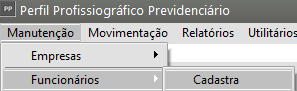
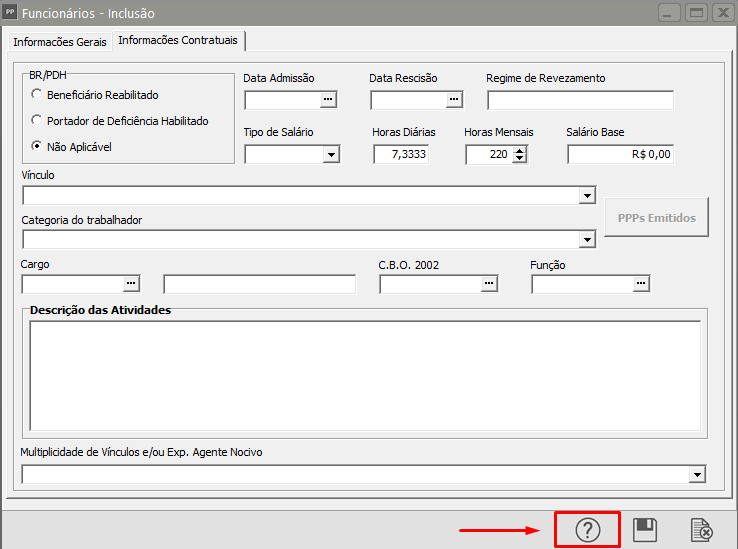
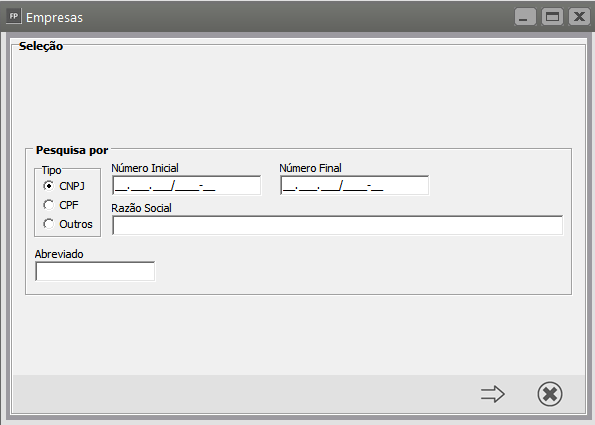

 Fecha - Fecha a tela
Fecha - Fecha a tela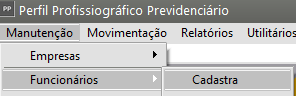 -
-